advertisement
▼
Scroll to page 2
of
200
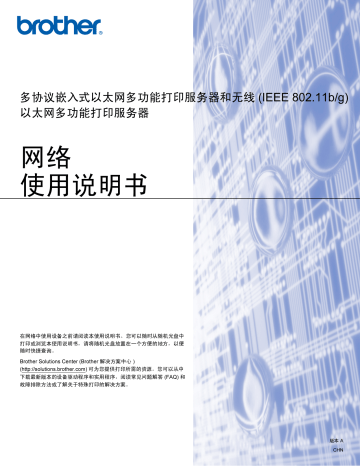
多协议嵌入式以太网多功能打印服务器和无线 (IEEE 802.11b/g) 以太网多功能打印服务器 网络 使用说明书 在网络中使用设备之前请阅读本使用说明书。 您可以随时从随机光盘中 打印或浏览本使用说明书,请将随机光盘放置在一个方便的地方,以便 随时快捷查询。 Brother Solutions Center (Brother 解决方案中心 ) (http://solutions.brother.com) 可为您提供打印所需的资源。 您可以从中 下载最新版本的设备驱动程序和实用程序,阅读常见问题解答 (FAQ) 和 故障排除方法或了解关于特殊打印的解决方案。 版本 A CHN 警告、注意和注释说明 我们在本使用说明书中使用下列图标: 此图标提醒您如何应对可能出现的情况或提供有关当前操作如何与 其他功能工作的提示。 商标 brother 和 brother 标识是注册商标, BRAdmin 专业版是兄弟工业株式会社的商标。 UNIX 是 Open 集团的注册商标。 Linux® 是 Linus Torvalds 在美国和其他国家的的注册商标。 Apple 和 Macintosh 是苹果公司的注册商标。 Windows Vista 是微软公司在美国和其他国家的注册商标或商标。 Microsoft 和 Windows 是微软公司在美国和 / 或其他国家的注册商标或商标。 BROADCOM、 SecureEasySetup 和 SecureEasySetup 标识是 Broadcom 公司在美国和 / 或其他国家的商标或注册商标。 AOSS 是 Buffalo 公司的商标。 Wi-Fi、 WPA 和 WPA2 是注册商标, Wi-Fi Protected Setup 是 Wi-Fi 联盟的商标。 本使用说明书所提及的其他术语、品牌和产品名称都是其相应公司的商标或注册商标。 i 编辑及出版声明 本手册在兄弟工业株式会社监督下编辑出版,其中包含最新产品的说明和产品规格。 本说明书的内容及产品规格如有更改,恕不另行通知。 Brother 公司保留对包含在本使用说明书中的产品规格和内容做出更改的权利,恕不另行通 知,同时由于使用本说明书所包含的内容所造成的任何损坏 ( 包括后果 ),包括但不限于本 出版物的排版及其他错误,Brother 公司将不承担任何责任。 ©2008 Brother Industries, Ltd. 重要事项 本产品仅可在购买国使用。请勿在购买国以外的国家使用本产品,否则可能违反该国的无 线电信和能源规定。 本文档中的 Windows® XP 代表 Windows® XP 专业版、Windows® XP 专业版 x64 版本和 Windows® XP 家庭版。 ii Brother 电话号码 重要事项 为获得技术和操作上的帮助,您可以联系设备购买国的客户服务中心。电话必须在购买国 拨打。 网址 Brother 全球网站:http://www.brother.com 常见问题解答 (FAQ)、产品支持、驱动程序更新和实用程序: http://solutions.brother.com iii 目录 1 简介 1 概述 ..............................................................................................................................................................................1 网络功能特性................................................................................................................................................................2 网络打印 ................................................................................................................................................................2 网络扫描 ................................................................................................................................................................2 网络 PC-FAX ( 不适用于 DCP 型号 ).....................................................................................................................2 网络图像捕捉中心 ™ .............................................................................................................................................2 管理实用程序.........................................................................................................................................................3 网络传真 / 扫描到电子邮件服务器 (MFC-6490CW 和 MFC-6890CDW:标准, MFC-5890CN:可下载获得 )....4 网络连接方式................................................................................................................................................................4 有线网络连接实例 .................................................................................................................................................4 无线网络连接实例 .................................................................................................................................................6 协议 ..............................................................................................................................................................................7 TCP/IP 协议和功能................................................................................................................................................7 其他协议 ................................................................................................................................................................9 2 在以太网电缆连接的网络中配置设备 10 概述 ............................................................................................................................................................................10 IP 地址、子网掩码和网关...........................................................................................................................................10 IP 地址.................................................................................................................................................................10 子网掩码 ..............................................................................................................................................................11 网关 ( 和路由器 )..................................................................................................................................................11 根据图表按步骤操作...................................................................................................................................................12 设置 IP 地址和子网掩码 .............................................................................................................................................13 使用 BRAdmin Light 实用程序配置网络打印机 ...................................................................................................13 使用操作面板配置网络打印机 .............................................................................................................................15 使用其他方法配置网络打印机 .............................................................................................................................15 更改打印服务器设置...................................................................................................................................................16 使用 BRAdmin Light 实用程序更改打印服务器设置 ............................................................................................16 使用 BRAdmin 专业版实用程序更改无线设置 ( 适用于 Windows®) ....................................................................17 使用远程设置更改打印服务器设置 ( 不适用于 DCP 型号 ) ..................................................................................18 使用操作面板更改打印服务器设置 ......................................................................................................................19 3 在无线网络中配置设备 ( 不适用于 MFC-5490CN 和 MFC-5890CN) 20 概述 ............................................................................................................................................................................20 无线网络的术语及概念 ...............................................................................................................................................20 SSID ( 服务集标识符 ) 和信道 .............................................................................................................................20 验证和加密 ..........................................................................................................................................................21 根据图表按步骤进行无线网络配置 ............................................................................................................................23 在基础架构模式下 ...............................................................................................................................................23 在 Ad-hoc 模式下.................................................................................................................................................24 确认网络环境..............................................................................................................................................................25 连接到有网络接入点的计算机 ( 基础架构模式 )...................................................................................................25 连接到无网络接入点的支持无线网络的计算机 (Ad-hoc 模式 ) ............................................................................25 确认无线网络设置方法 ...............................................................................................................................................26 使用设备的操作面板安装向导配置无线网络设备.................................................................................................26 使用 SES/WPS/AOSS 操作面板菜单配置 ( 仅适用于基础架构模式 )..................................................................26 使用 Wi-Fi Protected Setup™ 中的 PIN 方式配置 ( 仅适用于基础架构模式 )......................................................27 使用随机光盘上的 Brother 安装应用程序配置无线网络设备 ...............................................................................28 iv 在无线网络中配置设备 ...............................................................................................................................................29 从操作面板使用安装向导.....................................................................................................................................29 使用 SES/WPS/AOSS 操作面板菜单配置设备的无线网络..................................................................................33 使用 Wi-Fi Protected Setup™ 中的 PIN 方式 ......................................................................................................38 使用光盘上的 Brother 自动安装应用程序配置设备的无线网络............................................................................41 4 使用 Brother 安装应用程序进行 Windows® 的无线配置 ( 不适用于 MFC-5490CN 和 MFC-5890CN) 42 在基础架构模式下配置 ...............................................................................................................................................42 配置无线设置前 ...................................................................................................................................................42 配置无线设置.......................................................................................................................................................43 使用 SES/WPS/AOSS 操作面板菜单 ( 一键式方法 ) 配置..........................................................................................49 配置无线设置前 ...................................................................................................................................................49 配置无线设置.......................................................................................................................................................49 在 Ad-hoc 模式下配置 ................................................................................................................................................54 配置无线设置前 ...................................................................................................................................................54 配置无线设置.......................................................................................................................................................54 5 使用 Brother 安装应用程序进行 Macintosh® 的无线配置 ( 不适用于 MFC-5490CN 和 MFC-5890CN) 63 在基础架构模式下配置 ...............................................................................................................................................63 配置无线设置前 ...................................................................................................................................................63 配置无线设置.......................................................................................................................................................64 使用 SES/WPS/AOSS 操作面板菜单 ( 一键式方法 ) 配置..........................................................................................70 配置无线设置前 ...................................................................................................................................................70 配置无线设置.......................................................................................................................................................70 在 Ad-hoc 模式下配置 ................................................................................................................................................75 配置无线设置前 ...................................................................................................................................................75 配置无线设置.......................................................................................................................................................75 6 操作面板设置 82 网络菜单.....................................................................................................................................................................82 TCP/IP.................................................................................................................................................................82 设置其它 ( 仅适用于 MFC-5490CN) ....................................................................................................................97 安装向导 ( 仅适用于无线网络 ) ............................................................................................................................97 SES/WPS/AOSS ( 仅适用于无线网络 ) ...............................................................................................................97 有 PIN 密码的 WPS ( 仅适用于无线网络 ) ...........................................................................................................98 无线网络状态 ( 仅适用于无线网络 ).....................................................................................................................98 以太网 ( 仅适用于有线网络 )..............................................................................................................................102 电子邮件 /I-FAX ( 适用于 MFC-6490CW 和 MFC-6890CDW)...........................................................................103 扫描到 FTP ( 适用于 MFC-5890CN 和 MFC-6490CW).....................................................................................124 扫描到 FTP ( 适用于 MFC-6890CDW) ..............................................................................................................128 时区 ( 适用于 MFC-6490CW 和 MFC-6890CDW) .............................................................................................131 网络接口 ( 不适用于 MFC-5490CN 和 MFC-5890CN) ......................................................................................132 将网络设置恢复为出厂设置 ......................................................................................................................................133 打印网络配置列表 ....................................................................................................................................................134 v 7 驱动程序配置精灵 ( 仅适用于 Windows® ) 135 概述 ..........................................................................................................................................................................135 连接方式...................................................................................................................................................................135 对等 ...................................................................................................................................................................135 网络共享 ............................................................................................................................................................136 如何安装驱动程序配置精灵软件...............................................................................................................................136 使用驱动程序配置精灵软件 ......................................................................................................................................137 8 在 Windows® 系统下进行基本 TCP/IP 对等网络打印 140 概述 ..........................................................................................................................................................................140 配置标准 TCP/IP 端口 ..............................................................................................................................................141 未安装打印机驱动程序 ......................................................................................................................................141 已安装打印机驱动程序 ......................................................................................................................................142 其他信息来源............................................................................................................................................................142 9 在 Macintosh® 操作系统下进行网络打印 143 概述 ..........................................................................................................................................................................143 如何选择打印服务器 (TCP/IP) ...........................................................................................................................143 更改打印服务器设置.................................................................................................................................................146 使用远程设置更改配置 ( 不适用于 DCP 型号 ) ..................................................................................................146 使用 BRAdmin Light 实用程序更改打印服务器设置 ..........................................................................................146 其他信息来源............................................................................................................................................................146 10 网络传真和扫描到电子邮件 ( 适用于 MFC-6490CW 和 MFC-6890CDW) 147 网络传真概述............................................................................................................................................................147 连接 ...................................................................................................................................................................148 操作面板按键功能 .............................................................................................................................................148 发送网络传真.....................................................................................................................................................149 手动输入文本.....................................................................................................................................................149 接收电子邮件或网络传真...................................................................................................................................150 接收网络传真到计算机 ......................................................................................................................................150 转发接收到的电子邮件和传真信息 ....................................................................................................................150 同报 ( 顺序 ) 拨号...............................................................................................................................................151 传输验证邮件.....................................................................................................................................................154 设置邮件发送.....................................................................................................................................................154 设置邮件接收.....................................................................................................................................................154 错误邮件 ............................................................................................................................................................155 关于网络传真的重要信息...................................................................................................................................155 扫描到电子邮件服务器概述 (MFC-6490CW 和 MFC-6890CDW).............................................................................156 11 安全性能 ( 适用于 MFC-6490CW 和 MFC-6890CDW) 159 概述 ..........................................................................................................................................................................159 电子邮件通知的安全方法 .........................................................................................................................................159 SMTP 前 POP (PbS) .........................................................................................................................................159 SMTP-AUTH (SMTP 认证 )...............................................................................................................................159 APOP ( 带认证的邮局协议 ) ..............................................................................................................................159 使用带用户验证的电子邮件通知...............................................................................................................................160 使用 BRAdmin 专业版安全地管理网络打印机 ( 适用于 Windows®) .........................................................................160 vi 12 故障排除 161 概述 ..........................................................................................................................................................................161 常见问题...................................................................................................................................................................161 网络打印软件安装问题 .............................................................................................................................................163 打印问题...................................................................................................................................................................164 扫描和 PC Fax 问题 .................................................................................................................................................166 无线网络故障排除 ....................................................................................................................................................168 无线设置问题.....................................................................................................................................................168 无线连接问题.....................................................................................................................................................169 A 附录 A 170 使用服务...................................................................................................................................................................170 设置 IP 地址的其他方法 ( 适用于高级用户和管理员 ) ..............................................................................................170 使用 DHCP 配置 IP 地址 ...................................................................................................................................170 使用 BOOTP 配置 IP 地址.................................................................................................................................171 使用 RARP 配置 IP 地址 ...................................................................................................................................172 使用 APIPA 配置 IP 地址...................................................................................................................................172 使用 ARP 配置 IP 地址 ......................................................................................................................................173 使用 TELNET 控制台配置 IP 地址.....................................................................................................................174 使用网络打印队列或共享时安装 ( 仅适用于打印机驱动程序 ) ..................................................................................175 使用网络服务时安装 ( 适用于 Windows Vista® 用户 )..............................................................................................176 B 附录 B 177 打印服务器规格 ........................................................................................................................................................177 以太网有线网络 .................................................................................................................................................177 以太网无线网络 .................................................................................................................................................178 功能表和默认出厂设置 .............................................................................................................................................180 输入文本...................................................................................................................................................................185 适用于触摸屏型号 ............................................................................................................................................185 适用于 MFC 型号...............................................................................................................................................186 适用于 DCP 型号...............................................................................................................................................187 C 附录 C 188 开放源代码许可备注.................................................................................................................................................188 产品包含 WestHawk Ltd. 开发的 SNMP 软件....................................................................................................188 OpenSSL 声明...................................................................................................................................................189 D 索引 191 vii 1 简介 1 1 概述 1 使用内部网络打印服务器可在 10/100 MB 有线或 IEEE 802.11b/802.11g 的无线以太网上共 享 Brother 设备。 本打印服务器因网络上使用的支持 TCP/IP 协议的操作系统版本的不同而 支持多种不同的网络功能特性和连接方式。 这些功能包括打印 、扫描 、 PC-FAX 发送 、 PC-FAX 接收 、图像捕捉中心 ™、远程设置和状态监控器。 下表显示各个操作系统支持的 网络功能和连接。 操作系统 Windows®2000 Windows® XP Windows® XP 专业 版 x64 版本 Mac OS® X 10.2.4 或 更高版本 Windows Vista® 10/100BASE-TX 有线以太 网 (TCP/IP) r r IEEE 802.11b/g 无线以太网 (TCP/IP) 1 r r 打印 r r BRAdmin Light r r BRAdmin 专业版 2 r Web BRAdmin 2 r 扫描 r r PC Fax 发送 3 r r PC Fax 接收 3 r 远程设置 3 状态监控器 r r r r 驱动程序配置精灵 r 1 不适用于 MFC-5490CN 和 MFC-5890CN。 2 BRAdmin 专业版和 Web BRAdmin 可从 http://solutions.brother.com 下载。 3 不适用于 DCP 型号。 若要通过网络使用 Brother 设备,您必须配置打印服务器,并设置使用的计算机。 1 简介 对于无线网络用户: 1 为获得日常普通文档打印的最佳效果,请尽可能将 Brother 设备放置在靠近网络接入点 ( 或 路由器 ) 且阻碍最小的位置上。 两台设备之间的大型物体和墙壁以及来自其他电子设备的干 扰可能会影响文档的数据传送速度。 由于这些因素,不是所有类型的文档或应用程序都适合使用无线网络连接。 若要打印大文 件,比如在照片纸上打印照片或打印既有文本又有大图形的多页文档,您可考虑使用数据传 输速度较快的有线以太网或吞吐量大传送速度最快的 USB 电缆连接。 网络功能特性 1 Brother 设备具有下列基本网络功能。 网络打印 1 打印服务器为支持 TCP/IP 协议的 Windows® 2000/XP/XP 专业版 x64 版本和 Windows Vista® 和支持 TCP/IP 的 Macintosh® (Mac OS® X 10.2.4 或更高版本 ) 提供打印服务。 网络扫描 1 您可以通过网络将原稿扫描到您的计算机中。( 请参见软件使用说明书 中的网络扫描 ) 网络 PC-FAX ( 不适用于 DCP 型号 ) 1 您可以将计算机文件作为 PC-FAX 在网络上直接发送。( 请参见软件使用说明书 中的适用于 Windows® 的 Brother PC-FAX 软件和从 Macintosh® 发送传真以获得完整的说明 ) Windows® 用户也可以使用 PC-FAX 接收。 ( 请参见软件使用说明书中的 PC-FAX 接收 ) 网络图像捕捉中心 ™ 1 可以在插入 Brother 设备的 USB 存储设备或介质卡中浏览、检索和保存数据。在软件安装过 程中,当您选择网络连接时,此软件会自动安装到您的设备上。 对于 Windows®,选择 ControlCenter3 的图像捕捉选项卡。更多信息,请参见软件使用说明书 中的 ControlCenter3。 对于 Macintosh®,打开任何支持 FTP 协议的网络浏览器并输入 FTP://xxx.xxx.xxx.xxx (xxx.xxx.xxx.xxx 是您的 Brother 设备的 IP 地址 )。 更多信息,请参见 软件使用说明书 中的远程设置 和图像捕捉中心。 2 简介 管理实用程序 1 1 BRAdmin Light 1 BRAdmin Light 实用程序是专为与网络连接的 Brother 设备进行初始设置而设计的。该实用 程序可在网络中搜索 Brother 产品,浏览其状态并配置网络设置,如 IP 地址。 BRAdmin Light 实用程序适用于 Windows® 2000/XP、 Windows Vista® 和 Mac OS® X 10.2.4( 或更高 版本 ) 的计算机。关于在 Windows® 上安装 BRAdmin Light,请参见随机附带的快速安装指 南。对于 Macintosh® 用户,当安装打印机驱动程序时, BRAdmin Light 将自动安装。 若已 安装打印机驱动程序, 则不必再次安装。 关于 BRAdmin Light 的更多信息,请访问我们的网站 http://solutions.brother.com。 BRAdmin 专业版 ( 适用于 Windows®) 1 BRAdmin 专业版是一个实用程序,用以更高级地管理网络连接的 Brother 设备。该实用程序 可在网络中搜索 Brother 产品, 浏览其状态, 并在运行 Windows® 系统的计算机上配置网络 设置。在 BRAdmin Light 基础上, BRAdmin 专业版另增了新功能。 要了解更多信息并下载程序,请访问我们的网站 http://solutions.brother.com。 Web BRAdmin ( 适用于 Windows®) 1 Web BRAdmin 是一个在局域网和 WAN 上管理网络连接的 Brother 设备的实用程序。该实用 程序可在网络中搜索 Brother 产品,浏览其状态并配置网络设置。 与专为 Windows® 系统设 计的 BRAdmin 专业版不同, Web BRAdmin 是一个可以从任何安装了支持 JRE (Java 运行 环境 ) 的网络浏览器的客户端计算机上访问的服务器实用程序。在运行 IIS 1 的计算机上安装 Web BRAdmin 服务器实用程序,连接到 Web BRAdmin 服务器,服务器会和设备通信。 要了解更多信息并下载程序,请访问我们的网站 http://solutions.brother.com。 1 因特网信息服务器 4.0 或因特网信息服务 5.0/5.1/6.0/7.0 远程设置 ( 不适用于 DCP 型号 ) 1 远程设置软件允许您从 Windows® 计算机或 Macintosh® (Mac OS® X 10.2.4 或更高版本 ) 的 计算机中配置网络设置。 ( 请参见软件使用说明书 中的远程设置 ) 3 简介 网络传真 / 扫描到电子邮件服务器 (MFC-6490CW 和 MFC-6890CDW:标准, MFC-5890CN:可下载获得 ) 1 可为 Brother 设备分配一个电子邮件地址,您可以通过局域网或因特网发送、接收或转发邮 件至计算机或其他网络传真设备。 使用此功能前,必须使用设备的操作面板配置必要设置。 详细信息,请参见第 147 页上的网络传真和扫描到电子邮件 ( 适用于 MFC-6490CW 和 MFC6890CDW)。 适用于 MFC-5890CN 1 为了能够使用此功能,请从 Brother 解决方案中心下载您所需要的软件。 (http://solutions.brother.com) 网络连接方式 1 有线网络连接实例 1 使用 TCP/IP 协议的对等打印 1 在对等环境中, 每台计算机均可直接向 / 从 Brother 设备发送或接收数据。此类打印方式无 中央服务器来控制文件访问或打印机共享。 Windows® Windows® Windows® 2 1 TCP/IP TCP/IP 1 开关或路由器 2 网络打印机 ( 您的设备 ) 在两台或三台计算机的小型网络环境中,推荐使用对等打印方式,因为对等打印方式比网 络共享打印方式更易配置。 ( 请参见第 5 页上的网络共享打印 ) 每台计算机都必须使用 TCP/IP 协议。 Brother 设备需要配置适当的 IP 地址。 如果正在使用路由器, 必须在计算机和 Brother 设备中配置网关地址。 4 1 简介 网络共享打印 1 在网络共享环境中,每台计算机通过中央控制计算机发送数据。 此类计算机经常被称为 “ 服 务器 ” 或 “ 打印服务器 ”。 其用途是控制所有打印作业的打印。 1 客户端计算机 2 也称为 “ 服务器 ” 或 “ 打印服务器 ” 3 TCP/IP 或 USB ( 可用 ) 4 网络打印机 ( 您的设备 ) 在大型网络中, 我们推荐使用网络共享打印环境。 “ 服务器 ” 或 “ 打印服务器 ” 必须使用 TCP/IP 打印协议。 除非设备是通过服务器上 USB 端口实现共享的,否则 Brother 设备需要一个正确配置的 IP 地址。 5 1 简介 无线网络连接实例 1 1 连接到有网络接入点的计算机 ( 基础架构模式 ) 1 此类网络在网络中心有一个中央接入点。这个接入点也可作为有线网络的桥接器或网关。当 Brother 无线设备 ( 您的设备 ) 是网络的一部分时,将通过一个接入点接收所有打印作业。 1 4 2 3 1 接入点 2 无线网络打印机 ( 您的设备 ) 3 与接入点通信的支持无线网络的计算机 4 通过以太网电缆连接到接入点的不支持无线网络的有线计算机 连接到无网络接入点的支持无线网络的计算机 (Ad-hoc 模式 ) 1 此类网络没有中央接入点。每个无线客户端之间直接进行通信。 当 Brother 无线设备 ( 您的 设备 ) 是网络的一部分时, 将直接从发送打印数据的计算机接收所有打印作业。 2 1 2 1 无线网络打印机 ( 您的设备 ) 2 支持无线网络的计算机 6 简介 协议 TCP/IP 协议和功能 1 1 1 协议是一套为在网络上传送数据设置的标准化规则。 协议可以让使用者访问网络连接的资 源。 用于这款 Brother 产品上的打印服务器支持 TCP/IP ( 传输控制协议 / 网络协议 ) 协议。 TCP/IP 是最流行的一套协议, 用于诸如因特网和电子邮件的通信。该协议可应用于如 Windows®、Mac OS® X 和 Linux® 等几乎所有的操作系统。在 Brother 产品中可使用以下的 TCP/IP 协议。 DHCP/BOOTP/RARP 1 使用 DHCP/BOOTP/RARP 协议,可自动配置 IP 地址。 注释 要使用 DHCP/BOOTP/RARP 协议,请联系网络管理员。 APIPA 1 如果您没有手动 ( 使用设备的操作面板或 BRAdmin 软件 ) 或自动 ( 使用 DHCP/BOOTP/RARP 服务器 ) 指定一个 IP 地址,自动专用 IP 寻址 (APIPA) 协议将在 169.254.1.0-169.254.254.255 的范围内自动指定一个 IP 地址。 DNS 客户端 1 Brother 打印服务器支持域名系统 (DNS) 客户端功能。 此功能允许打印服务器通过使用其 DNS 名称与其他设备通信。 LPR/LPD 1 在 TCP/IP 网络中被广泛使用的打印协议。 SMTP 客户端 ( 适用于 MFC-6490CW 和 MFC-6890CDW) 1 简单邮件传输协议 (SMTP) 客户端用于通过因特网或企业内部互联网发送电子邮件。 7 简介 端口 9100 1 1 在 TCP/IP 网络上被广泛使用的另一项打印协议。 mDNS 1 mDNS 允许 Brother 打印服务器在 Mac OS® X 简单网络配置系统中自动进行工作配置。 (Mac OS® X 10.2.4 或更高版本 ) TELNET 1 Brother 打印服务器支持 TELNET 服务器的命令行配置。 SNMP 1 简单网络管理协议 (SNMP) 用于管理包括计算机、路由器和已配置好网络的 Brother 设备在 内的网络设备。 网络服务 1 有了网络服务协议,Windows Vista® 用户只需在网络文件夹中右击设备图标即可安装 Brother 打印机驱动程序。( 请参见第 176 页上的使用网络服务时安装 ( 适用于 Windows Vista® 用户 )) 您还可通过网络服务在计算机上检查设备的当前状态。 FTP 客户端 ( 适用于 MFC-5890CN、 MFC-6490CW 和 MFC-6890CDW) 1 文件传输协议 (FTP) 允许 Brother 设备将黑白或彩色文档直接扫描到位于本地网络或因特网 上的 FTP 服务器。 IPv6 ( 适用于 MFC-5490CN、 MFC-5890CN、 MFC-6490CW、 DCP-6690CW 和 MFC-6890CDW) 1 本设备与下一代网络协议 IPv6 兼容。 关于 IPv6 协议的更多信息,请访问 http://solutions.brother.com。 8 简介 其他协议 LLTD 1 1 1 链接层拓扑发现协议 (LLTD) 可让您轻松将 Brother 设备置于 Windows Vista® 网络映射上。 您的 Brother 设备显示时带有一个醒目的图标和节点名称。 该协议的默认设置为关。 使用 BRAdmin 专业版实用程序软件可激活 LLTD。 可访问 http://solutions.brother.com 上与 您的型号匹配的页面以下载 BRAdmin 专业版。 9 2 在以太网电缆连接的网络中配置设备 2 概述 2 2 在网络环境中使用 Brother 设备之前,您必须安装 Brother 软件并为设备配置正确的 TCP/IP 网络设置。在本章中,您将了解使用 TCP/IP 协议在网络中打印所需的基本步骤。 我们推荐您使用 Brother 随机光盘上的 Brother 安装程序来安装 Brother 软件,它将指导您完 成软件和网络的安装。 请遵循随机的快速安装指南 中的说明。 注释 如果您不想或无法使用自动安装程序或任何 Brother 软件工具,也可以使用设备的操作面 板更改网络设置。更多信息,请参见第 82 页上的操作面板设置。 IP 地址、子网掩码和网关 2 在网络连接的 TCP/IP 环境中使用设备,需要配置 IP 地址和子网掩码。分配到打印服务器上 的 IP 地址必须与主机在同一逻辑网络上。 否则,必须正确配置子网掩码和网关地址。 IP 地址 2 IP 地址是用于识别与网络连接的每台设备的一系列数字。 一个 IP 地址由四个数字组成,中 间用点分开。每个数字都在 0 到 255 之间。 例如:在一个小型网络中,通常更改最后一位数字来设置 IP 地址。 • 192.168.1.1 • 192.168.1.2 • 192.168.1.3 IP 地址如何分配到您的打印服务器: 2 若在网络中有 DHCP/BOOTP/RARP 服务器 ( 特别是 UNIX® /Linux® 、Windows® 2000/XP 或 Windows Vista® 网络 ),打印服务器将从该服务器自动获取 IP 地址。 注释 在小型网络中, DHCP 服务器可以是路由器。 10 在以太网电缆连接的网络中配置设备 有关 DHCP、 BOOTP 和 RARP 的更多信息,请参见第 170 页上的使用 DHCP 配置 IP 地 址、第 171 页上的使用 BOOTP 配置 IP 地址和第 172 页上的使用 RARP 配置 IP 地址。 如果没有 DHCP/BOOTP/RARP 服务器,自动专用 IP 寻址 (APIPA) 协议将在 169.254.1.0-169.254.254.255 范围内自动指定一个 IP 地址。 有关 APIPA 的更多信 息,请参见第 172 页上的使用 APIPA 配置 IP 地址。 2 若禁用 APIPA 协议,Brother 打印服务器的默认 IP 地址为 192.0.0.192。 但是,可以简便 地更改此 IP 地址数字,使其与您的网络 IP 地址相匹配。 有关如何更改 IP 地址的信息,请参 见第 13 页上的设置 IP 地址和子网掩码。 子网掩码 2 子网掩码限制网络通信。 例如:计算机 1 可与计算机 2 通信 • 计算机 1 IP 地址: 192.168.1.2 子网掩码: 255.255.255.0 • 计算机 2 IP 地址: 192.168.1.3 子网掩码: 255.255.255.0 注释 0 表示地址的这一部分无通信限制。 在上述例子中,我们可以和任何以 192.168.1.X 开头的 IP 地址的设备通信。 网关 ( 和路由器 ) 2 网关是进入其他网络的网络节点,并且可以通过网络发送数据至确切的目的地。 路由器可识 别在网关上数据传输的路径。 若目的地在外部网络上,路由器将会把数据发送至外部网络。 若您的网络与其他网络通信,您可能需要配置网关 IP 地址。 若您不清楚网关的 IP 地址,请 联系网络管理员。 11 在以太网电缆连接的网络中配置设备 根据图表按步骤操作 2 a 配置 TCP/IP 设置。 配置 IP 地址 i 请参见第 13 页 配置子网掩码 i 请参见第 13 页 配置网关 i 请参见第 13 页 使用 BRAdmin Light 实用程序 i 请参见第 16 页 使用 BRAdmin 专业版实用程序 i 请参见第 17 页 使用操作面板 i 请参见第 82 页 使用远程设置 i 请参见第 18 页 使用其他方法 i 请参见第 170 页 2 b 更改打印服务器设置。 12 在以太网电缆连接的网络中配置设备 设置 IP 地址和子网掩码 2 使用 BRAdmin Light 实用程序配置网络打印机 2 BRAdmin Light 2 BRAdmin Light 实用程序是专为连接网络的 Brother 设备进行初始设置而设计的。它可在 TCP/IP 环境下搜索 Brother 产品,浏览其状态并配置基本的网络设置,如 IP 地址。 BRAdmin Light 实用程序适用于 Windows® 2000/XP、Windows Vista® 和 Mac OS® X 10.2.4 或更高版本。 如何使用 BRAdmin Light 实用程序来配置您的设备 2 注释 • 请使用 Brother 产品随机光盘内所提供的 BRAdmin Light 实用程序。您也可以从 http://solutions.brother.com 下载最新的 Brother BRAdmin Light 实用程序。 • 若想要更高级的打印机管理程序,可使用最新的 Brother BRAdmin 专业版实用程序,该程 序可从 http://solutions.brother.com 下载获得。此实用程序仅适用于 Windows® 用户。 • 若您正在使用 Windows® 防火墙软件或反间谍软件或反病毒应用软件的防火墙功能,请暂 时禁用这些软件。一旦确定可以打印,请遵循说明再次配置软件设置。 • 节点名称:节点名称出现在当前的 BRAdmin Light 窗口中。设备打印服务器的默认节点名 称为 “BRNxxxxxxxxxxxx” (“xxxxxxxxxxxx” 是设备的以太网地址 )。 • 对于 MFC-5490CN、MFC-5890CN、MFC-6490CW、DCP-6690CW和MFC-6890CDW, 默认密码为 “access”。 对于其他型号,默认情况下不需要密码。 要设置密码,双击要设置密码的设备。点击控制 选项卡,然后点击更改密码。输入新密码。 a 启动 BRAdmin Light 实用程序。 适用于 Windows® 2000/XP 和 Windows Vista® 点击开始 / ( 所有 ) 程序 1 / Brother / BRAdmin Light / BRAdmin Light。 1 Windows® 2000 显示为程序 13 2 在以太网电缆连接的网络中配置设备 适用于 Mac OS® X 10.2.4 或更高版本 双击 Macintosh HD ( 硬盘 )/ Library ( 资源库 ) / Printers ( 打印机 ) / Brother / Utilities ( 实用程序 ) / BRAdmin Light.jar 文件。 2 b BRAdmin Light 将自动搜索新的设备。 c 双击未配置的设备。 Windows® Macintosh® 注释 • 如果打印服务器的设置为出厂默认设置 ( 如果未使用 DHCP/BOOTP/RARP 服务器 ),该设 备在 BRAdmin Light 实用程序屏幕中为 Unconfigured ( 未配置 )。 • 可通过打印网络配置列表查找节点名称和以太网地址。 ( 有关如何在打印服务器上打印网 络配置列表的信息,请参见第 134 页上的打印网络配置列表 ) 14 在以太网电缆连接的网络中配置设备 d 从引导方式中选择 STATIC ( 静态)。输入打印服务器的 IP 地址、子网掩码和网关(如有需 要 )。 Windows® 2 Macintosh® e 点击确定。 f 若正确设定了 IP 地址,在设备列表上将看到 Brother 打印服务器。 使用操作面板配置网络打印机 2 可使用操作面板网络菜单配置网络打印机。 ( 请参见第 82 页上的操作面板设置 ) 使用其他方法配置网络打印机 2 可使用其他方法配置网络打印机。( 请参见第 170 页上的设置 IP 地址的其他方法 ( 适用于高 级用户和管理员 )) 15 在以太网电缆连接的网络中配置设备 更改打印服务器设置 2 注释 对于无线网络用户,您需要配置无线设置来更改打印服务器设置。 ( 请参见第 20 页上的 在无线网络中配置设备 ( 不适用于 MFC-5490CN 和 MFC-5890CN)) 2 使用 BRAdmin Light 实用程序更改打印服务器设置 2 a 启动 BRAdmin Light 实用程序。 适用于 Windows® 2000/XP 和 Windows Vista® 点击开始 / ( 所有 ) 程序 1/ Brother / BRAdmin Light / BRAdmin Light。 1 Windows® 2000 显示为程序 适用于 Mac OS® X 10.2.4 或更高版本 双击 Macintosh HD ( 硬盘 )/ Library ( 资源库 ) / Printers ( 打印机 ) / Brother / Utilities ( 实用程序 ) / BRAdmin Light.jar 文件。 b 选择需要更改配置的打印服务器。 c 从 Control ( 控制 ) 菜单中选择 Network Configuration ( 网络配置 )。 d 若已设置密码,请输入密码。 e 现在可以更改打印服务器设置。 注释 若需要更改高级设置,请登陆 http://solutions.brother.com 网站下载 BRAdmin 专业版实 用程序。 仅适用于 Windows®。 16 在以太网电缆连接的网络中配置设备 使用 BRAdmin 专业版实用程序更改无线设置 ( 适用于 Windows®) 2 注释 • 请使用最新版本的 BRAdmin 专业版实用程序,该程序可从 http://solutions.brother.com 下 载获得。 此实用程序仅适用于 Windows® 用户。 • 若您正在使用 Windows® 防火墙软件或反间谍软件或反病毒应用软件的防火墙功能,请 暂时禁用这些软件。一旦确定可以打印,请遵循说明再次配置软件设置。 • 节点名称:节点名称出现在当前的 BRAdmin 专业版窗口中。默认的节点名称为 “BRNxxxxxxxxxxxx” 或 “BRWxxxxxxxxxxxx” (“xxxxxxxxxxxx” 是您的以太网地址 )。 a 启动 BRAdmin 专业版实用程序 ( 从 Windows® 2000/XP 或 Windows Vista® ),点击开 始 / ( 所有 ) 程序 1 / Brother 管理员应用程序 / Brother BRAdmin 专业版 3 / BRAdmin Professional 3。 1 Windows® 2000 显示为程序 b 选择要配置的打印服务器。 c 从控制菜单中选择配置设备。 d 若已设置密码,请输入密码。 注释 对于 MFC-5490CN、MFC-5890CN、MFC-6490CW、DCP-6690CW 和 MFC-6890CDW, 默认密码为 “access”。 对于其他型号,默认情况下不需要密码。 要设置密码,双击要设置密码的设备。点击控制 选项卡,然后点击更改密码。输入新密码。 17 2 在以太网电缆连接的网络中配置设备 e 现在可以更改无线设置。 注释 • 如果在未使用 DHCP/BOOTP/RARP 服务器的情况下,打印服务器的设置为出厂默认设 置,该设备在 BRAdmin 专业版实用程序屏幕中将显示为 APIPA。 2 • 可通过打印网络配置列表查找节点名称和以太网地址 ( 上文中的 IP 地址 )。( 有关如何在打 印服务器上打印网络配置列表的信息,请参见第 134 页上的打印网络配置列表 ) 使用远程设置更改打印服务器设置 ( 不适用于 DCP 型号 ) 2 适用于 Windows® 的远程设置 2 远程设置应用程序允许您从一个 Windows® 应用程序配置网络设置。 当访问此应用程序时, 设备上的设置将自动下载到您的计算机上并显示在计算机屏幕上。若更改设置,可直接将其 上载到设备中。 a 点击开始按钮,( 所有 ) 程序 1、Brother、MFC-XXXX LAN、然后点击远程设置 (XXXX 是型号名称 )。 1 Windows® 2000 显示为程序 b 若已设置密码,请输入密码。 注释 对于 MFC-5490CN、MFC-5890CN、MFC-6490CW、DCP-6690CW 和 MFC-6890CDW, 默认密码为 “access”。 对于其他型号,默认情况下不需要密码。 c 点击 TCP/IP ( 有线网络 ) 或设置其它。 d 现在可以更改打印服务器设置。 18 在以太网电缆连接的网络中配置设备 适用于 Macintosh® 的远程设置 2 远程设置应用程序允许您从一个 Macintosh® 应用程序上配置多种 MFC 设置。当访问此应用 程序时,设备上的设置将自动下载到您的 Macintosh® 上并显示在 Macintosh® 屏幕上。若更 改设置,可直接将其上载到设备中。 a 双击桌面上的 Macintosh HD( 硬盘 ) 图标、 Library ( 资源库 )、 Printers ( 打印机 )、 Brother,然后点击 Utilities ( 实用程序 )。 b 双击远程设置图标。 c 若已设置密码,请输入密码。 注释 对于 MFC-5490CN、MFC-5890CN、MFC-6490CW、DCP-6690CW 和 MFC-6890CDW, 默认密码为 “access”。 对于其他型号,默认情况下不需要密码。 d 点击 TCP/IP ( 有线网络 ) 或设置其它。 e 现在可以更改打印服务器设置。 使用操作面板更改打印服务器设置 2 可使用操作面板网络菜单配置和更改打印服务器设置。( 请参见第 82 页上的操作面板设置 ) 19 2 3 在无线网络中配置设备 ( 不适用于 MFC-5490CN 和 MFC-5890CN) 3 概述 3 要将设备连接到无线网络中, 需要遵循快速安装指南 中的步骤。我们推荐使用设备操作面 板网络菜单中的安装向导。通过此方法,您可以简单地将设备连接到无线网络。 请遵循随机 的快速安装指南 中的说明。 请阅读本章了解配置无线网络设置的详细信息。有关 TCP/IP 设置的信息, 请参见第 13 页 上的设置 IP 地址和子网掩码。然后,在第 140 页上的在 Windows® 系统下进行基本 TCP/IP 对等网络打印 和第 143 页上的在 Macintosh® 操作系统下进行网络打印 中,您将了解到如何 将网络软件和驱动程序安装到在计算机上运行的操作系统中。 注释 • 为获得日常普通文档打印的最佳效果,请尽可能将 Brother 设备放置在靠近网络接入点 (或 路由器 ) 且阻碍最小的位置上。 两台设备之间的大型物体和墙壁以及来自其他电子设备的 干扰可能会影响文档的数据传送速度。 由于这些因素,不是所有类型的文档或应用程序都适合使用无线网络连接。若要打印大文 件,比如既有文本又有大图形的多页文档,您可考虑使用数据传输速度较快的有线以太网 或吞吐量大传送速度最快的 USB 电缆连接。 • 虽然 Brother 设备可以在有线和无线网络中使用,但是一次仅可使用一种连接方式。 无线网络的术语及概念 3 如果要在无线网络中使用设备,您必须配置设备使其与已存在的无线网络设置相匹配。 本节 提供这些设置的一些主要术语和概念,可帮助您在无线网络中配置设备。 SSID ( 服务集标识符 ) 和信道 3 需要配置 SSID 和一个信道来指定您要连接的无线网络。 SSID 每个无线网络都有唯一的网络名称, 学术上称为 SSID 或 ESSID ( 扩展服务集标识符 )。 SSID 是一个小于等于 32 字节的值, 并被分配到接入点。 您要连接到无线网络的无线网 络设备应与接入点相匹配。接入点和无线网络设备定时发送包含 SSID 信息的无线信息包 ( 称为信标 )。当您的无线网络设备接收到信标时,可识别出离设备足够近的无线网络电波 传入设备。 20 3 在无线网络中配置设备 ( 不适用于 MFC-5490CN 和 MFC-5890CN) 信道 无线网络使用信道。每个无线信道频率都不同。最多有 14 个不同的信道可在无线网络中 使用。但是,许多国家都对可用信道的数量有所限制。更多信息,请参见第 178 页上的 以太网无线网络。 3 验证和加密 3 大多数无线网络都使用某种安全设置。这些安全设置定义了验证 ( 设备如何在网络中识别自 身 ) 和加密 ( 当数据发送到网络时是如何加密的 )。如果在配置您的 Brother 无线设备时未正 确指定这些选项,将不能将其连接到无线网络。 因此必须谨慎配置这些选项。 请参照以下信 息查找您的 Brother 无线设备支持的验证和加密。 验证方法 3 Brother 设备支持以下方法: 开放系统 无需验证即允许无线设备访问网络。 共享密钥 所有访问无线网络的设备都共享一个保密预设密钥。 Brother 无线设备使用 WEP 密钥作为预设密钥。 WPA-PSK/WPA2-PSK 允许受 Wi-Fi® 保护的访问预先共享密钥 (WPA-PSK/WPA2-PSK),这就允许了 Brother 无 线设备与使用用于 WPA-PSK 的 TKIP 或用于 WPA-PSK 和 WPA2-PSK 的 AES 加密 (WPA-Personal) 的接入点连接。 加密方法 3 使用加密来保证通过无线网络发送的数据的安全性。Brother 无线设备支持以下加密方法: 无 不使用任何加密方法。 WEP 使用 WEP ( 有线等效协议 ),数据通过一个安全密钥进行传输和接收。 21 在无线网络中配置设备 ( 不适用于 MFC-5490CN 和 MFC-5890CN) TKIP TKIP ( 临时密钥完整性协议 ) 提供结合信息完整性检查和重新按键机制的每包密钥。 AES AES ( 高级加密标准 ) 是 Wi-Fi® 授权的高效加密标准。 网络密钥 3 3 每个安全方法都有一些规则: 开放系统 / 带 WEP 的共享密钥 这个密钥是一个 64 位或 128 位的值,必须以 ASCII 或十六进制格式输入。 • 64 (40) 位的 ASCII: 使用 5 个文本字符。 例如: “WSLAN” ( 区分大小写 )。 • 64 (40) 位十六进制: 使用十六进制数据的 10 个数字。 例如:“71f2234aba”。 • 128 (104) 位的 ASCII: 使用 13 个文本字符。 例如: “Wirelesscomms” ( 区分大小写 )。 • 128 (104) 位十六进制: 使用十六进制数据的 26 个数字。 例如:“71f2234ab56cd709e5412aa2ba”。 WPA-PSK/WPA2-PSK 和 TKIP 或 AES 使用字符长度为 8 或大于 8 的最多 63 个字符的预先共享密钥 (PSK)。 22 在无线网络中配置设备 ( 不适用于 MFC-5490CN 和 MFC-5890CN) 根据图表按步骤进行无线网络配置 3 在基础架构模式下 3 a 确认网络环境。 ( 请参见第 25 页 ) 3 基础架构模式 Ad-hoc 模式 连接到有接入点的计算机 或 请参见第 24 页。 连接到无接入点的支持无线网络的计算 机 b 确认无线网络设置方法。 ( 请参见第 26 页 ) 从操作面板使用 安装向导 ( 推荐 ) 使用 SES/WPS/AOSS 操作面板菜单 使用 Wi-Fi Protected Setup™ 中的 PIN 方式 使用 Brother 安装应用程序 临时使用 网络电缆 使用 SES/WPS/AOSS 操作面板菜单 c 在无线网络中配置设备。 ( 请参见第 29 页 ) 适用于 Windows® ( 请参见第 42 页 ) 请参见第29页。 请参见第33页。 请参见第38页。 适用于 Macintosh® (请参见第63页) 适用于 Windows® ( 请参见第 49 页 ) 适用于 Macintosh® (请参见第70页) 安装驱动程序和软件 ( 请参见快速安装指南 ) 无线配置和安装驱动程序和软件已经完成。 23 在无线网络中配置设备 ( 不适用于 MFC-5490CN 和 MFC-5890CN) 在 Ad-hoc 模式下 3 a 确认网络环境。 ( 请参见第 25 页 ) Ad-hoc 模式 基础架构模式 连接到无接入点的支持无线网络的计算 机 或 请参见第 23 页。 3 连接到有接入点的计算机 b 确认无线网络设置方法。 ( 请参见第 26 页 ) 从操作面板使用安装向导 ( 推荐 ) 使用 Brother 安装应用程序 c 在无线网络中配置设备。 ( 请参见第 29 页 ) 请参见第 29 页。 适用于 Windows®( 请参见第 54 页 ) 适用于 Macintosh®( 请参见第 75 页 ) 安装驱动程序和软件 ( 请参见快速安装指南 ) 无线配置和安装驱动程序和软件已经完成。 24 在无线网络中配置设备 ( 不适用于 MFC-5490CN 和 MFC-5890CN) 确认网络环境 3 连接到有网络接入点的计算机 ( 基础架构模式 ) 3 1 3 4 2 3 1 接入点 2 无线网络打印机 ( 您的设备 ) 3 连接到接入点的支持无线网络的计算机 4 通过以太网电缆与接入点连接的不支持无线网络的有线计算机。 连接到无网络接入点的支持无线网络的计算机 (Ad-hoc 模式 ) 3 此类网络没有中央接入点。每个无线客户端之间直接进行通信。 当 Brother 无线设备 ( 您的 设备 ) 是网络的一部分时, 将直接从发送打印数据的计算机接收所有打印作业。 2 1 2 1 无线网络打印机 ( 您的设备 ) 2 支持无线网络的计算机 25 在无线网络中配置设备 ( 不适用于 MFC-5490CN 和 MFC-5890CN) 确认无线网络设置方法 3 有四种配置无线网络设备的方法;使用设备操作面板 ( 推荐 ),在操作面板菜单中使用 SES、 WPS 或 AOSS,使用 Wi-Fi Protected Setup™ 中的 PIN 方式或使用 Brother 安装应 用程序。 设置步骤根据网络环境的不同而不同。 3 使用设备的操作面板安装向导配置无线网络设备 3 我们推荐使用设备的操作面板来配置无线网络设置。通过使用操作面板的安装向导功能,您 可以方便地将 Brother 设备连接到无线网络。继续安装之前您必须了解您的无线网络设置。 ( 请参见第 29 页上的从操作面板使用安装向导 ) 使用 SES/WPS/AOSS 操作面板菜单配置 ( 仅适用于基础架构模式 ) 3 如果您的无线网络接入点 (A) 支持 SecureEasySetup™ 、Wi-Fi Protected Setup™ (PBC 1) 或 AOSS™,无需计算机就可配置本设备。( 请参见第 33 页上的使用 SES/WPS/AOSS 操 作面板菜单配置设备的无线网络 ) A 1 按键配置 26 在无线网络中配置设备 ( 不适用于 MFC-5490CN 和 MFC-5890CN) 使用 Wi-Fi Protected Setup™ 中的 PIN 方式配置 ( 仅适用于基础架构模式 ) 3 如果您的无线网络接入点 (A) 支持 Wi-Fi Protected Setup™,您也可以使用 Wi-Fi Protected Setup™ 中的 PIN 方式来配置。 ( 请参见第 38 页上的使用 Wi-Fi Protected Setup™ 中的 PIN 方式 ) 3 当无线接入点 ( 路由器 ) (A) 用作 Registrar 1 时连接。 A 当另一台设备 (C),比如计算机被用作 Registrar 1 时连接。 A C 1 Registrar 是管理无线局域网的设备。 27 在无线网络中配置设备 ( 不适用于 MFC-5490CN 和 MFC-5890CN) 使用随机光盘上的 Brother 安装应用程序配置无线网络设备 3 您也可以使用随机光盘上的 Brother 安装应用程序。 屏幕指示将指导您进行配置,直至您可 使用 Brother 无线网络设备为止。继续安装之前您必须了解您的无线网络设置。( 请参见第 42 页上的使用 Brother 安装应用程序进行 Windows® 的无线配置 ( 不适用于 MFC-5490CN 和 MFC-5890CN) 或第 63 页上的使用 Brother 安装应用程序进行 Macintosh® 的无线配置 ( 不 适用于 MFC-5490CN 和 MFC-5890CN)) 临时使用网络接口电缆进行配置 3 如果设备的无线接入点 (A) 所在的网络中存在以太网集线器或路由器, 那么您可使用以太网 电缆 (B) 将集线器或路由器临时连接到设备上, 这是配置设备的简易方法。 然后, 您可以在 网络中从计算机远程配置设备。 A B 28 3 在无线网络中配置设备 ( 不适用于 MFC-5490CN 和 MFC-5890CN) 在无线网络中配置设备 3 重要事项 • 若要连接 Brother 设备到网络,我们建议您在安装之前先联系系统管理员。 继续安装之前 您必须了解您的无线网络设置。 • 若先前已配置了设备的无线设置,在配置无线设置之前必须重新设置网络局域网设置。 使 用功能键,然后按 a 或 b 键选择网络、出厂设置,然后选择是接受更改。对于触摸屏型 号,按菜单、网络、 a 或 b 键显示出厂设置,然后按出厂设置,之后选择是接受更改。 设备将自动重新启动。 从操作面板使用安装向导 3 可使用安装向导功能配置您的打印服务器。安装向导在设备操作面板的网络菜单中。 更多信 息请参见以下步骤。 a 记录接入点或无线路由器的无线网络设置。 项目 通信模式:( 基础架构 ) 实例 基础架构 网络名称:(SSID/ESSID) HELLO 验证方法: ( 开放系统、共享密钥、 WPAPSK、 WPA2-PSK) WPA2-PSK 加密模式: ( 无、 WEP、 TKIP、 AES) AES 记录当前无线网络设置 网络密钥: 12345678 ( 加密密钥、 WEP 密钥、密码短语 ) b 插上电源插头并打开设备。 c 按功能键。 d 按 a 或 b 键选择网络。 按 OK 键。 e 按 a 或 b 键选择无线局域网。 按 OK 键。 29 3 在无线网络中配置设备 ( 不适用于 MFC-5490CN 和 MFC-5890CN) f 按 a 或 b 键选择安装向导。 按 OK 键。 g 设备将搜索网络并显示可用的 SSIDs 列表。您应查看之前记录下的 SSID。如果设备查 找到多个网络,使用 a 或 b 键选择您的网络,然后按 OK 键。 转到步骤 k。 若接入点设置为不多址发送 SSID,您必须手动添加 SSID 名称。转到步骤 h。 3 h 按 a 或 b 键选择 < 新建 SSID>。 按 OK 键。 转到步骤 i。 i 输入 SSID 名称。( 有关如何输入文本的信息,请参见第 185 页上的输入文本 ) 按 OK 键。 转到步骤 j。 j 按 a 或 b 键,当获得提示时选择基础架构。 按 OK 键。 转到步骤 k。 如果选择 Ad-hoc, 转到步骤 l。 k 按 a 或 b 键选择验证方法,然后按 OK 键。 如果选择开放系统,转到步骤 l。 如果选择共享密钥,转到步骤 m。 如果选择 WPA/WPA2-PSK,转到步骤 p。 l 选择加密类型,按 a 或 b 键选择无或 WEP,然后按 OK 键。 如果选择无,转到步骤 r。 如果选择 WEP,转到步骤 m。 m 选择密钥选项;按 a 或 b 键选择密钥 1:、密钥 2:、密钥 3:或密钥 4:,然后按 OK 键。 如果选择显示 ********** 的密钥,转到步骤 n。 如果选择空白密钥,转到步骤 o。 n 如果您想要更改在步骤 m 中选择的密钥,按 a 或 b 键选择修改。按 OK 键。转到步骤 o。 如果您想要保留在步骤 m 中选择的密钥,按 a 或 b 键选择保留。按 OK 键。转到步骤 r。 o 输入新的 WEP 密钥。按OK键。转到步骤 r。(有关如何输入文本的信息,请参见第185 页上的输入文本 ) p 选择加密类型:按 a 或 b 键选择 TKIP 或 AES。按 OK 键。转到步骤 q。 q 输入密码,然后按 OK 键。转到步骤 r。( 有关如何输入文本的信息,请参见第 185 页上 的输入文本 ) 30 在无线网络中配置设备 ( 不适用于 MFC-5490CN 和 MFC-5890CN) r 要应用设定,选择是。要取消设定,选择否。 如果选择是,转到步骤 s。 如果选择否,返回步骤 g。 s 设备开始连接到您选择的无线设备。 3 t 如果无线网络连接成功,显示屏将显示已连接 60 秒钟,然后配置完成。 如果连接失败,显示屏将显示连接失败 60 秒钟。( 请参见第 168 页上的无线网络故障排 除) u 按 OK 键。 ( 对于 Windows®) 无线网络安装完成。如果您想继续安装运行设备必须的驱动程序和软件,请从光盘菜 单选择安装 MFL-Pro Suite 或初始安装 / 安装 MFL-Pro Suite。 ( 对于 Macintosh®) 无线网络安装完成。如果您想继续安装运行设备必须的驱动程序和软件,请从光盘主 菜单中选择 Start Here OSX ( 按这里启动 OSX)。 适用于触摸屏型号 3 a 记录接入点或无线路由器的无线网络设置。 SSID ( 服务集标识符或网络名称 ) WEP 密钥 ( 如果需要 ) WPA-PSK 加密 (TKIP 或 AES) WPA-PSK 密码 ( 如果需要 ) b 插上电源插头并打开设备。 c 按菜单。 d 按网络。 e 按无线局域网。 f 按安装向导。 31 在无线网络中配置设备 ( 不适用于 MFC-5490CN 和 MFC-5890CN) g 设备将搜索网络并显示可用的 SSIDs 列表。您应查看之前记录下的 SSID。如果设备查 找到多个网络,使用 a 或 b 键选择您的网络。 转到步骤 k。 若接入点设置为不多址发送 SSID,您必须手动添加 SSID 名称。转到步骤 h。 h 按 a 或 b 键选择 < 新建 SSID>。转到步骤 i。 i 输入 SSID 名称。( 有关如何输入文本的信息,请参见第 185 页上的输入文本 ) 转到步骤 j。 j 当获得提示时选择基础架构。转到步骤 k。 如果选择 Ad-hoc,转到步骤 l。 k 选择并按验证方法。 如果选择开放系统,转到步骤 l。 如果选择共享密钥,转到步骤 m。 如果选择 WPA/WPA2-PSK,转到步骤 p。 l 选择并按加密类型无或 WEP。 如果选择无,转到步骤 r。 如果选择 WEP,转到步骤 m。 m 选择并按密钥选项密钥 1:、密钥 2:、密钥 3:或密钥 4:。 如果选择显示 ********** 的密钥,转到步骤 n。 如果选择空白密钥,转到步骤 o。 n 如果您想要更改在步骤 m 中选择的密钥,按修改。转到步骤 o。 如果您想要保留在步骤 m 中选择的密钥,按保留。 转到步骤 r。 o 输入新的 WEP 密钥。按 OK。转到步骤 r。( 有关如何输入文本的信息,请参见第 185 页 上的输入文本 ) p 选择并按加密类型 TKIP 或 AES。转到步骤 q。 q 输入密码,然后按 OK。转到步骤 r。( 有关如何输入文本的信息,请参见第 185 页上的输 入文本 ) r 要应用设定,按是。要取消设定,按否。 如果选择是,转到步骤 s。 如果选择否,返回步骤 g。 s 设备开始连接到您选择的无线设备。 32 3 在无线网络中配置设备 ( 不适用于 MFC-5490CN 和 MFC-5890CN) t 如果无线网络连接成功,显示屏将显示已连接 60 秒钟,然后配置完成。 u 如果连接失败,显示屏将显示连接失败 60 秒钟。( 请参见第 168 页上的无线网络故障排 除) 按 键。 3 ( 对于 Windows®) 无线网络安装完成。如果您想继续安装运行设备必须的驱动程序和软件,请从光盘菜 单选择安装 MFL-Pro Suite 或初始安装 / 安装 MFL-Pro Suite。 ( 对于 Macintosh®) 无线网络安装完成。如果您想继续安装运行设备必须的驱动程序和软件,请从光盘主 菜单中选择 Start Here OSX ( 按这里启动 OSX)。 使用 SES/WPS/AOSS 操作面板菜单配置设备的无线网络 3 若您的无线网络接入点支持 SecureEasySetup™ 、 Wi-Fi Protected Setup™ (PBC 1) 或 AOSS™ ( 一键式方法 ),无需计算机就可方便地配置本设备。 Brother 设备的操作面板上有 SES/WPS/AOSS 功能。该功能自动检测您的接入点使用的模式, SecureEasySetup™ 、 Wi-Fi Protected Setup™ 或 AOSS™。 按无线局域网路由器 / 接入点上的按钮,您可设置无 线网络和安全设置。关于如何访问一键模式,请参见无线局域网路由器 / 接入点使用说明书 上的说明。 1 按键配置 注释 支持 SecureEasySetup™、 Wi-Fi Protected Setup™ 或 AOSS™ 的路由器或接入点有如 下所示的标志。 a 插上电源插头并打开设备。 b 按 Brother 设备操作面板上的功能键。 33 在无线网络中配置设备 ( 不适用于 MFC-5490CN 和 MFC-5890CN) c 按 a 或 b 键选择网络。 按 OK 键。 d 按 a 或 b 键选择无线局域网。 按 OK 键。 3 e 按 a 或 b 键选择 SES/WPS/AOSS。 按 OK 键。 该功能将自动检测您的接入点使用何种模式配置设备 (SecureEasySetup™ 、 Wi-Fi Protected Setup™ 或 AOSS™)。 注释 若您的无线接入点支持 Wi-Fi Protected Setup™ (PIN 方式 ) 并且您想要使用 PIN ( 个人识 别号码 ) 方式配置设备,请参见第 38 页上的使用 Wi-Fi Protected Setup™ 中的 PIN 方 式。 f 设备需要 2 分钟搜索支持 SecureEasySetup™、Wi-Fi Protected Setup™ 或 AOSS™ 的 接入点。 g 根据接入点支持的模式选择 SecureEasySetup™ 模式、Wi-Fi Protected Setup™ 模式或 AOSS™ 模式。请参考无线网络接入点附带的使用说明书。 h 若液晶显示屏显示已连接,设备已成功连接到路由器或接入点。 现在可以在无线网络中 使用设备了。 若液晶显示屏显示设置 WLAN、正在连接 SES ( 正在连接 WPS 或正在连接 AOSS),然后 显示连接失败,设备未成功连接到路由器或接入点。再次从步骤 e 开始重新尝试。如 果再次显示相同信息,将打印服务器设置为默认出厂设置,然后重试。 更多关于重置信 息,请参见第 133 页上的将网络设置恢复为出厂设置。 若液晶显示屏显示设置 WLAN、然后显示连接失败或模式不正确,则检测到重叠部分。 ( 参见下表 )。设备在您的网络上检测到一个以上可用 SecureEasySetup™、 Wi-Fi Protected Setup™ 模式或 AOSS™ 模式的路由器或接入点。确保只有一个路由器 或接入点可用 SecureEasySetup™、Wi-Fi Protected Setup™ 模式或 AOSS™ 模式并再 次从步骤 e 开始重新尝试。 34 在无线网络中配置设备 ( 不适用于 MFC-5490CN 和 MFC-5890CN) 使用 SES/WPS/AOSS 操作面板菜单时的液晶显示屏信息 液晶显示屏显示 设置 WLAN 连接状态 搜索或访问接入点,并从接入点下 载设置。 操作 — 正在连接 SES 正在连接 WPS 3 正在连接到接入点。 — 连接成功。 — 正在连接 AOSS 已连接 连接失败 模式不正确 连接失败。 ( 若在液晶显示屏显示正在连接 SES、正在连接 WPS 或正在连接 AOSS 之后显示此信息 ) 1 再次从步骤 e 开始重新尝试 。 检测到重叠部分。 确保只有一个路由器或接入点可 用 SecureEasySetup™、Wi-Fi Protected Setup™ 模式或 AOSS™ 模式并再次从步骤 e 开始重新尝试。 检测到重叠部分。 2 如果再次显示相同信息,将打 印服务器设置为默认出厂设 置,然后重试。 i 按 OK 键。 ( 对于 Windows®) 无线网络安装完成。如果您想继续安装运行设备必须的驱动程序和软件,请从光盘菜 单选择安装 MFL-Pro Suite 或初始安装 / 安装 MFL-Pro Suite。 ( 对于 Macintosh®) 无线网络安装完成。如果您想继续安装运行设备必须的驱动程序和软件,请从光盘主 菜单中选择 Start Here OSX ( 按这里启动 OSX)。 35 在无线网络中配置设备 ( 不适用于 MFC-5490CN 和 MFC-5890CN) 适用于触摸屏型号 3 a 插上电源插头并打开设备。 b 按菜单。 c 按网络。 3 d 按无线局域网。 e 按 SES/WPS/AOSS。 该功能将自动检测您的接入点使用何种模式配置设备 (SecureEasySetup™ 、 Wi-Fi Protected Setup™ 或 AOSS™)。 注释 若您的无线接入点支持 Wi-Fi Protected Setup™(PIN 方式 ) 并且您想要使用 PIN ( 个人识 别号码 ) 方式配置设备,请参见第 38 页上的使用 Wi-Fi Protected Setup™ 中的 PIN 方式。 f 设备需要 2 分钟搜索支持 SecureEasySetup™、Wi-Fi Protected Setup™ 或 AOSS™ 的 接入点。 g 根据接入点支持的模式选择 SecureEasySetup™ 模式、Wi-Fi Protected Setup™ 模式或 AOSS™ 模式。请参考无线网络接入点附带的使用说明书。 h 若液晶显示屏显示已连接,设备已成功连接到路由器或接入点。 现在可以在无线网络中 使用您的设备了。 若液晶显示屏显示设置 WLAN、正在连接 SES ( 正在连接 WPS 或正在连接 AOSS),然后 显示连接失败,设备未成功连接到路由器或接入点。再次从步骤 e 开始重新尝试。如 果再次显示相同信息,将打印服务器设置为默认出厂设置,然后重试。 更多信息,请参 见第 133 页上的将网络设置恢复为出厂设置。 若液晶显示屏显示设置 WLAN、然后显示连接失败或模式不正确,则检测到重叠部分 ( 参 见下表 )。设备在您的网络上检测到一个以上可用 SecureEasySetup™、Wi-Fi Protected Setup™ 模式或 AOSS™ 模式的路由器或接入点。确保只有一个路由器或接入点可用 SecureEasySetup™、Wi-Fi Protected Setup™ 模式或 AOSS™ 模式并再次从步骤 e 开 始重新尝试。 36 在无线网络中配置设备 ( 不适用于 MFC-5490CN 和 MFC-5890CN) 使用 SES/WPS/AOSS 操作面板菜单时的液晶显示屏信息 液晶显示屏显示 设置 WLAN 连接状态 搜索或访问接入点,并从接入点下 载设置。 操作 — 正在连接 SES 正在连接 WPS 3 正在连接到接入点。 — 连接成功。 — 正在连接 AOSS 已连接 连接失败 模式不正确 i 按 连接失败。 ( 若在液晶显示屏显示正在连接 SES、正在连接 WPS 或正在连接 AOSS 之后显示此信息 ) 1 再次从步骤 e 开始重新尝试 。 检测到重叠部分。 确保只有一个路由器或接入点可 用 SecureEasySetup™、Wi-Fi Protected Setup™ 模式或 AOSS™ 模式并再次从步骤 e 开始重新尝试 。 检测到重叠部分。 2 如果再次显示相同信息,将打 印服务器设置为默认出厂设 置,然后重试。 键。 ( 对于 Windows®) 无线网络安装完成。如果您想继续安装运行设备必须的驱动程序和软件,请从光盘菜 单选择安装 MFL-Pro Suite 或初始安装 / 安装 MFL-Pro Suite。 ( 对于 Macintosh®) 无线网络安装完成。如果您想继续安装运行设备必须的驱动程序和软件,请从光盘主 菜单中选择 Start Here OSX ( 按这里启动 OSX)。 37 在无线网络中配置设备 ( 不适用于 MFC-5490CN 和 MFC-5890CN) 使用 Wi-Fi Protected Setup™ 中的 PIN 方式 3 若您的无线网络接入点支持 Wi-Fi Protected Setup™ (PIN 方式 ),无需计算机就可方便地配 置本设备。PIN ( 个人识别号码 ) 方式是 Wi-Fi 联盟开发的连接方式之一。 输入 Enrollee ( 您 的设备 ) 向 Registrar ( 管理无线局域网的设备 ) 申请创建的 PIN,您可设置无线网络和安全 设置。关于如何访问 Wi-Fi Protected Setup™ 模式,请参见无线局域网路由器 / 接入点使用 说明书上的说明。 注释 支持 Wi-Fi Protected Setup™ 的路由器或接入点有如下所示的标志。 a 插上电源插头并打开设备。 b 按 Brother 设备操作面板上的功能键。 c 按 a 或 b 键选择网络。 按 OK 键。 d 按 a 或 b 键选择无线局域网。 按 OK 键。 e 按 a 或 b 键选择有 PIN 密码的 WPS。 按 OK 键。 f 液晶显示屏上显示 8 位数的 PIN,设备需要 5 分钟搜索接入点。 g 使用联网的计算机,在浏览器中输入 “http://access point’s IP address/”。(“access point’s IP address” 是被用作 Registrar 1 的设备的 IP 地址 ) 转到 WPS (Wi-Fi Protected Setup) 设置页面输入液晶显示屏在步骤 f 中显示的向 Registrar 申请 的 PIN 并遵循屏幕指示进行操作。 1 Registrar 通常是接入点 / 路由器。 注释 根据接入点 / 路由器的品牌不同,设置页面也会有所不同。请参考无线网络接入点 / 路由 器附带的使用说明书。 38 3 在无线网络中配置设备 ( 不适用于 MFC-5490CN 和 MFC-5890CN) 如果您将 Windows Vista® 计算机用作 Registrar,请遵循以下说明。 注释 将 Windows Vista® 计算机用作 Registrar,您需要预先在网络中注册。 请参考无线网络接 入点 / 路由器附带的使用说明书。 3 1 点击 ,然后选择网络。 2 点击添加一台无线设备。 3 选择您的设备,然后点击下一步。 4 在打印页面输入 PIN,然后点击下一步。 5 选择您要连接的网络,然后点击下一步。 6 点击关闭。 h 若液晶显示屏显示已连接,设备已成功连接到路由器或接入点。 现在可以在无线网络中 使用您的设备了。 若液晶显示屏显示连接失败,设备未成功连接到路由器或接入点。再次从步骤 e 开始 重新尝试。如果再次显示相同信息,将打印服务器设置为默认出厂设置, 然后重试。 更 多重置信息,请参见第 133 页上的将网络设置恢复为出厂设置。 ( 对于 Windows®) 无线网络安装完成。如果您想继续安装运行设备必须的驱动程序和软件,请从光盘菜 单选择安装 MFL-Pro Suite 或初始安装 / 安装 MFL-Pro Suite。 ( 对于 Macintosh®) 无线网络安装完成。如果您想继续安装运行设备必须的驱动程序和软件,请从光盘主 菜单中选择 Start Here OSX ( 按这里启动 OSX)。 39 在无线网络中配置设备 ( 不适用于 MFC-5490CN 和 MFC-5890CN) 适用于触摸屏型号 3 a 插上电源插头并打开设备。 b 按菜单。 c 按网络。 3 d 按无线局域网。 e 按 a 或 b 键显示有 PIN 密码的 WPS,然后选择有 PIN 密码的 WPS。 f 液晶显示屏上显示 8 位数的 PIN,设备需要 5 分钟搜索接入点。 g 使用联网的计算机,在浏览器中输入 “http://access point’s IP address/”。 (“access point’s IP address” 是被用作 Registrar 1 的设备的 IP 地址 ) 转到 WPS (Wi-Fi Protected Setup) 设置页面输入液晶显示屏在步骤 f 中显示的向 Registrar 申请 的 PIN 并遵循屏幕指示进行操作。 1 Registrar 通常是接入点 / 路由器。 注释 根据接入点 / 路由器的品牌不同,设置页面也会有所不同。请参考无线网络接入点 / 路由 器附带的使用说明书。 如果您将 Windows Vista® 计算机用作 Registrar,请遵循以下说明。 注释 将 Windows Vista® 计算机用作 Registrar,您需要预先在网络中注册。 请参考无线网络接 入点 / 路由器附带的使用说明书。 1 点击 ,然后选择网络。 2 点击添加一台无线设备。 3 选择您的设备,然后点击下一步。 4 在打印页面输入 PIN,然后点击下一步。 5 选择您要连接的网络,然后点击下一步。 6 点击关闭。 40 在无线网络中配置设备 ( 不适用于 MFC-5490CN 和 MFC-5890CN) h 若液晶显示屏显示已连接,设备已成功连接到路由器或接入点。 现在可以在无线网络中 使用您的设备了。 若液晶显示屏显示连接失败,设备未成功连接到路由器或接入点。再次从步骤 e 开始 重新尝试。如果再次显示相同信息,将打印服务器设置为默认出厂设置, 然后重试。 更 多信息,请参见第 133 页上的将网络设置恢复为出厂设置。 i 按 3 键。 ( 对于 Windows®) 无线网络安装完成。如果您想继续安装运行设备必须的驱动程序和软件,请从光盘菜 单选择安装 MFL-Pro Suite 或初始安装 / 安装 MFL-Pro Suite。 ( 对于 Macintosh®) 无线网络安装完成。如果您想继续安装运行设备必须的驱动程序和软件,请从光盘菜 单中选择 Start Here OSX ( 按这里启动 OSX)。 使用光盘上的 Brother 自动安装应用程序配置设备的无线网络 3 关于安装的详细信息,请参见第 42 页上的使用 Brother 安装应用程序进行 Windows® 的无 线配置 ( 不适用于 MFC-5490CN 和 MFC-5890CN) 和 第 63 页上的使用 Brother 安装应用程 序进行 Macintosh® 的无线配置 ( 不适用于 MFC-5490CN 和 MFC-5890CN)。 41 4 使用 Brother 安装应用程序进行 Windows® 的 无线配置 ( 不适用于 MFC-5490CN 和 MFC-5890CN) 4 重要事项 • 以下说明将指导您使用随机光盘上的适用于 Windows® 的 Brother 安装应用程序在网络环 境中安装 Brother 设备。 4 • 您也可使用我们推荐的操作面板设置 Brother 设备。您可在随机的快速安装指南 中找到说 明或参见第 20 页上的在无线网络中配置设备 ( 不适用于 MFC-5490CN 和 MFC-5890CN)。 • 若要连接 Brother 设备到网络,我们建议您在安装之前先联系系统管理员。 继续安装之前 您必须了解您的无线网络设置。 在基础架构模式下配置 配置无线设置前 4 4 重要事项 • 若先前已配置了设备的无线设置,在配置无线设置之前必须重新设置网络局域网设置。 使 用功能键,按 a 或 b 键选择网络,然后按 OK 键。 按 a 或 b 键选择出厂设置,然后按 OK 键。选择是接受更改。 对于触摸屏型号,按菜单、网络、 a 或 b 键显示出厂设置,然后 按出厂设置,之后选择是接受更改。 设备将自动重新启动。 • 若您正在使用 Windows® 防火墙软件或反间谍软件或反病毒应用软件的防火墙功能,请 暂时禁用这些软件。一旦确定可以打印,请遵循说明再次配置软件设置。 • 在配置过程中需要暂时使用以太网电缆。 42 使用 Brother 安装应用程序进行 Windows® 的无线配置 ( 不适用于 MFC-5490CN 和 MFC-5890CN) 配置无线设置 4 a 插上电源插头并打开设备。 b 打开计算机。 c 将随机光盘插入 CD-ROM 光驱中。开始屏幕将自动显示。若出现型号名称屏幕,选择 您的设备。若出现语言屏幕,选择您的语言。 4 d 出现光盘主菜单。点击初始安装或高级。 注释 • 若该窗口未出现,使用 Windows® 浏览器来运行 Brother 光盘根目录中的 start.exe 程序。 • 设备上的屏幕将根据地区的不同而不同。 e 点击无线网络设置向导。 43 使用 Brother 安装应用程序进行 Windows® 的无线配置 ( 不适用于 MFC-5490CN 和 MFC-5890CN) f 选择逐步安装 ( 推荐 ),然后点击下一步。 4 g 选择带接口电缆 ( 推荐 ),然后点击下一步。 h 阅读重要提示。在确认无线设置可用之后,点击复选框,然后点击下一步。 44 使用 Brother 安装应用程序进行 Windows® 的无线配置 ( 不适用于 MFC-5490CN 和 MFC-5890CN) i 使用网线将 Brother 无线设备连接至接入点,然后点击下一步。 4 j 选择要配置的设备,然后点击下一步。若列表空白,检查接入点和设备是否已接通电 源,然后点击刷新。 注释 默认的节点名称为 “BRNxxxxxxxxxxxx”。 45 使用 Brother 安装应用程序进行 Windows® 的无线配置 ( 不适用于 MFC-5490CN 和 MFC-5890CN) k 向导将从设备中搜索可以使用的无线网络。选择与设备连接的接入点,然后点击下一 步。 4 注释 • “SETUP” 是设备默认的 SSID。 不要选择该 SSID。 • 若列表空白,检查接入点是否已接通电源, SSID 是否已多址发送,然后确认设备和接入 点是否在无线通信范围之内。然后点击刷新。 • 若设置接入点不多址发送 SSID,可点击添加按钮进行手动添加。遵循屏幕指示输入名称 (SSID)。 l 若网络未配置验证和加密,将出现如下屏幕。要继续配置,点击运行并转到步骤 n。 46 使用 Brother 安装应用程序进行 Windows® 的无线配置 ( 不适用于 MFC-5490CN 和 MFC-5890CN) m 若网络已配置验证和加密,将出现如下屏幕。配置 Brother 无线设备时,请确保设备与 已有的无线网络的安全验证和加密设置匹配。在每个设置对话框的下拉列表中选择验证 方法和加密模式。输入网络密钥,并点击下一步。 4 注释 • 若想要设置或配置除 WEP 密钥 1 以外的其他 WEP 密钥,点击高级。 • 若不知道网络的验证或加密设置,请联系网络管理员。 • 若无线设置失败,在安装 MFL-Pro Suite 的过程中将出现一个错误信息,并且安装将终 止。若您遇到失败,转到第 43 页上的步骤 a 并且再次设置无线连接。 • 若您正在使用 WEP 并且液晶显示屏显示 “ 已连接 ” 但未找到您的设备,确保您正确输入了 WEP 密钥。 WEP 密钥区分大小写。 n 点击下一步。设置将被发送至设备。若点击取消,设置将保留不变。 47 使用 Brother 安装应用程序进行 Windows® 的无线配置 ( 不适用于 MFC-5490CN 和 MFC-5890CN) 注释 • 若需要手动输入设备的 IP 地址设置,点击变更 IP 地址,然后为您的网络输入必需的 IP 地址设置。 • 当无线设置发送到设备时,操作面板设置将自动更改为无线局域网。 o 断开接入点 ( 集线器或路由器 ) 和设备间的网络电缆,然后点击下一步。 4 p 在确认完成无线设置之后,点击复选框,然后点击完成。 无线网络安装完成。如果您想继续安装运行设备必须的驱动程序和软件,请从光盘菜 单选择安装 MFL-Pro Suite 或初始安装 / 安装 MFL-Pro Suite。 48 使用 Brother 安装应用程序进行 Windows® 的无线配置 ( 不适用于 MFC-5490CN 和 MFC-5890CN) 使用 SES/WPS/AOSS 操作面板菜单 ( 一键式方法 ) 配置 4 配置无线设置前 4 重要事项 • 若先前已配置了设备的无线设置,在配置无线设置之前必须重新设置网络局域网设置。 使 用功能键,按 a 或 b 键选择网络,然后按 OK 键。 按 a 或 b 键选择出厂设置,然后按 OK 键。选择是接受更改。 对于触摸屏型号,按菜单、网络、 a 或 b 键显示出厂设置,然后 按出厂设置,之后选择是接受更改。设备将自动重新启动。 • 若您正在使用 Windows® 防火墙软件或反间谍软件或反病毒应用软件的防火墙功能,请 暂时禁用这些软件。一旦确定可以打印,请遵循说明再次配置软件设置。 配置无线设置 4 a 插上电源插头并打开设备。 b 按功能键。 按 a 或 b 键选择网络,然后按 OK 键。 按 a 或 b 键选择网络接口,然后按 OK 键。 选择无线局域网。 ( 适用于触摸屏型号 ) 4 按菜单。 按网络。按网络接口,然后按无线局域网。 c 打开计算机。 在开始配置前关闭任何正在运行的应用程序。 d 将随机光盘插入 CD-ROM 光驱中。开始屏幕将自动显示。若出现型号名称屏幕,选择 您的设备。若出现语言屏幕,选择您的语言。 49 4 使用 Brother 安装应用程序进行 Windows® 的无线配置 ( 不适用于 MFC-5490CN 和 MFC-5890CN) e 出现光盘主菜单。点击初始安装或高级。 4 注释 • 若该窗口未出现,使用 Windows® 浏览器来运行 Brother 光盘根目录中的 start.exe 程序。 • 设备上的屏幕将根据地区的不同而不同。 f 点击无线网络设置向导。 50 使用 Brother 安装应用程序进行 Windows® 的无线配置 ( 不适用于 MFC-5490CN 和 MFC-5890CN) g 选择自动安装 ( 高级 ),然后点击下一步。 4 h 阅读重要提示。在确认无线设置可用之后,点击复选框,然后点击下一步。 i 确认屏幕上的信息并点击下一步。 51 使用 Brother 安装应用程序进行 Windows® 的无线配置 ( 不适用于 MFC-5490CN 和 MFC-5890CN) j 按功能键,然后按 a 或 b 键选择网络,然后按 OK 键。按 a 或 b 键显示无线局域网,然后按 OK 键。按 a 或 b 键选择 SES/WPS/AOSS,然后按 OK 键。 ( 适用于触摸屏型号 ) 4 按菜单。 按网络。按无线局域网然后按 SES/WPS/AOSS。 注释 若您的无线接入点支持 Wi-Fi Protected Setup™ (PIN 方式 ) 并且您想要使用 PIN ( 个人识 别号码 ) 方法配置设备,请参见第 38 页上的使用 Wi-Fi Protected Setup™ 中的 PIN 方 式。 k 设备需要 2 分钟搜索支持 SecureEasySetup™、Wi-Fi Protected Setup™ 或 AOSS™ 的 接入点。 l 根据接入点支持的模式选择 SecureEasySetup™ 模式、Wi-Fi Protected Setup™ 模式或 AOSS™ 模式。请参考无线网络接入点附带的使用说明书。 m 若液晶显示屏显示已连接,设备已成功连接到路由器或接入点。 现在可以在无线网络中 使用您的设备了。 若液晶显示屏显示设置 WLAN、正在连接无线网络,然后显示连接失败,设备未成功连 接到路由器或接入点。 再次从步骤 j 开始重新尝试。如果再次显示相同信息,将打印 服务器设置为默认出厂设置, 然后重试。更多重置信息,请参见第 133 页上的将网络设 置恢复为出厂设置。 若液晶显示屏显示设置 WLAN,然后显示连接失败或模式不正确,则检测到重叠部分。 ( 参见下表 )。设备在您的网络上检测到一个以上可用 Wi-Fi Protected Setup™ 模式或 AOSS™ 模式的路由器或接入点。确保只有一个路由器或接入点可用 Wi-Fi Protected Setup™ 模式或 AOSS™ 模式并再次从步骤 j 开始重新尝试。 52 4 使用 Brother 安装应用程序进行 Windows® 的无线配置 ( 不适用于 MFC-5490CN 和 MFC-5890CN) 使用 SES/WPS/AOSS 操作面板菜单时的液晶显示屏信息 液晶显示屏显示 设置 WLAN 连接状态 搜索或访问接入点,并从接入点下载 设置。 操作 — 正在连接 SES 正在连接 WPS 正在连接到接入点。 — 4 正在连接 AOSS 已连接 连接失败 模式不正确 连接成功。 — 连接失败。 ( 若在液晶显示屏显示正在连接 SES、正在连接 WPS 或正在连接 AOSS 之后显示此信息 ) 1 再次从步骤 j 开始重新尝试。 检测到重叠部分。 确保只有一个路由器或接入点可 用 Wi-Fi Protected Setup™ 模式 或 AOSS™ 模式并再次从步骤 j 开始重新尝试。 检测到重叠部分。 2 如果再次显示相同信息,将打 印服务器设置为默认出厂设 置, 然后重试。 n 点击完成。 无线网络安装完成。如果您想继续安装运行设备必须的驱动程序和软件,请从光盘菜 单选择安装 MFL-Pro Suite 或初始安装 / 安装 MFL-Pro Suite。 53 使用 Brother 安装应用程序进行 Windows® 的无线配置 ( 不适用于 MFC-5490CN 和 MFC-5890CN) 在 Ad-hoc 模式下配置 4 配置无线设置前 4 重要事项 • 若先前已配置了设备的无线设置,在配置无线设置之前必须重新设置网络局域网设置。 使 用功能键,按 a 或 b 键选择网络,然后按 OK 键。 按 a 或 b 键选择出厂设置,然后按 OK 键。选择是接受更改。 对于触摸屏型号,按菜单、网络、 a 或 b 键显示出厂设置,然后 按出厂设置,之后选择是接受更改。设备将自动重新启动。 • 若您正在使用 Windows® 防火墙软件或反间谍软件或反病毒应用软件的防火墙功能,请 暂时禁用这些软件。一旦确定可以打印,请遵循说明再次配置软件设置。 项目 通信模式:(Ad-hoc) 实例 Ad-hoc 网络名称:(SSID/ESSID) HELLO 验证方法:( 开放系统 ) 开放系统 加密模式:( 无 /WEP) WEP 记录当前无线网络设置 网络密钥:( 加密密钥、 WEP 密钥 ) 12345 配置无线设置 4 a 插上电源插头并打开设备。 b 按功能键。 按 a 或 b 键选择网络,然后按 OK 键。 按 a 或 b 键选择网络接口,然后按 OK 键。 选择无线局域网。 ( 适用于触摸屏型号 ) 4 按菜单。 按网络。按网络接口,然后按无线局域网。 c 打开计算机。 在配置前关闭任何正在运行的应用程序。 54 4 使用 Brother 安装应用程序进行 Windows® 的无线配置 ( 不适用于 MFC-5490CN 和 MFC-5890CN) d 将随机光盘插入 CD-ROM 光驱中。开始屏幕将自动显示。若出现型号名称屏幕,选择 您的设备。若出现语言屏幕,选择您的语言。 e 出现光盘主菜单。点击初始安装或高级。 4 注释 • 若该窗口未出现,使用 Windows® 浏览器来运行 Brother 光盘根目录中的 start.exe 程序。 • 设备上的屏幕将根据地区的不同而不同。 f 点击无线网络设置向导。 55 使用 Brother 安装应用程序进行 Windows® 的无线配置 ( 不适用于 MFC-5490CN 和 MFC-5890CN) g 选择逐步安装 ( 推荐 ),然后点击下一步。 4 h 选择无接口电缆 ( 高级 ),然后点击下一步。 i 阅读重要提示。在确认无线设置可用之后,点击复选框,然后点击下一步。 56 使用 Brother 安装应用程序进行 Windows® 的无线配置 ( 不适用于 MFC-5490CN 和 MFC-5890CN) j 您必须临时更改计算机现有的无线设置。请遵循屏幕上的说明进行操作。请记录所有设 置,如服务集标识符 SSID 或计算机信道。 您需要根据它们使计算机返回初始无线设 置。 4 k 为了与未配置的无线设备形成通信,请临时更改计算机的无线设置来匹配屏幕上所显示 的设备默认设置。点击下一步。 57 使用 Brother 安装应用程序进行 Windows® 的无线配置 ( 不适用于 MFC-5490CN 和 MFC-5890CN) 注释 • 若更改无线设置后出现需重新启动计算机的信息,请重新启动计算机,并回到步骤 d , 跳过步骤 i、 j 和 k 继续安装。 • 对于 Windows Vista® 用户: 您可在计算机上临时更改无线设置,请遵循以下步骤: 1 点击 ,然后选择控制面板。 2 点击网络和 Internet 然后点击网络和共享中心图标。 3 点击连接到网络。 4 您可在列表中看到无线打印机的 SSID。 选择设置,然后点击连接。 5 点击仍然连接,然后点击关闭。 6 点击无线网络连接 (SETUP) 中的查看状态。 7 点击详细信息 ...,然后选中网络连接详细信息。需要几分钟的时间在屏幕上显示从 0.0.0.0 到 169.254.x.x 的 IP 地址 (x.x. 是 1-254 之间的数值 )。 4 • 对于 Windows® XP SP2 用户,您可在计算机上临时更改无线设置,请遵循以下步骤: 1 点击开始,然后选择控制面板。 2 点击网络连接图标。 3 选择并右击无线网络连接。 点击查看可用无线网络。 4 您可在列表中看到 Brother 无线设备。 选择设置,然后点击连接。 5 检查无线网络连接状态。 需要几分钟的时间在屏幕上显示从 0.0.0.0. 到 169.254.x.x 的 IP 地址 (x.x. 是 1-254 之间的数值 )。 58 使用 Brother 安装应用程序进行 Windows® 的无线配置 ( 不适用于 MFC-5490CN 和 MFC-5890CN) l 选择要配置的设备,然后点击下一步。若列表空白,检查设备是否已接通电源,然后点 击刷新。 4 注释 默认的节点名称为 “BRWxxxxxxxxxxxx” (“xxxxxxxxxxxx” 是您的以太网地址 )。 m 向导将从设备中搜索可以使用的无线网络。选择与设备连接的 Ad-hoc 网络,然后点击 下一步。 59 使用 Brother 安装应用程序进行 Windows® 的无线配置 ( 不适用于 MFC-5490CN 和 MFC-5890CN) 注释 • 若列表空白,检查设备是否在无线通信范围之内。然后点击刷新。 • 若目标 Ad-hoc 网络未出现在列表中,您可通过点击添加按钮手动添加。 点击这是一个 Ad-hoc 网络,没有接入点,然后输入名称 (SSID) 和频道数,最后点击下一步。 4 n 若网络未配置验证和加密,将出现如下屏幕。要继续配置,点击运行并转到步骤 p。 o 若网络已配置验证和加密,将出现如下屏幕。配置 Brother 无线设备时,请确保配置与 已有的无线网络的安全验证和加密设置匹配。在每个设置对话框的下拉列表中选择验证 方法和加密模式。输入网络密钥,并点击下一步。 60 使用 Brother 安装应用程序进行 Windows® 的无线配置 ( 不适用于 MFC-5490CN 和 MFC-5890CN) 注释 • 若想要设置或配置除 WEP 密钥 1 以外的其他 WEP 密钥,点击高级。 • 若不知道网络的验证或加密设置,请联系网络管理员。 • 若无线设置失败,在安装 MFL-Pro Suite 的过程中将出现一个错误信息,并且安装将终 止。若您遇到失败,转到第 54 页上的步骤 a 并且再次设置无线连接。 • 若您正在使用 WEP 并且液晶显示屏显示 “ 已连接 ” 但未找到您的设备,确保您正确输入了 WEP 密钥。 WEP 密钥区分大小写。 p 点击下一步。设置将被发送至设备。若点击取消,设置将保留不变。 注释 若需要手动输入设备的 IP 地址设置,点击变更 IP 地址,然后为您的网络输入必需的 IP 地址设置。 q 为了与配置的无线网络设备进行通信,必须使用相同的无线设置来配置计算机。如屏幕 所示手动更改计算机的无线设置来匹配设备的无线设置。 在确认这些设置之后,点击复 选框,然后点击下一步。 ( 屏幕上显示的设置仅为范例。 您的设置将与此不同 ) 61 4 使用 Brother 安装应用程序进行 Windows® 的无线配置 ( 不适用于 MFC-5490CN 和 MFC-5890CN) r 点击完成。 4 无线网络安装完成。如果您想继续安装运行设备必须的驱动程序和软件,请从光盘菜 单选择安装 MFL-Pro Suite 或初始安装 / 安装 MFL-Pro Suite。 62 5 使用 Brother 安装应用程序进行 Macintosh® 的无线配置 ( 不适用于 MFC-5490CN 和 MFC-5890CN) 5 重要事项 • 以下说明将指导您使用随机光盘上的适用于 Macintosh® 的 Brother 安装应用程序在网络 环境中安装 Brother 设备。 • 您也可使用我们推荐的操作面板设置 Brother 设备。您可在随机的快速安装指南 中找到说 明或参见本网络使用说明书第 20 页上的在无线网络中配置设备 ( 不适用于 MFC-5490CN 和 MFC-5890CN)。 5 • 若要连接 Brother 设备到网络,我们建议您在安装之前先联系系统管理员。 继续安装之前 您必须了解您的无线网络设置。 在基础架构模式下配置 配置无线设置前 5 5 重要事项 • 若先前已配置了设备的无线设置,在配置无线设置之前必须重置网络局域网设置。使用功 能键,按 a 或 b 键选择网络,然后按 OK 键。 按 a 或 b 键选择出厂设置,然后按 OK 键。 选择是接受更改。 对于触摸屏型号,按菜单、网络、 a 或 b 键显示出厂设置,然后按出 厂设置,之后选择是接受更改。设备将自动重新启动。 • 在配置过程中需要暂时使用以太网电缆。 63 使用 Brother 安装应用程序进行 Macintosh® 的无线配置 ( 不适用于 MFC-5490CN 和 MFC-5890CN) 配置无线设置 5 a 插上电源插头并打开设备。 b 打开 Macintosh®。 c 将随机光盘插入 CD-ROM 光驱中。双击桌面上的 MFL-Pro Suite 图标。 d 双击 Utilities ( 实用程序 ) 图标。 5 e 双击无线设备设置向导。 64 使用 Brother 安装应用程序进行 Macintosh® 的无线配置 ( 不适用于 MFC-5490CN 和 MFC-5890CN) f 选择逐步安装 ( 推荐 ),然后点击下一步。 5 g 选择带接口线 ( 推荐 ),然后点击下一步。 h 阅读重要提示,然后点击下一步。 65 使用 Brother 安装应用程序进行 Macintosh® 的无线配置 ( 不适用于 MFC-5490CN 和 MFC-5890CN) i 使用网线将 Brother 无线设备临时连接至接入点,然后点击下一步。 5 j 选择要配置的设备,然后点击下一步。若列表空白,检查接入点和设备是否已接通电 源,然后点击刷新。 注释 默认的节点名称为 “BRNxxxxxxxxxxxx”。 66 使用 Brother 安装应用程序进行 Macintosh® 的无线配置 ( 不适用于 MFC-5490CN 和 MFC-5890CN) k 向导将从设备中搜索可以使用的无线网络。选择与设备连接的接入点,然后点击下一 步。 5 注释 • “SETUP” 是设备默认的 SSID。 不要选择该 SSID。 • 若列表空白,检查接入点是否已接通电源, SSID 是否已多址发送,然后确认设备和接入 点是否在无线通信范围之内。然后点击刷新。 • 若设置接入点不多址发送 SSID,可点击添加按钮进行手动添加。遵循屏幕指示输入名称 (SSID)。 l 若网络未配置验证和加密,将出现如下屏幕。要继续配置,请点击运行并转到步骤 n。 67 使用 Brother 安装应用程序进行 Macintosh® 的无线配置 ( 不适用于 MFC-5490CN 和 MFC-5890CN) m 若网络已配置验证和加密,将出现如下屏幕。配置 Brother 无线设备时,请确保配置与 已有的无线网络的安全验证和加密设置匹配。在每个设置对话框的下拉列表中选择验证 方法和加密模式。输入网络密钥,并点击下一步。 5 注释 • 若想要设置或配置除 WEP 密钥 1 以外的其他 WEP 密钥,点击高级。 • 若不知道网络的验证或加密设置,请联系网络管理员。 • 若未检测到设备,转到第 64 页上的步骤 a 并且再次设置无线连接。 • 若您正在使用 WEP 并且液晶显示屏显示 “ 已连接 ” 但未找到您的设备,确保您正确输入了 WEP 密钥。 WEP 密钥区分大小写。 n 点击下一步。设置将被发送至设备。若点击取消,设置将保留不变。 注释 • 若需要手动输入设备的 IP 地址设置,点击变更 IP 地址,然后为您的网络输入必需的 IP 地 址设置。 • 当无线设置发送到设备时,操作面板设置将自动更改为无线局域网。 68 使用 Brother 安装应用程序进行 Macintosh® 的无线配置 ( 不适用于 MFC-5490CN 和 MFC-5890CN) o 断开接入点 ( 集线器或路由器 ) 和设备间的网络电缆,然后点击下一步。 5 p 在确认完成无线设置之后,点击复选框,然后点击完成。 无线网络安装完成。如果您想继续安装运行设备必须的驱动程序和软件,请从光盘主 菜单中选择 Start Here OSX ( 按这里启动 OSX)。 69 使用 Brother 安装应用程序进行 Macintosh® 的无线配置 ( 不适用于 MFC-5490CN 和 MFC-5890CN) 使用 SES/WPS/AOSS 操作面板菜单 ( 一键式方法 ) 配置 配置无线设置前 5 5 重要事项 若先前已配置了设备的无线设置,在配置无线设置之前必须重置网络局域网设置。使用功 能键,按 a 或 b 键选择网络,然后按 OK 键。 按 a 或 b 键选择出厂设置,然后按 OK 键。 选择是接受更改。 对于触摸屏型号,按菜单、网络、 a 或 b 键显示出厂设置,然后按出 厂设置,之后选择是接受更改。设备将自动重新启动。 配置无线设置 5 a 插上电源插头并打开设备。 b 按功能键。 按 a 或 b 键选择网络,然后按 OK 键。 按 a 或 b 键选择网络接口,然后按 OK 键。 选择无线局域网。 ( 适用于触摸屏型号 ) 5 按菜单。 按网络。按网络接口,然后按无线局域网。 c 打开 Macintosh®。 d 将随机光盘插入 CD-ROM 光驱中。双击桌面上的 MFL-Pro Suite 图标。 70 5 使用 Brother 安装应用程序进行 Macintosh® 的无线配置 ( 不适用于 MFC-5490CN 和 MFC-5890CN) e 双击 Utilities ( 实用程序 ) 图标。 5 f 双击无线设备设置向导。 g 选择自动安装 ( 高级 ),然后点击下一步。 71 使用 Brother 安装应用程序进行 Macintosh® 的无线配置 ( 不适用于 MFC-5490CN 和 MFC-5890CN) h 阅读重要提示,然后点击下一步。 5 i 确认屏幕上的信息并点击下一步。 j 按功能键,然后按 a 或 b 键选择网络,然后按 OK 键。按 a 或 b 键显示无线局域网,然后按 OK 键。按 a 或 b 键选择 SES/WPS/AOSS,然后按 OK 键。 ( 适用于触摸屏型号 ) 5 按菜单。 按网络。按无线局域网,然后按 SES/WPS/AOSS。 注释 若您的无线接入点支持 Wi-Fi Protected Setup™ (PIN 方式 ) 并且您想要使用 PIN ( 个人识 别号码 ) 方法配置设备,请参见第 38 页上的使用 Wi-Fi Protected Setup™ 中的 PIN 方 式。 k 设备需要 2 分钟搜索支持 SecureEasySetup™、Wi-Fi Protected Setup™ 或 AOSS™ 的 接入点。 l 根据接入点支持的模式选择 SecureEasySetup™ 模式、Wi-Fi Protected Setup™ 模式或 AOSS™ 模式。请参考无线网络接入点附带的使用说明书。 72 使用 Brother 安装应用程序进行 Macintosh® 的无线配置 ( 不适用于 MFC-5490CN 和 MFC-5890CN) m 若液晶显示屏显示已连接,设备已成功连接到路由器或接入点。 现在可以在无线网络中 使用您的设备了。 若液晶显示屏显示设置 WLAN、正在连接无线网络,然后显示连接失败,设备未成功连 接到路由器或接入点。 再次从步骤 j 开始重新尝试。如果再次显示相同信息,将打印 服务器设置为默认出厂设置, 然后重试。更多重置信息,请参见第 133 页上的将网络设 置恢复为出厂设置。 若液晶显示屏显示设置 WLAN,然后显示连接失败或模式不正确,则检测到重叠部分。 ( 参见下表 )。设备在您的网络上检测到一个以上可用 Wi-Fi Protected Setup™ 模式或 AOSS™ 模式的路由器或接入点。 确保只有一个路由器或接入点可用 Wi-Fi Protected Setup™ 模式或 AOSS™ 模式并再次从步骤 j 开始重新尝试。 使用 SES/WPS/AOSS 操作面板菜单时的液晶显示屏信息 液晶显示屏显示 设置 WLAN 连接状态 搜索或访问接入点,并从接入点下载 设置。 操作 — 正在连接 SES 正在连接 WPS 正在连接到接入点。 — 连接成功。 — 正在连接 AOSS 已连接 连接失败 连接失败。 ( 若在液晶显示屏显示正在连接 SES、正在连接 WPS 或正在连接 AOSS 之后显示此信息 ) 检测到重叠部分。 模式不正确 检测到重叠部分。 1 再次从步骤 j 开始重新尝试 。 2 如果再次显示相同信息,将打 印服务器设置为默认出厂设置, 然后重试。 确保只有一个路由器或接入点可 用 Wi-Fi Protected Setup™ 模式 或 AOSS™ 模式并再次从步骤 j 开始重新尝试。 73 5 使用 Brother 安装应用程序进行 Macintosh® 的无线配置 ( 不适用于 MFC-5490CN 和 MFC-5890CN) n 点击完成。 5 无线网络安装完成。如果您想继续安装运行设备必须的驱动程序和软件,请从光盘主 菜单中选择 Start Here OSX ( 按这里启动 OSX)。 74 使用 Brother 安装应用程序进行 Macintosh® 的无线配置 ( 不适用于 MFC-5490CN 和 MFC-5890CN) 在 Ad-hoc 模式下配置 5 配置无线设置前 5 重要事项 若先前已配置了设备的无线设置,在配置无线设置之前必须重新设置网络局域网设置。 使 用功能键,按 a 或 b 键选择网络,然后按 OK 键。 按 a 或 b 键选择出厂设置,然后按 OK 键。选择是接受更改。 对于触摸屏型号,按菜单、网络、 a 或 b 键显示出厂设置,然后 按出厂设置,之后选择是接受更改。设备将自动重新启动。 项目 通信模式:(Ad-hoc) 实例 Ad-hoc 网络名称:(SSID/ESSID) HELLO 验证方法:( 开放系统 ) 开放系统 加密模式:( 无 /WEP) WEP 记录当前无线网络设置 网络密钥:( 加密密钥、 WEP 密钥 ) 12345 配置无线设置 5 a 插上电源插头并打开设备。 b 按功能键。 按 a 或 b 键选择网络,然后按 OK 键。 按 a 或 b 键选择网络接口,然后按 OK 键。 选择无线局域网。 ( 适用于触摸屏型号 ) 5 按菜单。 按网络。按网络接口,然后按无线局域网。 c 打开 Macintosh®。 d 将随机光盘插入 CD-ROM 光驱中。双击桌面上的 MFL-Pro Suite 图标。 75 5 使用 Brother 安装应用程序进行 Macintosh® 的无线配置 ( 不适用于 MFC-5490CN 和 MFC-5890CN) e 双击 Utilities ( 实用程序 ) 图标。 5 f 双击无线设备设置向导。 g 选择逐步安装 ( 推荐 ),然后点击下一步。 76 使用 Brother 安装应用程序进行 Macintosh® 的无线配置 ( 不适用于 MFC-5490CN 和 MFC-5890CN) h 选择无接口线 ( 高级 ),然后点击下一步。 5 i 阅读重要提示。在确认无线设置可用之后,点击复选框,然后点击下一步。 j 您必须临时更改计算机现有的无线设置。请遵循屏幕上的说明进行操作。请记录所有设 置,如服务集标识符 ( SSID ) 或计算机频道。 您需要根据它们使计算机返回初始无线设 置,然后点击下一步。 77 使用 Brother 安装应用程序进行 Macintosh® 的无线配置 ( 不适用于 MFC-5490CN 和 MFC-5890CN) k 为了与未配置的无线设备形成通信,请临时更改计算机的无线设置来匹配屏幕上所显示 的设备默认设置。在确认这些设置之后,点击复选框,然后点击下一步。 5 注释 您可在计算机上临时更改无线设置,请遵循以下步骤: 1 点击 AirPort 状态图标并选择打开因特网连接 ...。 2 点击网络选项卡查看可用的无线设备。 您可在网络选项中看到 Brother 无线打印服务 器。选择安装。 3 无线网络已成功连接。 l 选择要配置的设备,然后点击下一步。若列表空白,检查设备是否已接通电源,然后点 击刷新。 注释 默认的节点名称为 “BRWxxxxxxxxxxxx” (“xxxxxxxxxxxx” 是您的以太网地址 )。 78 使用 Brother 安装应用程序进行 Macintosh® 的无线配置 ( 不适用于 MFC-5490CN 和 MFC-5890CN) m 向导将从设备中搜索可以使用的无线网络。选择与设备连接的 Ad-hoc 网络,然后点击 下一步。 5 注释 • 若列表空白,检查设备是否在无线通信范围之内。然后点击刷新。 • 若目标 Ad-hoc 网络未出现在列表中,您可通过点击添加按钮手动添加。 点击这是一个 Ad-hoc 网络,没有接入点,然后输入名称 (SSID) 和频道数,最后点击下一步。 n 若网络未配置验证和加密,将出现如下屏幕。要继续配置,请点击运行并转到步骤 p。 79 使用 Brother 安装应用程序进行 Macintosh® 的无线配置 ( 不适用于 MFC-5490CN 和 MFC-5890CN) o 若网络已配置验证和加密,将出现如下屏幕。配置 Brother 无线设备时,请确保配置与 已有的无线网络的安全验证和加密设置匹配。在每个设置对话框的下拉列表中选择验证 方法和加密模式。然后输入网络密钥和确认网络密钥,并点击下一步。 5 注释 • 若需要设置或配置除 WEP 密钥 1 以外的其他 WEP 密钥,点击高级。 • 若不知道网络的验证或加密设置,请联系网络管理员。 • 若未检测到设备,转到第 75 页上的步骤 a 并且再次设置无线连接。 • 若您正在使用 WEP 并且液晶显示屏显示 “ 已连接 ” 但未找到您的设备,确保您正确输入了 WEP 密钥。 WEP 密钥区分大小写。 p 点击下一步。设置将被发送至设备。若点击取消,设置将保留不变。 注释 若需要手动输入设备的 IP 地址设置,点击变更 IP 地址,然后为您的网络输入必需的 IP 地址设置。 80 使用 Brother 安装应用程序进行 Macintosh® 的无线配置 ( 不适用于 MFC-5490CN 和 MFC-5890CN) q 为了与配置的无线网络设备进行通信,必须使用相同的无线设置来配置计算机。如屏幕 所示手动更改计算机的无线设置来匹配设备的无线设置。 在确认这些设置之后,点击复 选框,然后点击下一步。 ( 屏幕上显示的设置仅为范例。 您的设置将与此不同 ) 5 r 点击完成。 无线网络安装完成。如果您想继续安装运行设备必须的驱动程序和软件,请从光盘主 菜单中选择 Start Here OSX ( 按这里启动 OSX)。 81 6 操作面板设置 6 网络菜单 6 在网络环境中使用 Brother 产品之前,必须正确配置 TCP/IP 设置。 在本章中,您将了解如何使用位于设备前部的操作面板配置网络设置。 您可通过操作面板上的网络菜单设置 Brother 设备的网络配置。按功能键,然后按 a 或 b 键 选择网络。进入想要配置的菜单选项。 ( 请参见第 180 页上的功能表和默认出厂设置 ) 请注意设备附有 BRAdmin Light 软件和用于 Windows® 和 Macintosh® 的远程设置应用程 序,可用于多方面的网络配置。( 对于有线连接,请参见第 18 页上的使用远程设置更改打印 服务器设置(不适用于 DCP 型号) 或对于无线连接,请参见第16页上的更改打印服务器设置) TCP/IP 6 如果用以太网电缆将设备连接到网络,使用有线局域网菜单选项。如果将设备连接到无线以 太网网络,使用无线局域网菜单选项。 本菜单有十个选项: 引导方式、 IP 地址、子网掩码、网关、节点名称、 WINS 配置、 WINS 服务器、 DNS 服务器、 APIPA 和 IPv6 ( 适用于 MFC-5490CN、 MFC-5890CN、 MFC-6490CW、 DCP-6690CW 和 MFC-6890CDW)。 引导方式 6 此选项控制设备如何获取 IP 地址。默认设置为自动。 注释 若不想通过 DHCP、BOOTP 或 RARP 配置打印服务器,必须将引导方式设置为静态,使 打印服务器有一个静态的 IP 地址。这样可以防止打印服务器试图从这些系统中获取 IP 地 址。更改引导方式,使用设备的操作面板, BRAdmin Light 实用程序或远程设置。 a 按功能键。 b 按 a 或 b 键选择网络。 按 OK 键。 c ( 适用于有线网络 ) 按 a 或 b 键选择有线局域网。 ( 适用于无线网络 ) 按 a 或 b 键选择无线局域网。 按 OK 键。 82 6 操作面板设置 d 按 a 或 b 键选择 TCP/IP。 按 OK 键。 e 按 a 或 b 键选择引导方式。 按 OK 键。 f 按 d 或 c 键选择 自动 1、静态 2、 RARP 3、 BOOTP 4 或 DHCP 5。 按 OK 键。 g 按停止 / 退出键。 适用于 MFC-5490CN 6 6 a 按功能键,然后按数字键 5、 1、 1。 b 按 a 或 b 键选择 自动 1、静态 2、 RARP 3、 BOOTP 4 或 DHCP 5。 按 OK 键。 c 按停止 / 退出键。 适用于触摸屏型号 6 a 按菜单。 b 按网络。 c ( 适用于有线网络 ) 按有线局域网。 ( 适用于无线网络 ) 按无线局域网。 d 按 TCP/IP。 e 按引导方式。 f 按自动 1、静态 2、 RARP 3、 BOOTP 4 或 DHCP 5。 g 按停止 / 退出键。 83 操作面板设置 1 自动模式 在这种模式下,设备将会扫描网络查找 DHCP 服务器。 若查找到 DHCP 服务器,并且 DHCP 服务器给设备分配了 IP 地址,则设备将使用 DHCP 服务器所提供的 IP 地址。若无 DHCP 服务器,设备将扫描网络查找 BOOTP 服务器。 若有 BOOTP 服务器,并且配置正确,设备将会通过 BOOTP 服务器获取其 IP 地址。 若无 BOOTP 服务器,设备将 扫描网络以获得一个 RARP 服务器。 若 RARP 服务器也未应答,将使用 APIPA 协议设定 IP 地址,请参见第 172 页 上的使用 APIPA 配置 IP 地址。 首次启动后,设备将会花几分钟时间扫描网络查找服务器。 2 静态模式 在这种模式下,必须手动分配设备的 IP 地址。 一旦输入 IP 地址,它将被锁定至已分配的地址。 3 RARP 模式 可以使用主机上的反向地址解析协议 (RARP) 工具配置 Brother 打印服务器的 IP 地址。 关于 RARP 的更多信息,请 参见第 172 页上的使用 RARP 配置 IP 地址。 4 BOOTP 模式 BOOTP 是 RARP 的替代方案,具有可配置子网掩码和网关的优点。 关于 BOOTP 的更多信息,请参见第 171 页上 的使用 BOOTP 配置 IP 地址。 5 DHCP 模式 (DHCP) 动态主机配置协议 (DHCP) 是几种自动分配 IP 地址机制之一。 若在网络中有 DHCP 服务器 ( 特别是 UNIX®、 Windows® 2000/XP、 Windows Vista® 网络 ),打印服务器会从 DHCP 服务器自动获取 IP 地址,并通过符合 RFC 1001 和 1002 兼容的动态域名服务注册名称。 IP 地址 6 6 此字段显示设备当前的 IP 地址。 若选择了静态的引导方式,您需要输入想要分配给设备的 IP 地址 ( 通过网络管理员检查所使用的 IP 地址 )。若已选择了静态以外的方式,设备将会尝 试使用 DHCP 或 BOOTP 协议确定其 IP 地址。 设备默认的 IP 地址可能会和网络的 IP 地址 计算方式不兼容。我们建议您和您的网络管理员联系以获取设备连接到网络上的 IP 地址。 a 按功能键。 b 按 a 或 b 键选择网络。 按 OK 键。 c ( 适用于有线网络 ) 按 a 或 b 键选择有线局域网。 ( 适用于无线网络 ) 按 a 或 b 键选择无线局域网。 按 OK 键。 d 按 a 或 b 键选择 TCP/IP。 按 OK 键。 e 按 a 或 b 键选择 IP 地址。 按 OK 键。 84 操作面板设置 f 输入 IP 地址。 按 OK 键。 注释 对于 DCP 型号,重复按 a 或 b 键输入 IP 地址的第一个三位数号码。按 c 键输入第二个三 位数号码。重复此步骤直到您输入第四个三位数号码完成 IP 地址。按 OK 键。 g 按停止 / 退出键。 适用于 MFC-5490CN 6 a 按功能键,然后按数字键 5、 1、 2。 6 b 选择数字键 1 进行更改。输入 IP 地址。 按 OK 键。 c 按停止 / 退出键。 适用于触摸屏型号 6 a 按菜单。 b 按网络。 c ( 适用于有线网络 ) 按有线局域网。 ( 适用于无线网络 ) 按无线局域网。 d 按 TCP/IP。 e 按 IP 地址。 f 输入 IP 地址。 g 按 OK。 h 按停止 / 退出键。 85 操作面板设置 子网掩码 6 此字段显示了当前设备使用的子网掩码。若不使用 DHCP 或 BOOTP 获取子网掩码,请输入 所需的子网掩码。通过网络管理员检查所使用的子网掩码。 a 按功能键。 b 按 a 或 b 键选择网络。 按 OK 键。 c ( 适用于有线网络 ) 按 a 或 b 键选择有线局域网。 ( 适用于无线网络 ) 按 a 或 b 键选择无线局域网。 按 OK 键。 6 d 按 a 或 b 键选择 TCP/IP。 按 OK 键。 e 按 a 或 b 键选择子网掩码。 按 OK 键。 f 输入子网掩码地址。 按 OK 键。 注释 对于 DCP 型号,重复按 a 或 b 键输入子网掩码的第一个三位数号码。按 c 键输入第二个 三位数号码。重复此步骤直到您输入第四个三位数号码完成子网掩码。按 OK 键。 g 按停止 / 退出键。 适用于 MFC-5490CN 6 a 按功能键,然后按数字键 5、 1、 3。 b 选择数字键 1 进行更改。输入子网掩码地址。 按 OK 键。 c 按停止 / 退出键。 适用于触摸屏型号 6 a 按菜单。 b 按网络。 86 操作面板设置 c ( 适用于有线网络 ) 按有线局域网。 ( 适用于无线网络 ) 按无线局域网。 d 按 TCP/IP。 e 按子网掩码。 f 输入子网掩码地址。 按 OK 键。 g 按停止 / 退出键。 网关 6 此字段显示了当前设备使用的网关或路由器地址。若不使用 DHCP 或 BOOTP 获取网关或路 由器地址,请输入您想要分配的地址。若无网关或路由器,将此字段留空。 若不确定,请与 网络管理员联系确认。 a 按功能键。 b 按 a 或 b 键选择网络。 按 OK 键。 c ( 适用于有线网络 ) 按 a 或 b 键选择有线局域网。 ( 适用于无线网络 ) 按 a 或 b 键选择无线局域网。 按 OK 键。 d 按 a 或 b 键选择 TCP/IP。 按 OK 键。 e 按 a 或 b 键选择网关。 按 OK 键。 f 输入网关地址。 按 OK 键。 注释 对于 DCP 型号,重复按 a 或 b 键输入网关地址的第一个三位数号码。按 c 键输入第二个 三位数号码。重复此步骤直到您输入第四个三位数号码完成网关地址。按 OK 键。 g 按停止 / 退出键。 87 6 操作面板设置 适用于 MFC-5490CN 6 a 按功能键,然后按数字键 5、 1、 4。 b 选择数字键 1 进行更改。输入网关地址。 按 OK 键。 c 按停止 / 退出键。 适用于触摸屏型号 6 a 按菜单。 b 按网络。 6 c ( 适用于有线网络 ) 按有线局域网。 ( 适用于无线网络 ) 按无线局域网。 d 按 TCP/IP。 e 按 a 或 b 键显示网关,然后按网关。 f 输入网关地址。 按 OK 键。 g 按停止 / 退出键。 节点名称 6 您可以在网络上注册设备名称。此名称通常作为 NetBIOS 名称,它通过 WINS 服务器在网 络上注册。 Brother 推荐对于有线网络使用名称 BRNxxxxxxxxxxxx 或对于无线网络使用 BRWxxxxxxxxxxxx (xxxxxxxxxxxx 是设备的以太网地址 )( 最多 15 个字符 )。 a 按功能键。 b 按 a 或 b 键选择网络。 按 OK 键。 c ( 适用于有线网络 ) 按 a 或 b 键选择有线局域网。 ( 适用于无线网络 ) 按 a 或 b 键选择无线局域网。 按 OK 键。 d 按 a 或 b 键选择 TCP/IP。 按 OK 键。 88 操作面板设置 e 按 a 或 b 键选择节点名称。 按 OK 键。 f 输入节点名称。 按 OK 键。 注释 DCP 型号无法在操作面板菜单中更改节点名称。 g 按停止 / 退出键。 适用于 MFC-5490CN 6 6 a 按功能键,然后按数字键 5、 1、 5。 b 选择数字键 1 进行更改。输入节点名称。 按 OK 键。 c 按停止 / 退出键。 适用于触摸屏型号 6 a 按菜单。 b 按网络。 c ( 适用于有线网络 ) 按有线局域网。 ( 适用于无线网络 ) 按无线局域网。 d 按 TCP/IP。 e 按 a 或 b 键显示节点名称,然后按节点名称。 f 输入节点名称。 按 OK 键。 g 按停止 / 退出键。 89 操作面板设置 WINS 配置 6 此选项控制设备如何获取 WINS 服务器的 IP 地址。 a 按功能键。 b 按 a 或 b 键选择网络。 按 OK 键。 c ( 适用于有线网络 ) 按 a 或 b 键选择有线局域网。 ( 适用于无线网络 ) 按 a 或 b 键选择无线局域网。 按 OK 键。 d 按 a 或 b 键选择 TCP/IP。 6 按 OK 键。 e 按 a 或 b 键选择 WINS 配置。 按 OK 键。 f 按 d 或 c 键选择自动或静态。 按 OK 键。 g 按停止 / 退出键。 适用于 MFC-5490CN 6 a 按功能键,然后按数字键 5、 1、 6。 b 按 a 或 b 键选择自动或静态。 按 OK 键。 c 按停止 / 退出键。 适用于触摸屏型号 6 a 按菜单。 b 按网络。 c ( 适用于有线网络 ) 按有线局域网。 ( 适用于无线网络 ) 按无线局域网。 d 按 TCP/IP。 e 按 a 或 b 键显示 WINS 配置,然后按 WINS 配置。 90 操作面板设置 f 按自动或静态。 g 按停止 / 退出键。 自动 6 自动使用一个 DHCP 请求为首选的和备用的 WINS 服务器确定 IP 地址。 若要使用此功能, 您必须将引导方式设定为自动或 DHCP。 静态 6 使用已指定的首选的和备用的 WINS 服务器的 IP 地址。 WINS 服务器 6 首选的 WINS 服务器 IP 地址 6 此字段指定了首选的 WINS (Windows® 因特网命名服务 ) 服务器的 IP 地址。 若设定为非零 值,设备将会与此服务器联系,并通过 Windows® 因特网命名服务注册其名字。 备用的 WINS 服务器 IP 地址 6 此字段指定了备用的 WINS 服务器的 IP 地址。这作为首选的 WINS 服务器地址的备份使用。 若无首选的服务器,设备将会通过备用的服务器注册。若设定为非零值,设备将会与此服务 器联系,并通过 Windows® 因特网命名服务注册其名字。若有首选的 WINS 服务器,但是无 备用的 WINS 服务器,此处留空。 a 按功能键。 b 按 a 或 b 键选择网络。 按 OK 键。 c ( 适用于有线网络 ) 按 a 或 b 键选择有线局域网。 ( 适用于无线网络 ) 按 a 或 b 键选择无线局域网。 按 OK 键。 d 按 a 或 b 键选择 TCP/IP。 按 OK 键。 e 按 a 或 b 键选择 WINS 服务器。 按 OK 键。 91 6 操作面板设置 f 按 a 或 b 键选择首选的或备用的。 按 OK 键。 g 输入 WINS 服务器地址。 按 OK 键。 注释 对于 DCP 型号,重复按 a 或 b 键输入 WINS 服务器地址的第一个三位数号码。按 c 键输 入第二个三位数号码。重复此步骤直到您输入第四个三位数号码完成 WINS 服务器地址。 按 OK 键。 h 按停止 / 退出键。 适用于 MFC-5490CN 6 6 a 按功能键,然后按数字键 5、 1、 7。 b 按 a 或 b 键选择首选的或备用的。 按 OK 键。 c 选择数字键 1 进行更改。输入 WINS 服务器地址。 按 OK 键。 d 按停止 / 退出键。 适用于触摸屏型号 6 a 按菜单。 b 按网络。 c ( 适用于有线网络 ) 按有线局域网。 ( 适用于无线网络 ) 按无线局域网。 d 按 TCP/IP。 e 按 a 或 b 键显示 WINS 服务器,然后按 WINS 服务器。 f 按首选的或备用的。 g 输入 WINS 服务器地址。 按 OK 键。 h 按停止 / 退出键。 92 操作面板设置 DNS 服务器 6 首选的 DNS 服务器 IP 地址 6 此字段指定了首选的 DNS ( 域名系统 ) 服务器的 IP 地址。 备用的 DNS 服务器 IP 地址 6 此字段指定了备用的 DNS 服务器的 IP 地址。 这作为首选的 DNS 服务器地址的备份使用。 若无首选的服务器,设备将会和备用的 DNS 服务器联系。 a 按功能键。 b 按 a 或 b 键选择网络。 6 按 OK 键。 c ( 适用于有线网络 ) 按 a 或 b 键选择有线局域网。 ( 适用于无线网络 ) 按 a 或 b 键选择无线局域网。 按 OK 键。 d 按 a 或 b 键选择 TCP/IP。 按 OK 键。 e 按 a 或 b 键选择 DNS 服务器。 按 OK 键。 f 按 a 或 b 键选择首选的或备用的。 按 OK 键。 g 输入 DNS 服务器地址。 按 OK 键。 注释 对于 DCP 型号,重复按 a 或 b 键输入 DNS 服务器地址的第一个三位数号码。 按 c 键输 入第二个三位数号码。 重复此步骤直到您输入第四个三位数号码完成 DNS 服务器地址。 按 OK 键。 h 按停止 / 退出键。 93 操作面板设置 适用于 MFC-5490CN 6 a 按功能键,然后按数字键 5、 1、 8。 b 按 a 或 b 键选择首选的或备用的。 按 OK 键。 c 选择数字键 1 进行更改。输入 DNS 服务器地址。 按 OK 键。 d 按停止 / 退出键。 适用于触摸屏型号 6 6 a 按菜单。 b 按网络。 c ( 适用于有线网络 ) 按有线局域网。 ( 适用于无线网络 ) 按无线局域网。 d 按 TCP/IP。 e 按 a 或 b 键显示 DNS 服务器,然后按 DNS 服务器。 f 按首选的或备用的。 g 输入 DNS 服务器地址。 按 OK 键。 h 按停止 / 退出键。 APIPA 6 打印服务器无法从您设置的引导方式获取 IP 地址时,若设置为开,打印服务器将在范围 (169.254.1.0 - 169.254.254.255) 内自动分配链接本地 IP 地址 ( 请参见第 82 页上的引导方 式 )。打印服务器无法从您设置的引导方式获取 IP 地址时,若选择关,则表明不能更改 IP 地址。 a 按功能键。 b 按 a 或 b 键选择网络。 按 OK 键。 94 操作面板设置 c ( 适用于有线网络 ) 按 a 或 b 键选择有线局域网。 ( 适用于无线网络 ) 按 a 或 b 键选择无线局域网。 按 OK 键。 d 按 a 或 b 键选择 TCP/IP。 按 OK 键。 e 按 a 或 b 键选择 APIPA。 按 OK 键。 f 按 d 或 c 键选择开或关。 按 OK 键。 6 g 按停止 / 退出键。 适用于 MFC-5490CN 6 a 按功能键,然后按数字键 5、 1、 9。 b 按 a 或 b 键选择开或关。 按 OK 键。 c 按停止 / 退出键。 适用于触摸屏型号 6 a 按菜单。 b 按网络。 c ( 适用于有线网络 ) 按有线局域网。 ( 适用于无线网络 ) 按无线局域网。 d 按 TCP/IP。 e 按 a 或 b 键显示 APIPA,然后按 APIPA。 f 按开或关。 g 按停止 / 退出键。 95 操作面板设置 IPv6 ( 适用于 MFC-5490CN、 MFC-5890CN、 MFC-6490CW、 DCP-6690CW 和 MFC-6890CDW) 6 设备与下一代网络协议 IPv6 兼容。若要使用 IPv6 协议,请选择开。IPv6 的默认设置为关。 关于 IPv6 协议的更多信息,请访问 http://solutions.brother.com。 a 按功能键。 b 按 a 或 b 键选择网络。 按 OK 键。 c ( 适用于有线网络 ) 按 a 或 b 键选择有线局域网。 ( 适用于无线网络 ) 按 a 或 b 键选择无线局域网。 按 OK 键。 6 d 按 a 或 b 键选择 TCP/IP。 按 OK 键。 e 按 a 或 b 键选择 IPv6。 按 OK 键。 f 按 d 或 c 键选择开或关。 按 OK 键。 g 按停止 / 退出键。 适用于 MFC-5490CN 6 a 按功能键,然后按数字键 5、 1、 0。 b 按 a 或 b 键选择开或关。 按 OK 键。 c 按停止 / 退出键。 适用于触摸屏型号 6 a 按菜单。 b 按网络。 c ( 适用于有线网络 ) 按有线局域网。 ( 适用于无线网络 ) 按无线局域网。 96 操作面板设置 d 按 TCP/IP。 e 按 a 或 b 键显示 IPv6,然后按 IPv6。 f 按开或关。 g 按停止 / 退出键。 设置其它 ( 仅适用于 MFC-5490CN) 6 以太网 6 以太网链接模式。自动选项允许打印服务器在 100BaseTX 全双工或半双工,或 10BaseT 全 双工或半双工模式下通过自动协商来运行。 可将打印服务器链接模式定位为 100BASE-TX 全双工 (100B-FD) 或半双工 (100B-HD) 和 10BASE-T 全双工 (10B-FD) 或半双工 (10B-HD)。 打印服务器重设后,此更改才生效 ( 默认 值为自动 )。 注释 若此数值设置错误,您可能无法与打印服务器通信。 a 按功能键,然后按数字键 5、 2、 1。 b 按 a 或 b 键选择自动、 100B-FD、 100B-HD、 10B-FD 或 10B-HD。 按 OK 键。 c 按停止 / 退出键。 安装向导 ( 仅适用于无线网络 ) 6 安装向导将引导您完成无线网络配置。更多信息,请参见第 29 页上的从操作面板使用安装 向导。 SES/WPS/AOSS ( 仅适用于无线网络 ) 6 若您的无线网络接入点支持 SecureEasySetup™ 、 Wi-Fi Protected Setup™ (PBC 1) 或 AOSS™ ,无需计算机就可方便地配置本设备。Brother 设备的操作面板上有 SES/WPS/AOSS 功能。该功能自动检测您的接入点使用的模式, SecureEasySetup™ 、 Wi-Fi Protected Setup™ 或 AOSS™。 按无线局域网路由器 / 接入点和设备上的按钮,您可 97 6 操作面板设置 设置无线网络和安全设置。关于如何访问一键模式,请参见无线局域网路由器 / 接入点使用 说明书上的说明。 ( 请参见第 33 页上的使用 SES/WPS/AOSS 操作面板菜单配置设备的无 线网络 ) 1 按键配置 有 PIN 密码的 WPS ( 仅适用于无线网络 ) 6 若您的无线网络接入点支持 Wi-Fi Protected Setup™ (PIN 方式 ),无需计算机就可方便地配 置本设备。 PIN ( 个人识别号码 ) 方式是 Wi-Fi 联盟开发的连接方式之一。输入 Enrollee ( 您 的设备 ) 向 Registrar ( 管理无线局域网的设备 ) 申请创建的 PIN,您可设置无线网络和安全 设置。关于如何访问 Wi-Fi Protected Setup™ 模式,请参见无线局域网路由器 / 接入点使用 说明书上的说明。 ( 请参见第 38 页上的使用 Wi-Fi Protected Setup™ 中的 PIN 方式 ) 无线网络状态 ( 仅适用于无线网络 ) 状态 6 6 此字段显示当前的无线网络状态:可用 (11b)、可用 (11g)、或连接失败。 a 按功能键。 b 按 a 或 b 键选择网络。 按 OK 键。 c 按 a 或 b 键选择无线局域网。 按 OK 键。 d 按 a 或 b 键选择无线网络状态。 按 OK 键。 e 按 a 或 b 键选择状态。 按 OK 键。 f 将显示当前的无线网络状态:可用 (11b)、可用 (11g)、或连接失败。 g 按停止 / 退出键。 98 6 操作面板设置 适用于触摸屏型号 6 a 按菜单。 b 按网络。 c 按无线局域网。 d 按 a 或 b 键显示无线网络状态,然后按无线网络状态。 e 将显示当前的无线网络状态:可用 (11b)、可用 (11g)、或连接失败。 f 按停止 / 退出键。 信号 6 将显示当前的无线网络信号强度:强、中、弱或无。 a 按功能键。 b 按 a 或 b 键选择网络。 按 OK 键。 c 按 a 或 b 键选择无线局域网。 按 OK 键。 d 按 a 或 b 键选择无线网络状态。 按 OK 键。 e 按 a 或 b 键选择信号。 按 OK 键。 f 将显示当前的无线网络信号强度:强、中、弱或无。 g 按停止 / 退出键。 适用于触摸屏型号 6 a 按菜单。 b 按网络。 c 按无线局域网。 d 按 a 或 b 键显示无线网络状态,然后按无线网络状态。 e 将显示当前的无线网络信号强度:强、中、弱或无。 f 按停止 / 退出键。 99 6 操作面板设置 SSID 6 此字段显示当前的无线网络 SSID。 将显示少于 32 个字符的 SSID 名称。 a 按功能键。 b 按 a 或 b 键选择网络。 按 OK 键。 c 按 a 或 b 键选择无线局域网。 按 OK 键。 d 按 a 或 b 键选择无线网络状态。 按 OK 键。 6 e 按 a 或 b 键选择 SSID。 按 OK 键。 f 将显示当前的无线网络 SSID。 g 按停止 / 退出键。 适用于触摸屏型号 6 a 按菜单。 b 按网络。 c 按无线局域网。 d 按 a 或 b 键显示无线网络状态,然后按无线网络状态。 e 将显示当前的无线网络 SSID。 f 按停止 / 退出键。 100 操作面板设置 通信模式 6 此字段显示当前的无线网络通信模式:Ad-hoc 或基础架构。 a 按功能键。 b 按 a 或 b 键选择网络。 按 OK 键。 c 按 a 或 b 键选择无线局域网。 按 OK 键。 d 按 a 或 b 键选择无线网络状态。 按 OK 键。 6 e 按 a 或 b 键选择通信模式。 按 OK 键。 f 将显示当前的无线网络通信模式:Ad-hoc 或基础架构。 g 按停止 / 退出键。 适用于触摸屏型号 6 a 按菜单。 b 按网络。 c 按无线局域网。 d 按 a 或 b 键显示无线网络状态,然后按无线网络状态。 e 按 a 或 b 键显示通信模式。 f 将显示当前的无线网络通信模式:Ad-hoc 或基础架构。 g 按停止 / 退出键。 101 操作面板设置 以太网 ( 仅适用于有线网络 ) 6 以太网链接模式。自动选项允许打印服务器在 100BaseTX 全双工或半双工,或 10BaseT 全 双工或半双工模式下通过自动协商来运行。 可将打印服务器链接模式定位为 100BASE-TX 全双工 (100B-FD) 或半双工 (100B-HD) 和 10BASE-T 全双工 (10B-FD) 或半双工 (10B-HD)。 打印服务器重设后,此更改才生效 ( 默认 值为自动 )。 注释 若此数值设置错误,您可能无法与打印服务器通信。 a 按功能键。 6 b 按 a 或 b 键选择网络。 按 OK 键。 c 按 a 或 b 键选择有线局域网。 按 OK 键。 d 按 a 或 b 键选择 Ethernet。 按 OK 键。 e 按 d 或 c 键选择自动 /100B-FD/100B-HD/10B-FD/10B-HD。 按 OK 键。 f 按停止 / 退出键。 适用于触摸屏型号 6 a 按菜单。 b 按网络。 c 按有线局域网。 d 按 Ethernet。 e 按自动 /100B-FD/100B-HD/10B-FD/10B-HD。 f 按停止 / 退出键。 102 操作面板设置 电子邮件 /I-FAX ( 适用于 MFC-6490CW 和 MFC-6890CDW) 6 本菜单有五个选项:邮件地址、设置服务器、设置邮件接收、设置邮件发送、和设置传输发 送。这些设置必须配置, I-Fax 功能才可以运行。关于网络传真的更多详细信息,请参见第 147 页上的网络传真和扫描到电子邮件 ( 适用于 MFC-6490CW 和 MFC-6890CDW)。 通过重复按设备操作面板上相应的数字键,便可输入所需的字符。更多信息,请参见第 185 页上的输入文本。 邮件地址 6 a 按功能键。 6 b 按 a 或 b 键选择网络。 按 OK 键。 c 按 a 或 b 键选择电子邮件 /IFAX。 按 OK 键。 d 按 a 或 b 键选择邮件地址。 按 OK 键。 e 按清除 / 返回键删除默认地址,然后输入邮件地址。 按 OK 键。 f 按停止 / 退出键。 适用于触摸屏型号 6 a 按菜单。 b 按 a 或 b 键选择网络。 c 按 a 或 b 键选择电子邮件 /IFAX。 d 按 a 或 b 键选择邮件地址。 e 输入邮件地址。 按 OK。 f 按停止 / 退出键。 103 操作面板设置 设置服务器 SMTP 服务器 6 6 此字段显示了网络中 SMTP 邮件服务器 ( 发出电子邮件服务器 ) 的节点名称或 IP 地址。 ( 例如, “mailhost.brothermail.net” 或 “192.000.000.001”) a 按功能键。 b 按 a 或 b 键选择网络。 按 OK 键。 c 按 a 或 b 键选择电子邮件 /IFAX。 6 按 OK 键。 d 按 a 或 b 键选择设置服务器。 按 OK 键。 e 按 a 或 b 键选择 SMTP 服务器。 按 OK 键。 f 按 a 或 b 键选择名称或 IP 地址。 按 OK 键。 g 输入 SMTP 服务器名称或 IP 地址。 按 OK 键。 h 按停止 / 退出键。 适用于触摸屏型号 6 a 按菜单。 b 按 a 或 b 键选择网络。 c 按 a 或 b 键选择电子邮件 /IFAX。 d 按 a 或 b 键选择设置服务器。 e 按 a 或 b 键选择 SMTP 服务器。 选择名称 ( 您的 SMTP 服务器名称 ) 或 IP 地址。 f 输入 SMTP 服务器名称或 IP 地址。 按 OK。 g 按停止 / 退出键。 104 操作面板设置 SMTP 端口 6 此字段显示了网络中的 SMTP 端口号 ( 适用于发出电子邮件 )。 a 按功能键。 b 按 a 或 b 键选择网络。 按 OK 键。 c 按 a 或 b 键选择电子邮件 /IFAX。 按 OK 键。 d 按 a 或 b 键选择设置服务器。 按 OK 键。 6 e 按 a 或 b 键选择 SMTP 端口。 按 OK 键。 f 输入 SMTP 端口号。 按 OK 键。 g 按停止 / 退出键。 适用于触摸屏型号 6 a 按菜单。 b 按 a 或 b 键选择网络。 c 按 a 或 b 键选择电子邮件 /IFAX。 d 按 a 或 b 键选择设置服务器。 e 按 a 或 b 键选择 SMTP 端口。 f 输入 SMTP 端口号。 按 OK。 g 按停止 / 退出键。 105 操作面板设置 SMTP 认证 6 您可指定电子邮件通知的安全方法。 关于电子邮件通知的安全方法的详细信息,请参见第 159 页上的电子邮件通知的安全方法。 a 按功能键。 b 按 a 或 b 键选择网络。 按 OK 键。 c 按 a 或 b 键选择电子邮件 /IFAX。 按 OK 键。 d 按 a 或 b 键选择设置服务器。 6 按 OK 键。 e 按 a 或 b 键选择 SMTP 认证。 按 OK 键。 f 按 a 或 b 键选择无、 SMTP- 认证或 SMTP 前 POP。 按 OK 键。 g 如果您在步骤 f 中选择无或 SMTP 前 POP,转到步骤 k 。 如果您在步骤 f 中选择 SMTP- 认证,转到步骤 h 。 h 输入 SMTP 认证的帐户名称。 按 OK 键。 i 输入 SMTP 认证的帐户密码。 按 OK 键。 j 再次输入帐户密码。 按 OK 键。 k 按停止 / 退出键。 106 操作面板设置 适用于触摸屏型号 6 a 按菜单。 b 按 a 或 b 键选择网络。 c 按 a 或 b 键选择电子邮件 /IFAX。 d 按 a 或 b 键选择设置服务器。 e 按 a 或 b 键选择 SMTP 认证。 f 按无、 SMTP- 认证或 SMTP 前 POP。 g 如果您在步骤 f 中选择无或 SMTP 前 POP,转到步骤 k 。 6 如果您在步骤 f 中选择 SMTP- 认证,转到步骤 h 。 h 输入 SMTP 认证的帐户名称。 按 OK。 i 输入 SMTP 认证的帐户密码。 按 OK。 j 再次输入帐户密码。 按 OK。 k 按停止 / 退出键。 107 操作面板设置 POP3 服务器 6 此字段显示了 Brother 设备使用的 POP3 服务器 ( 接收电子邮件服务器 ) 的节点名称或 IP 地 址。为了更好地使用网络传真功能,这个地址是必需的。 ( 例如, “mailhost.brothermail.net” 或 “192.000.000.001”) a 按功能键。 b 按 a 或 b 键选择网络。 按 OK 键。 c 按 a 或 b 键选择电子邮件 /IFAX。 按 OK 键。 6 d 按 a 或 b 键选择设置服务器。 按 OK 键。 e 按 a 或 b 键选择 POP3 服务器。 按 OK 键。 f 按 a 或 b 键选择名称或 IP 地址。 按 OK 键。 g 输入 POP3 服务器名称或 IP 地址。 按 OK 键。 h 按停止 / 退出键。 适用于触摸屏型号 6 a 按菜单。 b 按 a 或 b 键选择网络。 c 按 a 或 b 键选择电子邮件 /IFAX。 d 按 a 或 b 键选择设置服务器。 e 按 a 或 b 键选择 POP3 服务器。 f 选择名称 ( 您的 POP3 服务器名称 ) 或 IP 地址。 g 输入 POP3 服务器名称或 IP 地址。 按 OK。 h 按停止 / 退出键。 108 操作面板设置 POP3 端口 6 此字段显示了 Brother 设备使用的 POP3 端口号 ( 用于接收电子邮件 )。 a 按功能键。 b 按 a 或 b 键选择网络。 按 OK 键。 c 按 a 或 b 键选择电子邮件 /IFAX。 按 OK 键。 d 按 a 或 b 键选择设置服务器。 按 OK 键。 6 e 按 a 或 b 键选择 POP3 端口。 按 OK 键。 f 输入 POP3 端口号。 按 OK 键。 g 按停止 / 退出键。 适用于触摸屏型号 6 a 按菜单。 b 按 a 或 b 键选择网络。 c 按 a 或 b 键选择电子邮件 /IFAX。 d 按 a 或 b 键选择设置服务器。 e 按 a 或 b 键选择 POP3 端口。 f 输入 POP3 端口号。 按 OK。 g 按停止 / 退出键。 109 操作面板设置 信箱名称 6 可以指定在 POP3 服务器上的信箱名称,此服务器用于检索网络打印作业。 a 按功能键。 b 按 a 或 b 键选择网络。 按 OK 键。 c 按 a 或 b 键选择电子邮件 /IFAX。 按 OK 键。 d 按 a 或 b 键选择设置服务器。 按 OK 键。 6 e 按 a 或 b 键选择信箱名称。 按 OK 键。 f 为将要登录到 POP3 服务器上的 Brother 设备输入所分配的用户帐户名称。 按 OK 键。 g 按停止 / 退出键。 适用于触摸屏型号 6 a 按菜单。 b 按 a 或 b 键选择网络。 c 按 a 或 b 键选择电子邮件 /IFAX。 d 按 a 或 b 键选择设置服务器。 e 按 a 或 b 键选择信箱名称。 f 为将要登录到 POP3 服务器上的 Brother 设备输入所分配的用户帐户名称。 按 OK。 g 按停止 / 退出键。 110 操作面板设置 信箱密码 6 可以为 POP3 服务器帐户指定密码,此帐户用于检索网络打印作业。 a 按功能键。 b 按 a 或 b 键选择网络。 按 OK 键。 c 按 a 或 b 键选择电子邮件 /IFAX。 按 OK 键。 d 按 a 或 b 键选择设置服务器。 按 OK 键。 6 e 按 a 或 b 键选择信箱密码。 按 OK 键。 f 为将要登录到 POP3 服务器上的设备输入所分配的用户密码。请注意密码要区分大小写。 按 OK 键。 g 再次输入密码。 按 OK 键。 h 按停止 / 退出键。 注释 若不设置密码,则输入一个空格。 适用于触摸屏型号 6 a 按菜单。 b 按 a 或 b 键选择网络。 c 按 a 或 b 键选择电子邮件 /IFAX。 d 按 a 或 b 键选择设置服务器。 e 按 a 或 b 键选择信箱密码。 f 为将要登录到 POP3 服务器上的设备输入所分配的用户密码。请注意密码要区分大小写。 按 OK。 111 操作面板设置 g 再次输入密码。 按 OK。 h 按停止 / 退出键。 APOP 6 可启用或禁用 APOP ( 带认证的邮局协议 )。 a 按功能键。 b 按 a 或 b 键选择网络。 按 OK 键。 6 c 按 a 或 b 键选择电子邮件 /IFAX。 按 OK 键。 d 按 a 或 b 键选择设置服务器。 按 OK 键。 e 按 a 或 b 键选择 APOP。 按 OK 键。 f 按 a 或 b 键选择开或关。 按 OK 键。 g 按停止 / 退出键。 适用于触摸屏型号 6 a 按菜单。 b 按 a 或 b 键选择网络。 c 按 a 或 b 键选择电子邮件 /IFAX。 d 按 a 或 b 键选择设置服务器。 e 按 a 或 b 键选择 APOP。 f 按开或关。 g 按停止 / 退出键。 112 操作面板设置 设置邮件接收 6 本菜单有五个选项:自动轮询、轮询频率、标题、删除错误邮件和通知。 自动轮询 6 当设置为开时,设备将自动检查 POP3 服务器获取新信息。 轮询频率 6 设置检查 POP3 服务器上新信息的时间间隔 ( 默认设置为 10 分钟 )。 a 按功能键。 b 按 a 或 b 键选择网络。 6 按 OK 键。 c 按 a 或 b 键选择电子邮件 /IFAX。 按 OK 键。 d 按 a 或 b 键选择设置邮件接收。 按 OK 键。 e 按 a 或 b 键选择自动轮询。 f 按 d 或 c 键选择开或关。 按 OK 键。 g 按停止 / 退出键。 a 按功能键。 b 按 a 或 b 键选择网络。 按 OK 键。 c 按 a 或 b 键选择电子邮件 /IFAX。 按 OK 键。 d 按 a 或 b 键选择设置邮件接收。 按 OK 键。 e 按 a 或 b 键选择轮询频率。 f 输入轮询频率。 按 OK 键。 g 按停止 / 退出键。 113 操作面板设置 适用于触摸屏型号 6 a 按菜单。 b 按 a 或 b 键选择网络。 c 按 a 或 b 键选择电子邮件 /IFAX。 d 按 a 或 b 键选择设置邮件接收。 e 按 a 或 b 键选择自动轮询。 f 按开或关。 如果您选择开,转到步骤 g。 如果您选择关,转到步骤 h。 6 g 选择 1 分钟、 3 分钟、 5 分钟、 10 分钟、 30 分钟或 60 分钟。 h 按停止 / 退出键。 标题 6 此选项可以在打印接收到的信息时打印邮件标题的内容。 a 按功能键。 b 按 a 或 b 键选择网络。 按 OK 键。 c 按 a 或 b 键选择电子邮件 /IFAX。 按 OK 键。 d 按 a 或 b 键选择设置邮件接收。 按 OK 键。 e 按 a 或 b 键选择标题。 f 按 d 或 c 键选择全部、主题+来自+至或无。 按 OK 键。 g 按停止 / 退出键。 114 操作面板设置 适用于触摸屏型号 6 a 按菜单。 b 按 a 或 b 键选择网络。 c 按 a 或 b 键选择电子邮件 /IFAX。 d 按 a 或 b 键选择设置邮件接收。 e 按 a 或 b 键选择标题。 f 按 d 或 c 键选择全部、主题+来自+至或无。 g 按停止 / 退出键。 6 115 操作面板设置 删除错误邮件 6 当设置为开时,设备将自动删除设备无法从 POP 服务器上接收到的错误邮件。 a 按功能键。 b 按 a 或 b 键选择网络。 按 OK 键。 c 按 a 或 b 键选择电子邮件 /IFAX。 按 OK 键。 d 按 a 或 b 键选择设置邮件接收。 按 OK 键。 6 e 按 a 或 b 键选择删除错误邮件。 f 按 d 或 c 键选择开或关。 按 OK 键。 g 按停止 / 退出键。 适用于触摸屏型号 6 a 按菜单。 b 按 a 或 b 键选择网络。 c 按 a 或 b 键选择电子邮件 /IFAX。 d 按 a 或 b 键选择设置邮件接收。 e 按 a 或 b 键选择删除错误邮件。 f 按开或关。 g 按停止 / 退出键。 116 操作面板设置 通知 6 通知功能可在接收到网络传真时将接收信息的确认件传输至发送站。 此功能仅生效于支持 “MDN” 规格的网络传真设备。 a 按功能键。 b 按 a 或 b 键选择网络。 按 OK 键。 c 按 a 或 b 键选择电子邮件 /IFAX。 按 OK 键。 d 按 a 或 b 键选择设置邮件接收。 6 按 OK 键。 e 按 a 或 b 键选择通知。 f 按 d 或 c 键选择开、 MDN 或关。 按 OK 键。 g 按停止 / 退出键。 适用于触摸屏型号 6 a 按菜单。 b 按 a 或 b 键选择网络。 c 按 a 或 b 键选择电子邮件 /IFAX。 d 按 a 或 b 键选择设置邮件接收。 e 按 a 或 b 键选择通知。 f 按开、 MDN 或关。 g 按停止 / 退出键。 117 操作面板设置 设置邮件发送 6 本菜单有三个选项:发送主题、大小限制和通知。 发送主题 6 此字段显示了从 Brother 设备发送到计算机的网络传真数据附件的主题 ( 默认设置为 “Internet Fax Job”)。 a 按功能键。 b 按 a 或 b 键选择网络。 按 OK 键。 6 c 按 a 或 b 键选择电子邮件 /IFAX。 按 OK 键。 d 按 a 或 b 键选择设置邮件发送。 按 OK 键。 e 按 a 或 b 键选择发送主题。 f 输入主题信息。 按 OK 键。 g 按停止 / 退出键。 适用于触摸屏型号 6 a 按菜单。 b 按 a 或 b 键选择网络。 c 按 a 或 b 键选择电子邮件 /IFAX。 d 按 a 或 b 键选择设置邮件发送。 e 按 a 或 b 键选择发送主题。 f 输入主题信息。 按 OK。 g 按停止 / 退出键。 118 操作面板设置 大小限制 6 某些电子邮件服务器不允许您发送较大的电子邮件文档 ( 系统管理员通常会限制电子邮件的 最大容量 )。此功能启用时,当要发送的电子邮件文档大于 1M 时,设备将显示内存已满。 文档将不会被发送,并且设备将打印一份错误报告。您必须将要发送的文件分成几个可被电 子邮件服务器接收的较小文件。 ( 例如:一份基于 ITU-T 测试图表 #1 测试图表的 42 页文档 大约为 1M) a 按功能键。 b 按 a 或 b 键选择网络。 按 OK 键。 6 c 按 a 或 b 键选择电子邮件 /IFAX。 按 OK 键。 d 按 a 或 b 键选择设置邮件发送。 按 OK 键。 e 按 a 或 b 键选择大小限制。 f 按 d 或 c 键选择开或关。 按 OK 键。 g 按停止 / 退出键。 适用于触摸屏型号 6 a 按菜单。 b 按 a 或 b 键选择网络。 c 按 a 或 b 键选择电子邮件 /IFAX。 d 按 a 或 b 键选择设置邮件发送。 e 按 a 或 b 键选择大小限制。 f 按开或关。 g 按停止 / 退出键。 119 操作面板设置 通知 6 通知功能可在接收到网络传真时将接收信息的确认件传输至发送站。 此功能仅生效于支持 “MDN” 规格的网络传真设备。 a 按功能键。 b 按 a 或 b 键选择网络。 按 OK 键。 c 按 a 或 b 键选择电子邮件 /IFAX。 按 OK 键。 d 按 a 或 b 键选择设置邮件发送。 6 按 OK 键。 e 按 a 或 b 键选择通知。 f 按 d 或 c 键选择开或关。 按 OK 键。 g 按停止 / 退出键。 适用于触摸屏型号 6 a 按菜单。 b 按 a 或 b 键选择网络。 c 按 a 或 b 键选择电子邮件 /IFAX。 d 按 a 或 b 键选择设置邮件发送。 e 按 a 或 b 键选择通知。 f 按开或关。 g 按停止 / 退出键。 120 操作面板设置 设置传输发送 6 本菜单有三个选项:传输发送、传输范围和传输报告。关于传输发送的详细信息,请参见使 用说明书的第 151 页上的同报 ( 顺序 ) 拨号。 传输发送 6 此功能允许设备通过因特网接收文档,然后通过常规电话线将其传输到其他传真设备。 a 按功能键。 b 按 a 或 b 键选择网络。 按 OK 键。 6 c 按 a 或 b 键选择电子邮件 /IFAX。 按 OK 键。 d 按 a 或 b 键选择设置传输发送。 按 OK 键。 e 按 a 或 b 键选择传输发送。 f 按 d 或 c 键选择开或关。 按 OK 键。 g 按停止 / 退出键。 适用于触摸屏型号 6 a 按菜单。 b 按 a 或 b 键选择网络。 c 按 a 或 b 键选择电子邮件 /IFAX。 d 按 a 或 b 键选择设置传输发送。 e 按 a 或 b 键选择传输发送。 f 按开或关。 g 按停止 / 退出键。 121 操作面板设置 传输范围 6 您可注册域名 ( 至多 5 个 ) 以请求传输发送。 a 按功能键。 b 按 a 或 b 键选择网络。 按 OK 键。 c 按 a 或 b 键选择电子邮件 /IFAX。 按 OK 键。 d 按 a 或 b 键选择设置传输发送。 按 OK 键。 6 e 按 a 或 b 键选择传输范围。 按 OK 键。 f 按 a 或 b 键选择传输 (01 - 05)。 g 输入传输范围名称使域可以请求传输发送。 按 OK 键。 h 按停止 / 退出键。 适用于触摸屏型号 6 a 按菜单。 b 按 a 或 b 键选择网络。 c 按 a 或 b 键选择电子邮件 /IFAX。 d 按 a 或 b 键选择设置传输发送。 e 按 a 或 b 键选择传输范围。 f 按 a 或 b 键选择传输 (01 - 05)。 g 输入传输范围名称使域可以请求传输发送。 按 OK。 h 按停止 / 退出键。 122 操作面板设置 传输报告 6 可在作为传输站的设备上为所有传输发送打印传输发送报告。 传输报告的主要功能是可打印任一从本设备发送的传输发送的报告。请注意: 要使用此功 能,您必须在传输功能设置的 “ 可靠范围 ” 部分中分配传输范围。 a 按功能键。 b 按 a 或 b 键选择网络。 按 OK 键。 c 按 a 或 b 键选择电子邮件 /IFAX。 按 OK 键。 6 d 按 a 或 b 键选择设置传输发送。 按 OK 键。 e 按 a 或 b 键选择传输报告。 f 按 d 或 c 键选择开或关。 按 OK 键。 g 按停止 / 退出键。 适用于触摸屏型号 6 a 按菜单。 b 按 a 或 b 键选择网络。 c 按 a 或 b 键选择电子邮件 /IFAX。 d 按 a 或 b 键选择设置传输发送。 e 按 a 或 b 键选择传输报告。 f 按开或关。 g 按停止 / 退出键。 123 操作面板设置 扫描到 FTP ( 适用于 MFC-5890CN 和 MFC-6490CW) 6 可在操作面板中手动输入使用扫描到 FTP 功能所需的详细信息,将此详细信息预配置并存 储在 FTP 配置文件中。 最多可配置五个 FTP 服务器配置文件。 被动模式 6 可根据您的 FTP 服务器和网络防火墙配置将被动模式设置为关或开。 这项设置的默认值为 开。大多数情况下维持默认设置。 a 按功能键。 b 按 a 或 b 键选择网络。 6 按 OK 键。 c 按 a 或 b 键选择扫描到 FTP。 按 OK 键。 d 按 a 或 b 键选择被动模式。 按 OK 键。 e 按 d 或 c 键选择开或关。 f 按停止 / 退出键。 端口号 6 可更改用于访问 FTP 服务器的端口号。这项设置的默认值为端口 21。大多数情况下维持默 认设置。 a 按功能键。 b 按 a 或 b 键选择网络。 按 OK 键。 c 按 a 或 b 键选择扫描到 FTP。 按 OK 键。 d 按 a 或 b 键选择端口号。 按 OK 键。 e 输入端口号。 按 OK 键。 f 按停止 / 退出键。 124 操作面板设置 创建用户自定义文件名称 6 除了七个预设文件名称外,您可存储两个可用于创建一个 FTP 服务器配置文件的用户自定 义文件名称。 a 按功能键。 b 按 a 或 b 键选择网络。 按 OK 键。 c 按 a 或 b 键选择扫描到 FTP。 按 OK 键。 d 按 a 或 b 键选择文件名称 1 或文件名称 2。 6 按 OK 键。 e 输入想要使用的文件名称。每个用户自定义名称最多输入 15 个字符。 按 OK 键。 f 按停止 / 退出键。 预配置您的 FTP 配置文件 6 a 按功能键。 b 按 a 或 b 键选择网络。 按 OK 键。 c 按 a 或 b 键选择扫描到 FTP。 按 OK 键。 d 按 a 或 b 键选择安装设置文件。 按 OK 键。 e 按 a 或 b 键选择未注册。 按 OK 键。 f 按 a 或 b 键选择设置文件名称。 按 OK 键。 g 输入您想要用于 FTP 服务器配置文件的名称。此名称将显示在设备的液晶显示屏上,最 多 30 个字符。 按 OK 键。 125 操作面板设置 h 按 a 或 b 键选择主机地址。 按 OK 键。 i 输入主机地址(例如 ftp.example.com)(至多 60 个字符)或 IP 地址(例如 192.23.56.189)。 按 OK 键。 j 按 a 或 b 键选择保存目录。 按 OK 键。 k 为本设备输入要在 FTP 服务器上存储的目标文件夹(例如 /brother/abc/)(至多 60 个字符)。 按 OK 键。 l 按 a 或 b 键选择用户名。 6 按 OK 键。 m 为本设备输入在 FTP 服务器上注册的用户名 ( 至多 32 个字符 )。 按 OK 键。 n 按 a 或 b 键选择密码。 按 OK 键。 o 输入访问 FTP 服务器的密码 ( 至多 32 个字符 )。 按 OK 键。 p 按 a 或 b 键选择质量。 按 OK 键。 q 按 a 或 b 键选择彩色 150 dpi、彩色 300 dpi、彩色 600 dpi、 黑白 200x100 dpi 或黑白 200 dpi。 按 OK 键。 r 为该文档选择文件类型。按 a 或 b 键选择文件类型。 按 OK 键。 126 操作面板设置 s 对于彩色或灰度级别文档,按 a 或 b 键选择 PDF 或 JPEG,对于黑白文档,选择 PDF 或 TIFF。 按 OK 键。 注释 适用于 MFC-6490CW 如果使用设备的平板扫描器,请选择文档尺寸。 • 按 a 或 b 键选择平板扫描尺寸。 • 按 d 或 c 键选择 A4、 A3、 Letter、 Legal 或 Ledger。 按 OK 键。 6 t 按 a 或 b 键选择被动模式。 u 按 d 或 c 键选择开或关。 按 OK 键。 v 按 a 或 b 键选择端口号。 w 输入端口号。 按 OK 键。 x 选择您想要用于被扫描文档的文件名称。您可从七个预设定和两个用户自定义文件名中 选择。 文档的文件名称是您选择的文件名加上平板 /ADF 扫描计数器的最后 6 位数字再 加上文件扩展名 ( 例如, BRNxxxxxxxxxxxx098765.pdf)。您也可以手动输入一个至多 15 个字符的文件名称。 按 a 或 b 键选择文件名称。 按 OK 键。 y 按 a 或 b 键选择您想使用的文件名称。 按 OK 键。 z 完成所有设置后,按 a 或 b 键选择完成。 按 OK 键。 按停止 / 退出键。 127 操作面板设置 扫描到 FTP ( 适用于 MFC-6890CDW) 6 可在操作面板中手动输入使用扫描到 FTP 功能所需的详细信息,将此详细信息预配置并存 储在 FTP 配置文件中。 最多可配置五个 FTP 服务器配置文件。 被动模式 6 可根据您的 FTP 服务器和网络防火墙配置将被动模式设置为关或开。 这项设置的默认值为 开。大多数情况下维持默认设置。 a 按菜单。 b 按 a 或 b 键选择网络。 6 c 按 a 或 b 键选择扫描到 FTP。 d 按 a 或 b 键选择被动模式。 e 按开或关。 f 按停止 / 退出键。 端口号 6 可更改用于访问 FTP 服务器的端口号。这项设置的默认值为端口 21。大多数情况下维持默 认设置。 a 按菜单。 b 按 a 或 b 键选择网络。 c 按 a 或 b 键选择扫描到 FTP。 d 按 a 或 b 键选择端口号。 e 输入端口号。 按 OK。 f 按停止 / 退出键。 128 操作面板设置 创建用户自定义文件名称 6 除了七个预设文件名称外,您可存储两个可用于创建一个 FTP 服务器配置文件的用户自定 义文件名称。 a 按菜单。 b 按 a 或 b 键选择网络。 c 按 a 或 b 键选择扫描到 FTP。 d 按 a 或 b 键选择文件名称 1 或文件名称 2。 e 输入想要使用的文件名称。每个用户自定义名称最多输入 15 个字符。 按 OK。 预配置您的 FTP 配置文件 6 6 a 按菜单。 b 按 a 或 b 键选择网络。 c 按 a 或 b 键选择扫描到 FTP。 d 按 a 或 b 键选择安装设置文件。 e 按 a 或 b 键选择未设置。 f 输入您想要用于 FTP 服务器配置文件的名称。此名称将显示在设备的液晶显示屏上,最 多 30 个字符。 按 OK。 g 选择名称 ( 您的 FTP 服务器名称 ) 或 IP 地址。 h 输入 FTP 服务器名称 ( 例如 ftp.example.com)( 至多 60 个字符 ) 或 IP 地址 ( 例如 192.23.56.189)。 按 OK。 i 按 a 或 b 键选择保存目录。 j 为本设备输入要在 FTP 服务器上存储的目标文件夹 ( 例如 /brother/abc)( 至多 60 个字符 )。 按 OK。 k 按 a 或 b 键选择用户名。 129 操作面板设置 l 为本设备输入在 FTP 服务器上注册的用户名 ( 至多 32 个字符 )。 按 OK。 m 按 a 或 b 键选择密码。 n 输入访问 FTP 服务器的密码 ( 至多 32 个字符 )。 按 OK。 o 按 a 或 b 键选择质量。 p 按 a 或 b 键选择彩色 150 dpi、彩色 300 dpi、彩色 600 dpi、黑白 200 dpi 或 黑白 200x100 dpi。 q 为该文档选择文件类型。按 a 或 b 键选择文件类型。 6 r 对于彩色或灰度级别文档,选择 PDF 或 JPEG,对于黑白文档,选择 PDF 或 TIFF。 注释 如果您正在使用设备的平板扫描器,请选择文档尺寸。 • 按 a 或 b 选择平板扫描尺寸。 • 选择您想要的文档尺寸。 s 按 a 或 b 键选择被动模式。 t 选择开或关。 u 按 a 或 b 键选择端口号。 v 输入端口号。 按 OK。 w 选择您想要用于被扫描文档的文件名称。您可从七个预设定和两个用户自定义文件名中 选择。 文档的文件名称是您选择的文件名加上平板 /ADF 扫描计数器的最后 6 位数字再 加上文件扩展名 ( 例如, BRNxxxxxxxxxxxx098765.pdf)。您也可以手动输入一个至多 15 个字符的文件名称。 按 a 或 b 键选择文件名称。 x 按 a 或 b 键选择你想使用的文件名称。 按 OK。 130 操作面板设置 时区 ( 适用于 MFC-6490CW 和 MFC-6890CDW) 6 此字段显示了您所在国家的时区。此时间显示了您所在国家的时间与格林威治标准时间的时 差。例如:美国和加拿大东部时间的时区为 UTC-05:00。 a 按功能键。 b 按 a 或 b 键选择网络。 按 OK 键。 c 按 a 或 b 键选择时区。 按 OK 键。 6 d 按 a 或 b 键选择时间。 按 OK 键。 e 按停止 / 退出键。 适用于触摸屏型号 6 a 按菜单。 b 按 a 或 b 键选择网络。 c 按 a 或 b 键选择时区。 d 输入您的时区。 e 按停止 / 退出键。 Windows® 时区设置 6 您可以使用 Windows® 的时区设置查看您所在国的时差。 a 对于 Windows Vista®: 点击 按钮、控制面板、日期和时间,然后点击更改时区。 对于 Windows® XP: 点击开始按钮、控制面板、日期和时间,然后选择时区。 对于 Windows® 2000: 点击开始按钮、设置、控制面板、日期 / 时间,然后选择时区。 b 更改时间和日期。从下拉菜单中选择您的时区设置 ( 此菜单显示了与 GMT 时间的时差 )。 131 操作面板设置 网络接口 ( 不适用于 MFC-5490CN 和 MFC-5890CN) 6 可选择网络连接类型,有线网络连接或无线网络连接。若要使用有线网络连接,选择有线局 域网,若要使用无线网络连接,选择无线局域网。 一次仅可用一种网络连接类型。 a 按功能键。 b 按 a 或 b 键选择网络。 按 OK 键。 c 按 a 或 b 键选择网络接口。 按 OK 键。 6 d 按 a 或 b 键选择有线局域网或无线局域网。 按 OK 键。 e 按停止 / 退出键。 适用于触摸屏型号 6 a 按菜单。 b 按网络。 c 按网络接口。 d 按有线局域网或无线局域网。 e 按停止 / 退出键。 132 操作面板设置 将网络设置恢复为出厂设置 6 若想将打印服务器重置为出厂默认设置 ( 重置所有信息,例如密码和 IP 地址信息 ),请遵循 以下步骤操作: 注释 此功能将所有有线和无线网络设置恢复为出厂默认设置。 a 按功能键。 b 按 a 或 b 键选择网络。 按 OK 键。 6 c 按 a 或 b 键选择出厂设置。 按 OK 键。 d 按数字键 1 选择出厂设置。 e 按数字键 1 重启。 注释 对于 DCP 型号,按 + 选择出厂设置,然后按 + 重启。 f 设备将重启。您可重新连接网络电缆并配置网络设置,使之与您的网络相匹配。 适用于 MFC-5490CN 6 a 按功能键,然后按数字键 5、 0。 b 按数字键 1 选择出厂设置。 c 按数字键 1 重启。 d 按停止 / 退出键。 适用于触摸屏型号 6 a 按菜单。 b 按网络。 c 按 a 或 b 键显示出厂设置,然后按出厂设置。 d 按是。 e 按是 2 秒以确认。 133 操作面板设置 打印网络配置列表 6 注释 • 节点名称:节点名称出现在网络配置列表上。 对于有线网络的默认节点名称为 “BRNxxxxxxxxxxxx” 或对于无线网络的默认节点名称为 “BRWxxxxxxxxxxxx” (“xxxxxxxxxxxx” 是设备的以太网地址 )。 • 您可通过打印网络配置列表找到 MAC 地址 ( 以太网地址 )。 网络配置列表打印出一份包括网络打印服务器设置在内的当前所有的网络配置的报告。 a 按功能键。 6 b 按 a 或 b 键选择打印报告。 按 OK 键。 c 按 a 或 b 键选择网络配置。 按 OK 键。 d 按启用黑白或启用彩色键。 适用于 MFC-5490CN 6 a 按功能键,然后按数字键 6、 6。 b 按启用黑白或启用彩色键。 c 按停止 / 退出键。 适用于触摸屏型号 6 a 按菜单。 b 按 a 或 b 键显示打印报告,然后按打印报告。 c 按 a 或 b 键显示网络配置,然后按网络配置。 d 按启用黑白或启用彩色键。 e 按停止 / 退出键。 134 7 驱动程序配置精灵 ( 仅适用于 Windows® ) 7 概述 7 驱动程序配置精灵软件可以简化安装过程,甚至对网络连接的打印机自动进行安装。驱动程 序配置精灵还可以用来创建自运行可执行文件,当在远程计算机上运行该文件时,可完全自 动进行打印机驱动程序的安装。远程计算机无需连接到网络上。 连接方式 7 驱动程序配置精灵支持两种连接方式。 对等 7 7 设备连接到网络,每个用户不需要通过中央队列,可直接从打印机打印。 1 Windows® 1 Windows® 1 Windows® 2 TCP/IP 1 客户端计算机 2 网络打印机 ( 您的设备 ) 135 驱动程序配置精灵 ( 仅适用于 Windows® ) 网络共享 7 设备连接到网络,中央打印队列管理所有打印作业。 7 1 客户端计算机 2 也称为 “ 服务器 ” 或 “ 打印服务器 ” 3 TCP/IP 或 USB 4 网络打印机 ( 您的设备 ) 如何安装驱动程序配置精灵软件 7 a 将随机光盘插入 CD-ROM 光驱中。若出现型号名称屏幕,选择您的设备。 若出现语言 屏幕,选择您的语言。 b 出现光盘主菜单。点击网络实用程序或高级,然后点击网络实用程序。 c 选择驱动程序配置精灵安装程序。 注释 对于 Windows Vista® ,当用户帐户控制屏幕出现时,请点击继续。 d 看到欢迎信息后,请点击下一步。 e 仔细阅读许可证协议。请遵循屏幕指示进行操作。 f 点击完成。现在驱动程序配置精灵软件安装完成。 136 驱动程序配置精灵 ( 仅适用于 Windows® ) 使用驱动程序配置精灵软件 7 a 首次运行精灵向导时,您将看见欢迎屏幕。点击下一步。 b 选择 MFC,然后点击下一步。 c 选择您想打印的设备的连接类型。 d 选择所需选项,然后遵循屏幕上的说明进行操作。 如果您选择 Brother 对等网络打印机,将显示下列屏幕。 7 设置 IP 地址 如果打印机没有 IP 地址,精灵向导将允许您从列表选择打印机,然后选择配置 IP 选 项来更改 IP 地址。您可以在随后出现的对话框中指定各种信息,如:IP 地址、子网 掩码,以及网关地址。 137 驱动程序配置精灵 ( 仅适用于 Windows® ) e 选择要安装的打印机。 如果您的计算机上安装了您想要使用的打印机驱动程序: 点击目前已安装的驱动程序复选框,选择您想要安装的设备,然后点击下一步。 如果您的计算机上没有安装您想要使用的打印机驱动程序: 点击有磁盘按钮,然后指定打印机驱动程序的路径。 7 f 选择正确的驱动程序后,点击下一步。 138 驱动程序配置精灵 ( 仅适用于 Windows® ) g 将出现一个概要屏幕。确认驱动程序设置。 创建可执行文件 驱动程序配置精灵软件也可以用于创建自运行 .EXE 文件。这些自运行 .EXE 文件可 以保存到网络中、复制到光盘、软盘上,甚至可以用电子邮件发送给其他用户。一旦 运行这些文件,用户无需进行任何操作,驱动程序及其设置都将自动安装。 • 将驱动程序文件复制到计算机中并为其他用户创建一个安装程序。 如果您想把驱动程序安装在您的计算机上,同时为另一个使用相同操作系统的用户 创建自运行可执行文件,请选择此选项。 • 仅为其他用户创建一个驱动程序。 如果您的计算机上已经安装了驱动程序,不想再次安装驱动程序,但需要创建自运 行可执行文件,请选择此选项。 注释 如果您在网络 “ 队列 ” 中工作,并为其他无法访问可执行文件中指定的相同打印机队列的 用户创建可执行文件,安装在远程计算机上的打印机驱动程序将默认为 LPT1 打印。 h 点击完成。驱动程序将自动安装在您的计算机上。 139 7 8 在 Windows® 系统下进行基本 TCP/IP 对等网 络打印 概述 8 8 要将设备连接到无线网络中, 需要遵循快速安装指南中的步骤。 推荐使用随机光盘上的 Brother 安装应用程序。使用此程序,您可以方便地将设备连接到网络并安装配置网络打印 机所需要的网络软件和打印机驱动程序。屏幕指示将指导您进行配置,直到您可使用 Brother 网络打印机。 若您是 Windows® 用户,没有使用 Brother 安装应用程序配置设备,请在对等环境中使用 TCP/IP 协议。 请遵循本章中的说明。本章阐述了如何安装网络软件和打印机驱动程序,而 这两个软件是网络打印机进行打印必需的软件。 注释 • 在开始本章的操作前,必须为设备配置 IP 地址。若未配置 IP 地址,请先参见第 13 页上的 设置 IP 地址和子网掩码。 • 请检查主机和设备是否在同一子网中,或路由器是否正确配置以便在两设备间传送数据。 • 若您正连接一个网络打印队列或共享 ( 仅打印 ),请参见第 175 页上的使用网络打印队列或 共享时安装 ( 仅适用于打印机驱动程序 ) 获得安装的详细信息。 • 对于 MFC-5490CN、MFC-5890CN、MFC-6490CW、DCP-6690CW和MFC-6890CDW, 默认密码为 “access”。对于其他型号,默认情况下不需要密码。 140 8 在 Windows® 系统下进行基本 TCP/IP 对等网络打印 配置标准 TCP/IP 端口 8 未安装打印机驱动程序 8 a 将随机光盘插入 CD-ROM 光驱中。若出现型号名称屏幕,选择您的设备。 若出现语言 屏幕,选择您的语言。 b 出现光盘主菜单。点击初始安装或高级。 c 点击仅安装打印机驱动程序 ( 适用于网络 )。 d 看到欢迎信息后,请点击下一步。请遵循屏幕指示操作。 e 选择标准安装,然后点击下一步。 f 选择 Brother 对等网络打印机,然后点击下一步。 g 请遵循屏幕指示进行操作,然后点击确定。 8 注释 如果不确定网络中打印机的地址和名称,请与管理员联系。 h 完成时点击完成退出向导。 141 在 Windows® 系统下进行基本 TCP/IP 对等网络打印 已安装打印机驱动程序 8 若您已经安装了打印机驱动程序,并要配置其用于网络打印,请遵循以下操作步骤: a 对于 Windows Vista®: 点击 按钮,控制面板,硬件和声音,然后点击打印机。 对于 Windows® XP: 点击开始按钮,然后选择打印机和传真窗口。 对于 Windows® 2000: 点击开始按钮,选择设置,然后选择打印机。 b 右击想要配置的打印机驱动程序,然后选择属性。 c 点击端口选项卡,然后点击添加端口。 d 选择要使用的端口。通常情况为 Standard TCP/IP Port。然后点击新端口 ... 按钮。 e 将启动添加标准 TCP/IP 打印机端口向导。 8 f 输入网络打印机的 IP 地址。点击下一步。 g 点击完成。 h 关闭打印机端口和属性对话框。 其他信息来源 8 请参见第 10 页上的在以太网电缆连接的网络中配置设备了解如何配置打印机 IP 地址。 142 9 在 Macintosh® 操作系统下进行网络打印 概述 9 9 本章说明了如何在网络上使用 Mac OS® X 10.2.4 或更高版本以上的简单网络配置功能从 Macintosh® 打印。 有关从 Macintosh® 进行打印的更新信息,请登录 Brother Solutions Center (Brother 解决方 案中心 ): http://solutions.brother.com。 如何选择打印服务器 (TCP/IP) 对于 Mac OS® X 10.2.4-10.4.x 9 9 a 插上电源插头并打开设备。 b 从 Go ( 转到 ) 菜单,选择 Applications ( 应用程序 )。 c 打开 Utilities ( 实用程序 ) 文件夹。 9 d 双击打印机设置实用程序图标。 (Mac OS® X 10.2.x 用户,点击打印中心图标 ) e 点击添加按钮。 ( 对于 Mac OS® X 10.2.4-10.3.x) 转到步骤 f。 ( 对于 Mac OS® X 10.4.x 或更高版本 ) 转到步骤 g。 143 在 Macintosh® 操作系统下进行网络打印 f ( 对于 Mac OS® X 10.2.4-10.3.x ) 请进行以下选择。 (Mac OS® X 10.2.4 - 10.3.x) 9 g 选择 Brother MFC-XXXX (XXXX 为型号名称 ),然后点击添加。 (Mac OS® X 10.4.x) 9 9 h 点击打印机和作为预设按钮 ,将打印机设定为默认打印机。打印机已准备就绪。 对于 Mac OS® X 10.5.x 9 a 插上电源插头并打开设备。 b 从 Apple 菜单中选择系统参数选择。 c 点击打印与传真。 144 在 Macintosh® 操作系统下进行网络打印 d 点击 + 按钮添加设备。 e 选择 Brother MFC-XXXX (XXXX 为型号名称 ),然后点击添加。 9 f 从默认打印机下拉列表中选择您的打印机型号,将其设定为默认打印机。打印机已准备 就绪。 145 在 Macintosh® 操作系统下进行网络打印 更改打印服务器设置 9 使用远程设置更改配置 ( 不适用于 DCP 型号 ) 9 可在 Macintosh® 中使用远程设置应用程序更改设备或打印服务器参数。 ( 请参见第 18 页上 的使用远程设置更改打印服务器设置 ( 不适用于 DCP 型号 )) 使用 BRAdmin Light 实用程序更改打印服务器设置 9 Brother BRAdmin Light 实用程序是一种专为 Mac OS® X 10.2.4 或更高版本环境设计的 Java 应用程序。 BRAdmin Light 允许您在 Brother 标配网络设备上更改网络设置。 注释 • 请使用 Brother 产品随机光盘内所提供的 BRAdmin Light 实用程序。您也可以从 Brother 网站 http://solutions.brother.com 下载最新版的 Brother BRAdmin Light 实用程序。 • 节点名称:节点名称出现在当前的 BRAdmin Light 窗口中。对于有线网络,默认的节点名 称是 BRNxxxxxxxxxxxx 或对于无线网络,默认的节点名称是 BRWxxxxxxxxxxxx (xxxxxxxxxxxx 是设备的以太网地址 )。 a 要启动 BRAdmin Light 实用程序,请双击桌面上的 Macintosh HD 图标,然后点击 Library ( 资源库 )/ Printers ( 打印机 ) / Brother / Utilities ( 实用程序 )。然后,双击 BRAdmin Light.jar 文件。 b 选择需要更改配置的打印服务器。 c 从控制菜单中选择配置打印服务器。 d 若已设置密码,请输入密码。现在可以更改打印服务器设置。 其他信息来源 9 a 请访问 http://solutions.brother.com 获取更多关于网络打印的信息。 b 请参见第 10 页上的在以太网电缆连接的网络中配置设备了解如何配置打印机 IP 地址。 146 9 10 网络传真和扫描到电子邮件 ( 适用于 MFC-6490CW 和 MFC-6890CDW) 10 网络传真概述 10 通过网络传真 (I-Fax),您可将因特网作为传输机制发送和接收传真文档, 并将文档以电子邮 件的 TIFF-F 附件形式发送。如果计算机安装有可生成和浏览 TIFF-F 文件的应用程序,如 Microsoft® Imaging 或 TIFF-F 浏览器应用程序,则计算机就可接收和发送文档。任何通过设 备发送的文档都将被自动转换成 TIFF-F 格式。若想通过设备发送和接收信息,则计算机上 的电子邮件应用程序必须支持 MIME 格式。 10 注释 • 您仅可以以 Letter 或 A4 格式接收 / 发送网络黑白传真文档。 • 如果您的文档是 Ledger 或 A3 格式,发送时将被自动缩小至 Letter 或 A4 格式。 • 如果您想以 Ledger 或 A3 格式发送文档,请参见第 156 页上的扫描到电子邮件服务器概述 (MFC-6490CW 和 MFC-6890CDW)。 • 适用于 MFC-5890CN 为了能够使用此功能,请从 Brother 解决方案中心下载您所需要的软件。 (http://solutions.brother.com) 147 网络传真和扫描到电子邮件 ( 适用于 MFC-6490CW 和 MFC-6890CDW) 连接 10 发送或接收网络传真前,您必须配置 Brother 设备使其可与网络和电子邮件服务器之间通信。 您必须确认以下项目:正确配置设备的 IP 地址、设备的电子邮件地址、电子邮件服务器的 IP 地址、Brother 设备的邮箱名称和密码。若您有任何不确定的项目,请联系系统管理员。关于如 何配置此信息的详细信息,请参见第 103 页上的电子邮件 /I-FAX ( 适用于 MFC-6490CW 和 MFC-6890CDW)。 操作面板按键功能 10 转换 + 1 ( 适用于彩色液晶显示屏型号 ) 按 ,然后按 。( 适用于触摸屏型号 ) 10 用于更改输入模式。可将拨号盘按键用作标准字母表。 拨号盘 10 用于输入标准字母表 (26 字母 ),以及 @. 空格 ! ” # % & ’ () + / : ; < > = ? [ ] ^ - $ , l _ 和数字。 转换 + 3 ( 适用于彩色液晶显示屏型号 ) 10 在输入电子邮件地址时,用于切换大小写字母。 d或c 10 输入文本时,用于左右移动液晶显示屏上的光标。 OK 10 用于存储多个数字。 启用黑白键 10 开始传输文档。 停止 / 退出键 10 用于删除已输入的数据以及停止扫描或传输进程。 148 10 网络传真和扫描到电子邮件 ( 适用于 MFC-6490CW 和 MFC-6890CDW) 单键拨号 检索 / 速拨 10 这些功能与传统机型相同。 但是,请注意组合拨号不可用于电子邮件地址。 转换 + 启用黑白键 10 用于从 POP3 服务器手动接收电子邮件。 发送网络传真 10 发送网络传真与发送普通传真相同。 若您已将目标网络传真设备的地址设置为单拨号或速拨 位置,则可将文档放入到设备中以发送网络传真,可使用传真分辨率设置理想的分辨率,然 后选择一个速拨号码,再按启用黑白键。 手动输入文本 10 ( 适用于彩色液晶显示屏型号 ) 10 同时按转换键和数字 1 更改到 " 字母 " 拨号模式。您可使用拨号盘输入电子邮件地址。 10 ( 适用于触摸屏型号 ) 按 ,按 10 选择数字、字母或特殊字符。 更多信息,请参见第 185 页上的输入文本。 输入网络传真地址时,在液晶显示屏上将逐字显示地址。 如果要输入 22 个以上的字符,液 晶显示屏将逐个字符向左移动名称。 最多可输入 60 个字符。 按启用黑白键来发送文档。 文档被扫描后,通过 SMTP 服务器被自动发送到网络传真接收设备。 扫描过程中可按停止 / 退出键取消发送操作。 传输结束后设备将返回至待机模式。 某些电子邮件服务器不允许您发送较大的电子邮件文档 ( 系统管理员通常会限制电子邮件的 最大容量 )。此功能启用时,当要发送的电子邮件文档大于 1M 时 , 设备将显示内存已满。文 档将不会被发送,并且设备将打印一份错误报告。 您必须将要发送的文件分成几个可被电子 邮件服务器接收的较小文件。( 例如:一份基于 ITU-T 测试图表 #1 测试图表的 42 页文档大 约为 1M) 149 网络传真和扫描到电子邮件 ( 适用于 MFC-6490CW 和 MFC-6890CDW) 接收电子邮件或网络传真 10 有两种接收电子邮件信息的方法: POP3 接收 ( 手动开始 ) 定期 POP3 接收 使用 POP3 接收,设备必须轮询电子邮件服务器以接收打印作业。 此轮询可在设置好的时间 间隔中进行 ( 例如:可配置设备以 10 分钟为间隔轮询电子邮件服务器 ),或者按转换 + 启用 黑白或启用彩色按钮。 如果设备开始接收电子邮件打印作业,液晶显示屏将显示相关信息。例如,液晶显示器上将 出现正在接收,接着显示 “ 电子邮件 ”。如果按转换 + 启用黑白或启用彩色键为打印作业手 动轮询电子邮件服务器,并且没有邮件等待打印,设备的液晶显示屏将显示无邮件两秒种。 接收数据时如果设备中纸已用完,接收到的数据将存储在设备的内存中。设备中装入纸张后 将自动打印数据。 ( 对于欧洲、亚洲和大洋州的设备,内存接收必须为 “ 开 ”) 如果接收到的邮件不是普通文本格式或附件不是 TIFF-F 格式,设备将打印以下错误信息: “ 不支持附件格式。 文件名:XXXXXX.doc” 如果接收的邮件太大,设备将打印以下错误信 息: “ 电子邮件文件太大 ”。 如果删除 POP 接收错误邮件为开 ( 默认 ),则错误邮件将从电 子邮件服务器中自动删除。 接收网络传真到计算机 10 计算机接收网络传真文档时,文档被附在邮件信息中,此邮件信息提示计算机已从网络传真 中接收到文档。 此提示信息显示在邮件信息的主题栏中。 如果接收文档的计算机未运行 Windows® 2000/XP 或 Windows Vista® 操作系统,请通知计 算机机主安装可浏览 TIFF-F 文件的相关软件。 转发接收到的电子邮件和传真信息 10 您可将接收到的电子邮件或标准传真信息转发到其他电子邮件地址或传真设备。 接收到的信 息可通过电子邮件转发至计算机或网络传真,也可通过标准电话线转发至其他设备。 此设置可通过设备的操作面板设定。 可在随机附带的使用说明书 的第六章中找到配置传真 转发的步骤。 请参见随机附带的使用说明书 的第六章以确定是否支持此功能。 150 10 网络传真和扫描到电子邮件 ( 适用于 MFC-6490CW 和 MFC-6890CDW) 同报 ( 顺序 ) 拨号 10 此功能允许 Brother 设备通过因特网接收文档,然后通过常规电话线将其传输到其他传真设备。 若想要将设备用作同报 ( 顺序 ) 拨号,必须为设备指定可靠的域名,即符号 “@” 后的域部分。 可靠的域指电子邮件地址。例如:如果另一方的地址是 [email protected],则可确定域为 brother.com。如果电子邮件地址是 [email protected],则可确定域为 brother.co.uk。 请谨慎选择可靠的域,因为可靠的域上的任何用户都可进行同报 ( 顺序 ) 拨号。您最多可注 册 10 个域名。 通过常规电话线,同报 ( 顺序 ) 拨号最多可将一份文档传输至 48 台传真设备。 注意 此功能与用户邮件服务器设置有关,请与邮件服务器管理员配合修改邮件服务器相关设置。 10 151 网络传真和扫描到电子邮件 ( 适用于 MFC-6490CW 和 MFC-6890CDW) 从设备同报 ( 顺序 ) 拨号 [email protected] 10 [email protected] 123456789 [email protected](fax#123456789) 在此例中,您的设备拥有一个名为 [email protected] 的电子邮件地址,您想从此设备发送 一份文档至位于英国的电子邮件地址为 [email protected] 的设备,再通过常规电话线 将文档转发至一台标准传真设备。 如果您的电子邮件地址为 [email protected],您必须为 位于英国的设备配置名为 brother.com 的可靠域名,此设备将多址发送文档至传统传真设 备。 如果您未输入域名信息,则中间设备 ( 多址发送文档的设备 ) 将不会确认任何从域为 @brother.com 接收到的网络作业。 设置完成可靠的域后,您可从设备 [ 例如:[email protected]] 上发送文档。先输入将转发文 档的设备的电子邮件地址 [ 例如:[email protected]],然后输入接收文档的传真的电话 号码即可。以下例子说明如何输入电子邮件地址和电话号码。 [email protected](fax#123456789) 10 发送至多个电话号码: 10 若想将文档传输到多台标准传真设备,可按以下方法输入电子邮件地址: ( 适用于彩色液晶显示屏型号 ) 10 a 输入第一台名为 [email protected] (fax#123) 的传真设备的电话号码。 b 按 OK 键。 c 输入第二台名为 [email protected] (fax#456) 的传真设备的电话号码。 d 按启用黑白键。 152 网络传真和扫描到电子邮件 ( 适用于 MFC-6490CW 和 MFC-6890CDW) ( 适用于触摸屏型号 ) a 按 10 ( 传真 ) 键。 b 按 d 或 c 键显示多址发送。 c 按多址发送。 d 可按以下方式在多址发送中添加号码: 按添加号码,然后使用液晶显示屏上的按钮输入一个号码。 按 OK。 按电话簿。 按 以字母顺序或数字顺序检索。按下想要发送传真的位置。 按 OK。 e 重复步骤 d 输入所有传真号码后,按 OK。 f 按启用黑白键。 从计算机同报 ( 顺序 ) 拨号 10 [email protected] 10 123456789 [email protected](fax#123456789) 您也可从计算机发送电子邮件,并将其传输到传统传真设备。接收电子邮件的传统传真设备 电话号码的输入方法根据所使用的邮件应用程序的不同而不同。 以下是不同邮件应用程序的 示例: 有些电子邮件应用程序不支持发送到多个电话号码。如果您的电子邮件应用程序不支持多个 电话号码,每次您只能传输到一台传真设备。 使用与从设备发送时同样的输入方法,在 “ 发送到 ” 窗口中输入传输设备的地址和传真的电 话号码。 [email protected] (fax#123456789) 153 网络传真和扫描到电子邮件 ( 适用于 MFC-6490CW 和 MFC-6890CDW) Outlook 97/98/2000/2002/2003: 10 对于 Outlook 97/98/2000/2002 和 2003,地址信息必须按以下方式输入到地址簿中: 名称:fax#123456789 电子邮件地址:[email protected] 传输验证邮件 10 传输验证邮件支持两项独立的功能。 用于发送的验证邮件允许您向接收和处理网络传真或电 子邮件的接收站请求通知。用于接收的验证邮件允许您在成功接收和处理网络传真或电子邮 件后发送一份默认报告到发送站。 要使用此功能,您必须在设置邮件接收和设置邮件发送选项中设置通知选项。 设置邮件发送 10 您可在设置邮件发送选项中将通知选项设置开或关。当设置为开时将随图像数据发送一条信 息字段。 此字段被命名为 “MDN”。 MDN ( 邮件配置通知 ): 在通过 SMTP ( 简单邮件传输协议 ) 传输系统发送网络传真 / 电子邮件信息后,此字段请求 网络传真 / 电子邮件信息的状态。 一旦信息到达接收站,在设备或用户阅读或打印接收到的 网络传真或电子邮件时,此数据即被运用。 例如:如果信息被打开阅读或打印,接收站即向 原发送设备或用户回发一则通知。 接收站必须支持 MDN 字段才能发送通知报告,否则此请求将被忽略。 设置邮件接收 10 此选项有三种可能的设置:开、 MDN 或关。 接收通知 “ 开 ” 当设置为开时,一条固定的信息将被回发至发送站,以表示信息已被成功接收和处理。 这些 固定信息取决于发送站请求的操作。 报告信息组成: Success:Received From<Mail Address> 接收通知 “MDN” 154 10 网络传真和扫描到电子邮件 ( 适用于 MFC-6490CW 和 MFC-6890CDW) 当设置为 “MDN” 时,如果原站点发送 “MDN” 字段请求确认,以上提及的信息将被回发至发送 站。 接收通知 “ 关 ” 将所有形式的接收通知设置为关,不管有无请求均无信息回发至发送站。 错误邮件 10 发送网络传真时,如果发生邮件发送错误,邮件服务器将回发一条错误信息至设备,此错误 信息将被打印。 如果接收邮件时发生错误,将打印一条错误信息 ( 例如:“ 发送至设备的信 息不是 TIFF-F 格式 ”)。 关于网络传真的重要信息 10 在 LAN( 局域网 ) 系统中的网络传真通信与通过电子邮件的通信基本相同,但是与使用标准 电话线的传真通信不同。以下是使用网络传真的重要信息: 接收方位置、局域网系统结构、线路 ( 如因特网 ) 的繁忙程度等因素都可能使系统花费更 长时间回发错误邮件。 ( 通常为 20 秒 - 30 秒 ) 通过因特网的传输,由于其安全性低,我们建议您使用标准电话线发送机密文档。 10 如果接收方的邮件系统与 MIME 格式不兼容,则您无法将文档传输给接收方。 由于接收方 服务器的原因,可能会发生错误邮件无法回发的情况。 如果文档中图像数据太大,可能导致传输失败。 您不能更改接收到的网络邮件的字体或字符大小。 155 网络传真和扫描到电子邮件 ( 适用于 MFC-6490CW 和 MFC-6890CDW) 扫描到电子邮件服务器概述 (MFC-6490CW 和 MFC-6890CDW) 10 当您选择扫描到电子邮件 ( 电子邮件服务器 ) 时,您可直接从设备上扫描黑白或彩色文档并 将文档发送到设备的电子邮件地址。黑白文档可选择 PDF 或 TIFF,彩色文档可选择 PDF 或 JPEG 。 注释 • 扫描到电子邮件 ( 电子邮件服务器 ) 需要 SMTP/POP3 邮件服务器的支持。( 请参见第 103 页上的电子邮件 /I-FAX ( 适用于 MFC-6490CW 和 MFC-6890CDW)) • 也可以为 MFC-5890CN 指定一个电子邮件地址,以便您通过局域网或因特网发送、接收 或转发文档至计算机或其他网络传真设备。为了使用本功能,请从 Brother Solutions Center (Brother 解决方案中心 )(http://solutions.brother.com) 下载必需的软件。 适用于 MFC-6490CW 10 a 装入原稿。 b 按 ( 扫描 ) 键。 c 按 a 或 b 键选择扫描到电子邮件。 10 按 OK 键。 d 按 a 或 b 键选择电子邮件服务器。 按 OK 键。 e 按 a 或 b 键选择质量。 如果您不想更改质量或文件类型,按 a 键,然后输入目标地址,转到步骤 h。 f 按 d 或 c 键选择 彩色 150 dpi、彩色 300 dpi、彩色 600 dpi、 黑白 200x100 dpi 或 黑白 200 dpi。 按 OK 键。 g 按 b 键选择文件类型。 对于彩色或灰度级别文档,按 d 或 c 键选择 PDF 或 JPEG,对于黑白文档,选择 PDF 或 TIFF。 按 OK 键。 156 网络传真和扫描到电子邮件 ( 适用于 MFC-6490CW 和 MFC-6890CDW) 注释 如果使用设备的平板扫描器,请选择文档尺寸。 • 按 b 键选择平板扫描尺寸。 • 按 d 或 c 键选择 A4、 A3、 Letter、 Legal 或 Ledger。 按 OK 键。 h 按 a 或 b 键选择 。从拨号盘输入目标邮件地址。 注释 您也可以使用存储在设备中的电子邮件地址。 • 按 a 或 b 键选择电话簿。 按 c 键。 • 按 a 或 b 键选择字母顺序或数字顺序。 按 OK 键。 • 按 a 或 b 键选择您想要的电子邮件地址。 按 OK 键。 10 再次按 OK 键。 按启用黑白或启用彩色键。 设备将开始扫描进程。 如果您正在使用平板扫描器,液晶显示屏将显示下一页 ?。 按数字键 1 选择是或按数字 键 2 选择否。 157 网络传真和扫描到电子邮件 ( 适用于 MFC-6490CW 和 MFC-6890CDW) 适用于 MFC-6890CDW 10 a 装入原稿。 b 按 ( 扫描 ) 键。 c 按扫描到电子邮件。 d 按电子邮件服务器。 e 按手动输入目标电子邮件地址。 按 OK。 注释 您也可使用存储在设备中的电子邮件地址。 • 按电话簿。 •按 # 01 键以字母顺序或按数字顺序搜索。 • 按 a 或 b 键选择想要的电子邮件地址。 f 按 d 或 c 键选择质量。 选择想要的质量。 若不想更改质量或文件类型,转到步骤 h。 10 g 按 d 或 c 键选择文件类型。 选择想要的文件类型。 若不想更改文件类型,转到步骤 h。 注释 如果您正在使用设备的平板扫描器,请选择文档尺寸。 • 按 d 或 c 键选择平板扫描尺寸。 • 选择想要的文档尺寸。 h 按启用黑白或启用彩色键。 设备将开始扫描进程。 如果您正在使用平板扫描器,液晶显示屏显示下一页?按是或否。 158 11 安全性能 ( 适用于 MFC-6490CW 和 MFC-6890CDW) 11 概述 11 本章将说明 Brother 设备支持的安全性能以及如何配置这些安全性能的方法。 您也可以了解 如何安全操作网络设备。 电子邮件通知的安全方法 11 Brother 打印服务器支持下列电子邮件通知的安全方法。 SMTP 前 POP (PbS) 11 从客户端发送电子邮件的用户验证方法。客户端通过在登录 POP3 服务器后再发送电子邮件 的方式获得使用 SMTP 服务器的许可。 SMTP-AUTH (SMTP 认证 ) 11 SMTP-AUTH 扩大了 SMTP ( 因特网电子邮件发送协议 ),使其包含了确保发送方真实身份 已知的验证方法。 11 APOP ( 带认证的邮局协议 ) 11 APOP 扩大了 POP3 ( 因特网接收协议 ),使其包含了在客户端接收电子邮件时加密的验证 方法。 159 安全性能 ( 适用于 MFC-6490CW 和 MFC-6890CDW) 使用带用户验证的电子邮件通知 11 要通过需要用户验证的安全 SMTP 服务器使用电子邮件通知功能,您需要使用 SMTP 前 POP 或 SMTP-AUTH 方法。 这些方法防止未经授权的用户登录邮件服务器。 可使用 BRAdmin 专业版和 Web BRAdmin 配置这些设置。 注释 您需要将 POP3/SMTP 认证设置与其中一台电子邮件服务器匹配。 请联系网络管理员或 因特网服务提供商获取使用前的配置信息。 使用 BRAdmin 专业版安全地管理网络打印机 ( 适用于 Windows®) 11 要安全使用 BRAdmin 专业版实用程序,您需要遵循以下要点: 我们强烈推荐使用最新版的 BRAdmin 专业版实用程序或 Web BRAdmin ,可从 http://solutions.brother.com 下载这些软件。如果使用旧版的 BRAdmin 1 管理设备,用户 验证将不再安全。 禁用 TELNET、FTP 和 TFTP 协议。 使用这些协议登录设备不安全。可用 BRAdmin 专业 版配置协议设置。 如果使用 BRAdmin 专业版管理的组中既有旧的打印服务器 2,又有新的 NC-170h 或 NC-180w 打印服务器,我们推荐在每个组中使用不同的密码。 这样即可确保新的 NC-170h 或 NC-180w 打印服务器安全性。 1 低于版本 2.80 的 BRAdmin 专业版, 低于版本 1.40 的 Web BRAdmin, 适用于 Macintosh® 并低于版本 1.10 的 BRAdmin Light 2 NC-2000 系列:NC-2100p, NC-3100h, NC-3100s, NC-4100h, NC-5100h, NC-5200h, NC-6100h, NC-6200h, NC-6300h, NC-6400h, NC-8000, NC-100h, NC-110h, NC-120w, NC-130h, NC-140w, NC-8100h, NC-9100h, NC-7100w, NC-7200w, NC-2200w 11 160 12 故障排除 12 概述 12 本章描述了使用设备时,如何解决可能遇到的常见网络问题。如果在阅读本章后,您仍无法 解决问题,则请访问 Brother Solutions Center (Brother 解决方案中心 ): http://solutions.brother.com。 本章划分为以下部分进行说明: 常见问题 网络打印软件安装问题 打印问题 扫描和 PC-FAX 问题 与协议相关问题的故障排除 与无线网络相关问题的故障排除 常见问题 12 插入光盘,但是光盘未自动启动 12 如果您的计算机不支持 Autorun ( 自动运行 ) 程序,插入光盘后菜单将不会自动启动。此时, 在光盘的根目录中执行 Start.exe。 12 如何将 Brother 打印服务器重置为出厂默认设置 12 您可将打印服务器恢复为出厂默认设置 ( 重置所有信息,例如密码和 IP 地址信息 )。 ( 请参 见第 133 页上的将网络设置恢复为出厂设置 ) 161 故障排除 计算机无法找到设备 / 打印服务器 设备 / 打印服务器没有出现在远程设置、 BRAdmin Light 或 BRAdmin 专业版的窗口中 12 对于 Windows® 计算机中的防火墙设置可能阻止了必要的网络连接。 在此情况下,需将计算机上的防火墙 禁用并重新安装驱动程序。 Windows®XP SP2 用户: 12 a 点击开始按钮、控制面板、网络和 Internet 连接。 b 双击 Windows 防火墙。 c 点击常规选项卡。确认已选择了关闭 ( 不推荐 )。 d 点击确定。 注释 Brother 软件包安装完成后再次启用您的防火墙。 Windows Vista® 用户: a 点击 12 按钮、控制面板、网络和 Internet、 Windows 防火墙,然后点击更改设置。 b 当出现用户帐户控制屏幕,请执行以下操作。 管理员身份的用户: 点击继续。 12 非管理员身份的用户: 输入管理员密码,然后点击确定。 c 点击常规选项卡。确认已选择了关闭 ( 不推荐 )。 d 点击确定。 注释 Brother 软件包安装完成后再次启用您的防火墙。 对于 Macintosh® 从位于 Macintosh HD/ Libaray ( 资源库 )/Printers ( 打印机 )/ Brother/ Utilities ( 实用程 序 )/ 设备选择器的设备选择器应用程序中或从 ControlCenter2 的型号下拉列表中重新选 择您的设备。 162 故障排除 网络打印软件安装问题 12 在设置网络打印软件的过程中或在 Windows® 环境下的 Brother 打印机驱动程序的安装中 找不到 Brother 打印服务器。 使用 Mac OS® X 进行简单网络配置功能时,无法找到 Brother 打印服务器。 12 对于使用以太网电缆连接的网络 安装网络打印软件或打印机驱动程序之前,确保您已经根据使用说明书的第 2 章完成 Brother 打印服务器的 IP 地址设置。 对于无线网络 安装网络打印软件或打印机驱动程序之前,确保您已经根据使用说明书的第 3 章完成 Brother 打印服务器的 IP 地址设置和无线网络设置。 检查以下内容: a 确保设备电源已打开,并且连接到网络上准备打印。 b 连接到网络上后请检查液晶显示屏上是否显示局域网激活。 液晶显示屏上显示局域网激活:打印服务器已连接到网络上。 液晶显示屏上未显示局域网激活:打印服务器未连接到网络上。 c 打印网络配置列表并检查您的网络 IP 地址等设置是否正确。问题可能是由于 IP 地址配 置错误或 IP 地址冲突而引起的。 检查 IP 地址是否已正确载入打印服务器。 确保网络上 没有其他节点有此 IP 地址。有关如何打印网络配置列表的信息,请参见第 134 页上的 打印网络配置列表。 d 确认位于您网络上的打印服务器,如下所示 : 对于 Windows® 1 点击开始、 ( 所有 ) 程序、附件,然后选择命令提示符。 2 请根据主机操作系统命令提示输入命令,查验打印服务器: ping ipaddress ipaddress 是打印服务器的 IP 地址 ( 注意: 在一些情况下设置了 IP 地址后,打 印服务器可能需要两分钟的时间加载此 IP 地址 )。 对于 Mac OS® X 10.2.4 或更高版本 1 从 Go ( 转到 ) 菜单,选择 Applications ( 应用程序 )。 2 打开 Utilities ( 实用程序 ) 文件夹。 163 12 故障排除 3 双击 Terminal ( 终端 ) 图标。 4 从终端窗口中输入命令,查验打印服务器: ping ipaddress ipaddress 是打印服务器的 IP 地址 ( 注意: 在一些情况下设置了 IP 地址后,打 印服务器可能需要两分钟的时间加载此 IP 地址 )。 e 若您已尝试了以上的步骤 a 至步骤 d 中的操作,还未排除故障,则请将打印服务器重 置为出厂默认设置并再次从初始设置开始尝试。有关如何将设备重置为默认出厂设置的 信息,请参见第 133 页上的将网络设置恢复为出厂设置。 f 检查以下内容: 若安装失败,计算机中的防火墙设置可能阻止了必要的网络连接。在此情况下,需将计 算机上的防火墙禁用并重新安装驱动程序。 更多信息,请参见第 161 页上的常见问题。 若使用的是个人防火墙软件,请参见防火墙软件的使用说明书或者与软件制造商联系。 打印问题 12 打印作业无法打印 12 确保打印服务器的状态和配置。检查以下内容: a 确保设备电源已打开,并且连接到网络上准备打印。 b 打印设备的网络配置列表并检查您的网络 IP 地址等设置是否正确。问题可能是由于 IP 地址配置错误或 IP 地址冲突而引起的。 检查 IP 地址是否已正确载入打印服务器。 确保 网络上没有其他节点有此 IP 地址。 c 确认位于您网络上的打印服务器,如下所示 : 对于 Windows® 1 请根据主机操作系统命令提示输入命令,查验打印服务器: ping ipaddress ipaddress 是打印服务器的 IP 地址 ( 注意: 在一些情况下设置了 IP 地址后,打 印服务器可能需要两分钟的时间加载此 IP 地址 )。 2 若收到成功加载的信息,继续 Windows® 对等打印 (LPR) 故障排除的操作。否则, 请转到步骤 d 。 164 12 故障排除 对于 Mac OS® X 10.2.4 或更高版本 1 从 Go ( 转到 ) 菜单,选择 Applications ( 应用程序 )。 2 打开 Utilities ( 实用程序 ) 文件夹。 3 双击 Terminal ( 终端 ) 图标。 4 从终端窗口中输入命令,查验打印服务器: ping ipaddress ipaddress 是打印服务器的 IP 地址 ( 注意: 在一些情况下设置了 IP 地址后,打 印服务器可能需要两分钟的时间加载此 IP 地址 )。 d 若您已尝试了以上的步骤 a 至步骤 c 中的操作,还未排除故障,则请将打印服务器重 置为出厂默认设置并再次从初始设置开始尝试。有关如何将设备重置为默认出厂设置的 信息,请参见第 133 页上的将网络设置恢复为出厂设置。 打印过程中出现的问题 12 当其他用户正在打印大量数据时 ( 例如: 打印多页或有高分辨率的彩页 ),如果您要打印, 只有打印机完成正在进行的打印作业后才能接受您的打印作业。 如果您的打印作业的等待时 间超过了一定限制,将出现超时的错误信息。在这种情况下,等其他作业完成后再执行该打 印作业。 12 165 故障排除 扫描和 PC Fax 问题 12 网络扫描功能在 Windows® 中不可用 网络 PC Fax 功能在 Windows® 中不可用 12 对于网络打印、网络扫描和 PC Fax,计算机上的防火墙设置可能阻止必要的网络连接。如 果您正在使用 Windows® 防火墙并且从光盘安装 MFL-Pro Suite,必要的防火墙设置已经完 成。若您未从光盘安装,请遵循以下指示配置您的 Windows ® 防火墙。如果您正在使用其 他任何个人防火墙软件,请参见防火墙软件的使用说明书或者联系软件制造商。 防火墙配置的 UDP 端口号码信息 1 12 UDP 端口 网络扫描 网络 PC-FAX 外部端口号码 内部端口号码 54925 54925 54926 54926 网络扫描和网络 PC-FAX 1 137 137 若您的网络连接仍有问题,那么在添加端口 54925 和 54926 之后,添加端口号 137 。 端口号 137 还支持网络打印、 图像捕捉中心 ™ 和远程设置。 Windows®XP SP2 用户: 12 a 点击开始按钮、控制面板、网络和 Internet 连接,然后点击 Windows 防火墙。确保在 常规选项卡上的 Windows 防火墙设置为开。 12 b 点击高级选项卡和设置 ... 按钮。 c 点击添加按钮。 d 为网络扫描添加端口 54925,输入以下信息: 1. 在服务描述中:输入任何说明,例如:“Brother Scanner”。 2. 在在您的网络上主持此服务的计算机的名称或 IP 地址 ( 例如 192.168.0.12) 中:输入 “Localhost”。 3. 在此服务的外部端口号中:输入 “54925”。 4. 在此服务的内部端口号中:输入 “54925”。 5. 确认已选择了 UDP。 6. 点击确定。 e 点击添加按钮。 166 故障排除 f 为网络 PC-Fax 添加端口 54926,输入以下信息: 1. 在服务描述中:输入任何说明,例如:“Brother PC Fax”。 2. 在在您的网络上主持此服务的计算机的名称或 IP 地址 ( 例如 192.168.0.12) 中:输入 “Localhost”。 3. 在此服务的外部端口号中:输入 “54926”。 4. 在此服务的内部端口号中:输入 “54926”。 5. 确认已选择了 UDP。 6. 点击确定。 g 若您的网络连接仍旧有问题,点击添加按钮。 h 为网络扫描和网络 PC-Fax 接收添加端口 137,输入以下信息: 1. 在服务描述中:输入任何说明,例如:“Brother PC Fax receiving” 。 2. 在在您的网络上主持此服务的计算机的名称或 IP 地址 ( 例如 192.168.0.12) 中:输入 “Localhost”。 3. 在此服务的外部端口号中:输入 “137”。 4. 在此服务的内部端口号中:输入 “137”。 5. 确认已选择了 UDP。 6. 点击确定。 i 确保添加并选择了新的设置,然后点击确定。 Windows Vista® 用户: a 点击 12 按钮、控制面板、网络和 Internet、 Windows 防火墙,然后点击更改设置。 b 当出现用户帐户控制屏幕,请执行以下操作。 管理员身份的用户:点击继续。 非管理员身份的用户: 输入管理员密码,然后点击确定。 c 确保在常规选项卡上的 Windows 防火墙设置为启用 ( 推荐 )。 d 点击例外选项卡。 e 点击添加端口 ... 按钮 。 f 为网络扫描添加端口 54925,输入以下信息: 1. 在名称中:输入任何说明,例如:“Brother Scanner”。 2. 在端口号中:输入 “54925”。 167 12 故障排除 3. 确认已选择了 UDP。 4. 点击确定。 g 点击添加端口 ... 按钮 。 h 为网络 PC Fax 添加端口 54926,输入以下信息: 1. 在名称中:输入任何说明,例如:“Brother PC Fax”。 2. 在端口号中:输入 “54926”。 3. 确认已选择了 UDP。 4. 点击确定。 i 确保添加并选择了新的设置,然后点击确定。 j 若您的网络连接如网络扫描或打印仍旧有问题,在例外选项卡中选择文件和打印机共享 复选框,然后点击确定。 无线网络故障排除 无线设置问题 使用无线设备安装向导设置时无法找到 Brother 打印服务器。 12 12 12 a 确保设备电源已打开,并且连接到网络上准备打印。 b 将计算机移近 Brother 设备,重试一次。 12 c 将打印服务器重置为默认出厂设置,重试一次。关于如何重置默认出厂设置的详细信 息,请参见第 133 页上的将网络设置恢复为出厂设置。 在安装无线网络时,为什么要将设备的网络设置更改为 “ 有线局域网 ”? 12 若使用 Windows® 2000、 Mac OS® X 10.2.4 或更高版本或者已使用网线将计算机连接到无 线网络上,我们建议您使用网线临时将设备与接入点、集线器或路由器连接。 您也需临时将 设备的网络设置更改为有线局域网。设备的网络设置会在安装过程中更改为无线网络。 168 故障排除 对于 Windows®: 第 42 页上的使用 Brother 安装应用程序进行 Windows® 的无线配置 ( 不适用于 MFC-5490CN 和 MFC-5890CN)。 第 29 页上的从操作面板使用安装向导。 对于 Macintosh®: 第 63 页上的使用 Brother 安装应用程序进行 Macintosh® 的无线配置 ( 不适用于 MFC-5490CN 和 MFC-5890CN)。 第 29 页上的从操作面板使用安装向导。 无线连接问题 12 无线网络连接有时不可用。 12 无线网络连接状态受 Brother 打印机和其他无线设备所在的安装环境的影响。以下条件可能 引起连接问题: Brother 设备和接入点之间有水泥或金属墙 。 电器如电视机、电脑、微波炉、对讲机、手机、电池充电器和交流电源适配器安装在距离 网络很近的地方。 网络距离广播电台或高压线很近。 荧光灯打开或关闭时。 12 169 A 附录 A A 使用服务 A 计算机可使用此服务打印至 Brother 打印服务器。Brother 打印服务器提供以下预定义的服务 ( 在 Brother 打印服务器远程控制中心执行 SHOW SERVICE 命令以查看可用的服务列表 ): 在命令提示符栏中输入 HELP 获取支持的命令列表。 服务 ( 实例 ) BINARY_P1 定义 TCP/IP 二进制, NetBIOS 服务 TEXT_P1 TCP/IP 文本服务 ( 在每次换行前添加回车 ) BRNxxxxxxxxxxxx TCP/IP 二进制 xxxxxxxxxxxx 是设备的以太网地址。 设置 IP 地址的其他方法 ( 适用于高级用户和管理员 ) A 有关如何使用 BRAdmin Light 实用程序配置设备网络的信息,请参见第 13 页上的设置 IP 地 址和子网掩码。 使用 DHCP 配置 IP 地址 A 动态主机配置协议 (DHCP) 是几种自动分配 IP 地址机制的一种。 若在网络中有 DHCP 服务 器,打印服务器会从 DHCP 服务器自动获取 IP 地址,并通过符合 RFC 1001 和 1002 兼容 的动态域名服务注册名字。 注释 若不想通过 DHCP、BOOTP 或 RARP 配置打印服务器,必须将引导方式设置为静态,使 打印服务器有一个静态的 IP 地址。 这样可以防止打印服务器试图从这些系统中获取 IP 地 址。要更改引导方式,使用 BRAdmin Light 实用程序。 170 A 附录 A 使用 BOOTP 配置 IP 地址 A BOOTP 是 rarp 的替代方案,具有可配置子网掩码和网关的优点。使用 BOOTP 配置 IP 地 址之前,必须确保已安装 BOOTP,并在主机上运行 ( 它将在主机的 /etc/services 文件 中作为实时服务显示;输入 man bootpd 或参阅您的系统文件获取信息 )。 一般通过 /etc/inetd.conf 文件启动 BOOTP,此时您可能需要删除文件中 bootp 前的 “#” 才可启 动。例如:/etc/inetd.conf 文件中典型的 bootp 项为: #bootp dgram udp wait /usr/etc/bootpd bootpd -i 根据系统不同,此项可能被称为 “bootps”,而非 “bootp”。 注释 只需简单地使用编辑器删除 “#”( 若无 “#”,则表明已启动 BOOTP) 就可启动 BOOTP。然 后编辑 BOOTP 配置文件 ( 通常为 /etc/bootptab),输入打印服务器的名称,网络类型 (1 为以太网 ),以太网地址和 IP 地址、子网掩码和网关。 但是,这种操作的格式仍无统一标 准,因此您必须参阅您的系统文件确定如何输入此类信息 ( 许多 UNIX® 系统在 bootptab 文件中有模板例子,您可以将其作为参考 )。 一些典型的 /etc/bootptab 的例子包括: (“BRN” 下面是用于无线网络的 “BRW” ) BRN008077310107 1 00:80:77:31:01:07 192.189.207.3 和: BRN008077310107:ht=ethernet:ha=008077310107:\ ip=192.189.207.3: 若配置文件中没有一个下载文件名,某些 BOOTP 主机软件的执行可能不能响应 BOOTP 的 请求;在此情况下,只需在主机上创建一个空白文件并在配置文件中指定此文件的名称和路 径。 当打印机打开时, Brother 打印服务器会通过 rarp 从 BOOTP 服务器获取 IP 地址。 171 A 附录 A 使用 RARP 配置 IP 地址 A 可以使用主机上的反向地址解析协议 (RARP) 配置 Brother 打印服务器的 IP 地址。在 /etc/ethers 文件中输入如下字符串 ( 若此文件不存在,可以创建一个 ) 进行操作: 00:80:77:31:01:07 BRN008077310107 ( 或对于无线网络 BRW008077310107) 第一个要输入的内容为打印服务器的以太网地址,第二个要输入的内容为打印服务器的名称 ( 此名称必须与 /etc/hosts 中输入的名称相同 )。 若 rarp daemon 仍未运行,启动此程序。( 系统不同,命令也有所不同,如 rarpd, rarpd -a, in.rarpd -a 或其他;输入 man rarpd 或参阅您的系统文件获取其他信息 )。 输入以 下命令验证 rarp daemon 是否在基于 Berkeley UNI® 系统中运行: ps -ax | grep -v grep | grep rarpd 对于 AT&T UNIX® 系统,输入: ps -ef | grep -v grep | grep rarpd 打印机打开时,Brother 打印服务器会从 rarp daemon 获取 IP 地址。 使用 APIPA 配置 IP 地址 A Brother 打印服务器支持自动专用 IP 寻址 (APIPA) 协议。 当无 DHCP 服务器时,通过 APIPA, DHCP 客户端可自动配置 IP 地址和子网掩码。设备将在 169.254.1.0 至 169.254.254.255 范围内选择其 IP 地址。 子网掩码将被自动设定为 255.255.0.0,网关地址 被设定为 0.0.0.0。 APIPA 协议,默认为启用。 若要禁用 APIPA 协议,可使用操作面板将其禁用。 更多信息, 请参见第 94 页上的 APIPA。 若禁用 APIPA 协议,Brother 打印服务器的默认 IP 地址为 192.0.0.192。 但是,可以简便地 更改此 IP 地址数字,使其与您的网络 IP 地址相匹配。 172 A 附录 A 使用 ARP 配置 IP 地址 A 若无法使用 BRAdmin 应用程序,并且您的网络未使用 DHCP 服务器,也可使用 ARP 命令。 ARP 命令在安装了 TCP/IP 的 Windows® 系统和 UNIX® 系统中可用。要使用 arp,在命令提 示符中输入下列命令: arp -s ipaddress ethernetaddress ethernetaddress 是打印服务器的以太网地址 (MAC 地址 ), ipaddress 是打印服务器 的 IP 地址。 例如: Windows® 系统 Windows® 系统中在以太网地址的每个数字之间需要用短横 “-” 隔开。 arp -s 192.168.1.2 00-80-77-31-01-07 UNIX®/Linux® 系统 通常情况下, UNIX® 和 Linux® 系统需要在以太网地址的每个数字之间用冒号 “:” 隔开 。 arp -s 192.168.1.2 00:80:77:31:01:07 注释 要使用 arp -s 命令,您必须位于相同的以太网网段中 ( 即在打印服务器和操作系统之间不 能有路由器 )。 如果有路由器,可使用 BOOTP 或在本章中所述的其他方法输入 IP 地址。 如果管理员已 配置了系统使用 BOOTP、DHCP 或 RARP 发送 IP 地址, Brother 打印服务器可以从任何 一个 IP 地址分配系统中接收 IP 地址。 无论在哪种情况下,都不需要使用 ARP 命令。 ARP 命令只能生效一次。 出于对安全因素的考虑,一旦使用 ARP 命令成功地配置了 Brother 打印服务器的 IP 地址,则不能再次使用 ARP 命令更改该地址。打印服务器将拒 绝任何更改。若想要再次更改 IP 地址,使用 TELNET ( 使用 SET IP ADDRESS 命令 ) 或 出厂设置打印服务器 ( 将允许您再次使用 ARP 命令 )。 若要配置打印服务器并验证连接,输入下列命令: ping ipaddress,其中 ipaddress 是打印服务器的 IP 地址。 例如: ping 192.189.207.2。 173 A 附录 A 使用 TELNET 控制台配置 IP 地址 A 也可使用 TELNET 命令更改 IP 地址。 TELNET 是一个更改设备 IP 地址的有效方法。但是一个有效的 IP 地址必须已编入打印服务 器。 在系统的命令提示符中输入 TELNET ipaddress,其中 ipaddress 是打印服务器的 IP 地址。当连接时,按下返回或输入键获得 “#” 提示符。 若已设置密码,请输入密码。对于 MFC-5490CN、 MFC-5890CN、MFC-6490CW、 DCP-6690CW 和 MFC-6890CDW, 默认 密码为 “access”。 将提示您输入用户名。 为了响应此提示,请输入任何内容。 将出现 Local> 提示符。 输入 SET IP ADDRESS ipaddress,其中 ipaddress 是您想 要分配到打印服务器的 IP 地址 ( 向网络管理员询问 IP 地址是否可用 )。例如: Local> SET IP ADDRESS 192.168.1.3 现在需要输入 SET IP SUBNET subnet mask 设置子网掩码,其中 subnet mask 是您想 要分配到打印服务器的子网掩码 ( 向网络管理员询问子网掩码是否可用 )。例如: Local> SET IP SUBNET 255.255.255.0 若没有子网掩码,请使用以下一种默认子网掩码: 255.0.0.0 用于 A 级网络 255.255.0.0 用于 B 级网络 255.255.255.0 用于 C 级网络 您的 IP 地址最左边的数字组可以识别网络的类型。A 类网络组值的范围为 1-127 ( 例如: 13.27.7.1) ; B 类网络组值的范围为 128-191 ( 例如: 128.10.1.30) ; C 类网络组值的范围 为 192-255 ( 例如: 192.168.1.4)。 如果您有网关 ( 路由器 ),将命令 SET IP ROUTER routeraddress 输入地址,其中 routeraddress 是您想要分配到打印服务器的网关 IP 地址 。例如: Local> SET IP ROUTER 192.168.1.4 输入 SET IP METHOD STATIC 将 IP 访问配置方式设置为静态。 若要验证输入的 IP 信息是否正确,输入 SHOW IP。 输入 EXIT 或按下 Ctrl-D 键 ( 即按下 control 键并输入 “D”) 结束远程控制台会议。 174 A 附录 A 使用网络打印队列或共享时安装 ( 仅适用于打印机驱动程序 ) A 注释 • 在开始本章的操作前,必须为设备配置 IP 地址。若未配置 IP 地址,请先参见第 10 页上的 在以太网电缆连接的网络中配置设备。 • 请检查主机和打印服务器是否在相同的子网中,或路由器是否正确配置以便在两设备间传 送数据。 • 若您正在使用 Windows® 防火墙软件或反间谍软件或反病毒应用软件的防火墙功能,请 暂时禁用这些软件。一旦确定可以打印,请遵循说明再次配置软件设置。 a 根据快速安装指南启动光盘安装菜单程序。 b 选择型号名称和语言 ( 若有必要 ),然后点击初始安装或高级。 c 点击仅安装打印机驱动程序 ( 适用于网络 )。 d 看到欢迎信息后,请点击下一步。请遵循屏幕指示操作。 e 选择标准安装,然后点击下一步。 f 选择网络共享打印机,然后点击下一步。 g 选择打印机列队,然后点击确定。 注释 如果不确定网络中打印机的地址和名称,请与管理员联系。 h 点击完成。 A 175 附录 A 使用网络服务时安装 ( 适用于 Windows Vista® 用户 ) A 注释 • 在开始本章的操作前,必须为设备配置 IP 地址。若未配置 IP 地址,请先参见第 10 页上的 在以太网电缆连接的网络中配置设备。 • 请检查主机和打印服务器是否在相同的子网中,或路由器是否正确配置以便在两设备间传 送数据。 a 点击 ,然后选择网络。 b 设备的网络服务名称和打印机图标一起显示。右击您要安装的设备。 注释 Brother 设备的网络服务名称是设备的型号名称和以太网地址 ( 例如 Brother MFC-XXXX[XXXXXXXXXXXX])。 c 从下拉菜单点击安装。 d 当出现用户帐户控制屏幕,请执行以下操作。 管理员身份的用户:点击继续。 非管理员身份的用户: 输入管理员密码,然后点击确定。 e 选择查找并安装驱动程序软件。 f 插入 Brother 光盘。 g 在您的计算机上选择请勿在线搜索,然后选择浏览我的电脑以查找驱动程序软件 ( 高 级 )。 h 选择光驱,然后选择驱动程序,再选择 win2kxpvista 文件夹。 i 选择您的语言,然后点击确定开始安装。 176 A B 附录 B B 打印服务器规格 B 以太网有线网络 网卡型号名称 局域网 B NC-170h 对于网络打印、网络扫描和 PC Fax 发送 1、 PC Fax 接收 1 ( 仅适用于 Windows® ) 和远程设置 1,您可将设备连接至网络。还包括 Brother BRAdmin Light 2 网络管理软件。 支持 Windows® 2000 专业版 /XP/XP 专业版 x64 版本 /Windows Vista® Mac OS® X 10.2.4 或更高版本 协议 网络类型 适用于 IPv4 的 TCP/IP: ARP, RARP, BOOTP,DHCP, APIPA (Auto IP), NetBIOS/WINS, LPR/LPD, Custom Raw Port/ 端口 9100, DNS 解析器, mDNS, FTP 服务器, TELNET,SNMPv1, TFTP,扫描端口,Web 服务, SMTP 客户端, SMTP 前 POP,SMTP-AUTH,POP3,APOP, FTP 客户端 适用于 IPv6 的 TCP/IP: ( 默认为关闭 ) NDP,RA,LPR/LPD, Custom Raw Port/ 端口 9100,mDNS,FTP 服 务器,TELNET,SNMPv1,TFTP,扫描端口, Web 服务,SMTP 客户端, SMTP 前 POP, SMTP-AUTH,POP3,APOP,FTP 客户端 其他: LLTD 响应程序 B 以太网 10/100 BASE-TX 自动协商 177 附录 B 管理实用程 序3 适用于 Windows® 2000 专业版、 Windows® XP、 Windows® XP 专业 版 x64 版本、 Windows Vista® 和 Mac OS® X 10.2.4 或更高版本的 BRAdmin Light 适用于 Windows® 2000 专业版、 Windows® XP、 Windows® XP 专业 版 x64 版本和 Windows Vista ® 的 BRAdmin 专业版 适用于 Windows® 2000 专业版、 Windows® XP、 Windows® XP 专业 版 x64 版本和 Windows Vista ® 的 Web BRAdmin 3 带支持 Java™ 的网络浏览器的客户端计算机 1 不适用于 DCP 型号。 2 若想要更高级的打印机管理程序,可使用最新的 Brother BRAdmin 专业版实用程序,该程序可从 http://solutions.brother.com 下载获得。 3 Web BRAdmin 和 BRAdmin 专业版可从 http://solutions.brother.com 下载。 以太网无线网络 网卡型号名称 局域网 B NC-180w 对于网络打印、网络扫描和 PC Fax 发送 1、PC Fax 接收 1 ( 仅适用于 Windows® ) 和远程设置 1,您可将设备连接至网络。 还包括 Brother BRAdmin Light 2 网络管理软件。 支持 协议 Windows® 2000 专业版 /XP/XP 专业版 x64 版本 /Windows Vista® Mac OS® X 10.2.4 或更高版本 ARP, RARP, BOOTP, DHCP, APIPA (Auto IP), 适用于 IPv4 的 NetBIOS/WINS, LPR/LPD, Custom Raw Port/ 端口 TCP/IP: 9100, DNS 解析器 , mDNS, FTP 服务器 , TELNET, SNMPv1, TFTP, 扫描端口 , Web 服务 , SMTP 客户 端 , SMTP 前 POP, SMTP-AUTH, POP3, APOP, FTP 客户端 适用于 IPv6 的 TCP/IP: ( 默认为关闭 ) NDP, RA, LPR/LPD, Custom Raw Port/ 端口 9100, mDNS, FTP 服务器 , TELNET, SNMPv1, TFTP, 扫描端口 , Web 服务 , SMTP 客户端 , SMTP 前 POP, SMTP-AUTH, POP3, APOP, FTP 客户端 其他: LLTD 响应程序 178 B 附录 B 网络类型 IEEE 802.11 b/g ( 无线局域网 ) 管理实用程序 3 适用于 Windows® 2000 专业版、 Windows® XP、 Windows® XP 专业 版 x64 版本、 Windows Vista® 和 Mac OS® X 10.2.4 或更高版本的 BRAdmin Light 适用于 Windows® 2000 专业版、 Windows® XP、 Windows® XP 专业 版 x64 版本和 Windows Vista ® 的 BRAdmin 专业版 适用于 Windows® 2000 专业版、Windows® XP、Windows® XP 专业 版 x64 版本和 Windows Vista ® 的 Web BRAdmin 3 频率 RF 频道 带支持 Java™ 的网络浏览器的客户端计算机 2412-2472 MHz 1-11 美国 / 加拿大 日本 通信模式 数据率 链接距离 802.11b: 1-14, 802.11g: 1-13 1-13 其他 基础架构, Ad-hoc ( 仅 802.11b) 802.11b 11/5.5/2/1 Mbps 802.11g 54/48/36/24/18/12/11/9/6/5.5/2/1 Mbps 以最低数据率为 70 米 (233 英尺 ) ( 距离将根据环境和其他设备位置的 不同而不同 ) 网络安全 SSID/ESSID, 128 (104) / 64 (40) 位 WEP,WPA/WPA2-PSK (TKIP/AES) 设置支持的实用程 SecureEasySetup™,Wi-Fi Protected Setup™,AOSS™ 序 ( 一键式方法 ) 1 不适用于 DCP 型号。 2 若想要更高级的打印机管理程序,可使用最新的 Brother BRAdmin 专业版实用程序,该程序可从 http://solutions.brother.com 下载获得。 3 Web BRAdmin 和 BRAdmin 专业版可从 http://solutions.brother.com 下载。 B 179 附录 B 功能表和默认出厂设置 B 适用于 MFC-5490CN B 级别 1 级别 2 级别 3 5. 网络 1. 设置 1. 引导方式 TCP/IP 协议 2.IP 地址 选项 自动 / 静态 /RARP/BOOTP/DHCP [000-255].[000-255].[000-255].[000255]. [000].[000].[000].[000] 1 3. 子网掩码 [000-255].[000-255].[000-255].[000255]. [000].[000].[000].[000] 1 4. 网关 [000-255].[000-255].[000-255].[000255]. [000].[000].[000].[000] 5. 节点名称 BRNXXXXXXXXXXXX= ( 您的以太网地址 ) ( 最多 15 个字符 ) 6.WINS 配置 自动 / 静态 7.WINS 服务器 首选的 / 备用的 [000-255].[000-255].[000-255].[000255]. [000].[000].[000].[000] 8.DNS 服务器 首选的 / 备用的 [000-255].[000-255].[000-255].[000255]. B [000].[000].[000].[000] 2. 设置其它 9.APIPA 开/关 0.IPv6 开/关 1.Ethernet 自动 /100B-FD/100B-HD/10B-FD/10B-HD 0. 出厂设置 180 附录 B 其他设备 级别 1 网络 B 级别 2 有线局域网 级别 3 TCP/IP 选项 1 引导方式 IP 地址 选项 2 自动 / 静态 /RARP/BOOTP/DHCP [000-255].[000-255]. [000-255].[000-255]. 1 子网掩码 [000].[000].[000].[000] [000-255].[000-255]. [000-255].[000-255]. 1 网关 [000].[000].[000].[000] [000-255].[000-255]. [000-255].[000-255]. 节点名称 [000].[000].[000].[000] BRNXXXXXXXXXXXX= ( 您的以太网地 址) ( 最多 15 个字符 ) WINS 配置 WINS 服务器 BRNxxxxxxxxxxxx* 自动 / 静态 首选的 / 备用的 [000-255].[000-255]. [000-255].[000-255]. DNS 服务器 [000].[000].[000].[000] 首选的 / 备用的 [000-255].[000-255]. [000-255].[000-255]. APIPA IPv6 [000].[000].[000].[000] 开/关 开/关 B ( 仅适用于 MFC-5890CN、 MFC-6490CW、 DCP-6690CW 和 MFC-6890CDW) Ethernet 自动 / 100B-FD/100B-HD/ 10B-FD/10B-HD 181 附录 B 级别 1 网络 级别 2 无线局域网 级别 3 TCP/IP ( 待续 ) 选项 1 引导方式 IP 地址 选项 2 自动 / 静态 /RARP/BOOTP/DHCP [000-255].[000-255]. [000-255].[000-255]. 1 子网掩码 [000].[000].[000].[000] [000-255].[000-255]. [000-255].[000-255]. 1 网关 [000].[000].[000].[000] [000-255].[000-255]. [000-255].[000-255]. 节点名称 [000].[000].[000].[000] BRWXXXXXXXXXXXX= ( 您的以太网地 址) ( 最多 15 个字符 ) WINS 配置 WINS 服务器 BRWXXXXXXXXXXXX* 自动 / 静态 首选的 / 备用的 [000-255].[000-255]. [000-255].[000-255]. DNS 服务器 [000].[000].[000].[000] 首选的 / 备用的 [000-255].[000-255]. [000-255].[000-255]. APIPA IPv6 安装向导 SES/WPS /AOSS 有 PIN 密 码的 WPS ( 仅适用于 MFC-5890CN、 MFC-6490CW、 DCP-6690CW 和 MFC-6890CDW) — — [000].[000].[000].[000] 开/关 开/关 B ( 从列表中选择 SSID 或手动添加 SSID) — 182 附录 B 级别 1 网络 级别 2 无线局域网 ( 待续 ) ( 待续 ) 电子邮件 /IFAX ( 仅适用于 MFC-6490CW 和 MFC-6890CDW) 级别 3 无线网络 状态 邮件地址 设置服务 器 选项 1 状态 信号 SSID 通信模式 — SMTP 服务器 SMTP 端口 SMTP 认证 POP3 服务器 设置邮件 接收 设置邮件 发送 设置传输 发送 选项 2 可用 (11b)/ 可用 (11g)/ 连接失败 强/中/弱/无 ( 用少于 32 个数字显示 SSID) Ad-hoc/ 基础架构 名称 ( 最多 30 个字符 ) IP 地址 [000-255].[000-255]. [000-255].[000-255]. [0001-65535] 无 /SMTP- 认证 /SMTP 前 POP 名称 ( 最多 30 个字符 ) IP 地址 [000-255].[000-255]. [000-255].[000-255]. POP3 端口 [00001-65535] 信箱名称 — 信箱密码 — APOP 开/关 自动轮询 开/关 轮询频率 ( 仅适用于 10 分钟 MFC-6490CW) 标题 全部 / 主题 + 来自 + 至 / 无 删除错误邮件 开/关 通知 开 /MDN/ 关 发送主题 — 大小限制 开/关 通知 开/关 传输发送 开/关 传输范围 传输 xx 传输报告 开/关 B 183 附录 B 级别 1 网络 ( 待续 ) 级别 2 扫描到 FTP 级别 3 被动模式 端口号 ( 仅适用于 MFC-5890CN、 文件名称 1 MFC-6490CW 和 文件名称 2 MFC-6890CDW) 安装设置 文件 时区 网络接口 出厂设置 选项 1 开/关 21 — — 未注册 / 未设置 未注册 / 未设置 未注册 / 未设置 未注册 / 未设置 未注册 / 未设置 选项 2 [00001-65535] ( 最多 15 个字符 ) ( 最多 15 个字符 ) ( 最多 30 个字符 ) ( 最多 30 个字符 ) ( 最多 30 个字符 ) ( 最多 30 个字符 ) ( 最多 30 个字符 ) UTC xxxx:xx 有线局域 网 / 无线 局域网 是/否 出厂设置以粗体显示。 1 连接至网络时,设备将自动设置与网络匹配的 IP 地址和子网掩码。 B 184 附录 B 输入文本 B 适用于触摸屏型号 B 当设置某些菜单选项时,您可能需要在设备中输入文本。 按 触摸屏的每个按键上最多包含 ( 或指定 )4 个字母。 选择数字、字符或特殊字符。 重复按相同的数字按键,便可输入您想要的字符。 OK 插入空格 要插入空格,请按 B 选择特殊字符,然后按空格键 或 。 注释 可用字符在不同国家间略有差异。 错误更改 B 如果输入了一个错误字母并想更改它,请使用箭头按键将光标移动到错误字母下。然后按 。然后请重新输入正确的字符。 也可移动光标并输入字符来插入字母。 重复字母 如果要输入与前一个相同的字母,在再次按键之前按 B 键向右移动光标即可。 B 185 附录 B 适用于 MFC 型号 B 当设置某些菜单选项时,您可能需要在设备中输入文本。 大多数号码按键上印有三或四个字 母。0、# 和 l 用于特殊字符,因此没有印上字母。 通过重复按相应的数字键,便可输入您想要的字符。 设置无线网络选项 B 按键 2 3 一次 a d 二次 b e 三次 c f 四次 A D 五次 B E 六次 C F 七次 2 3 八次 a d 4 5 6 7 8 9 g j m p t w h k n q u x i l o r v y G J M s T z H K N P U W I L O Q V X 4 5 6 R 8 Y g j m S t Z 对于设置其他菜单选项 按键 2 3 4 5 6 7 8 9 一次 A D G J M P T W B 二次 B E H K N Q U X 三次 C F I L O R V Y 四次 2 3 4 5 6 S 8 Z 对于设置电子邮件地址、扫描到 FTP 菜单选项及电子邮件 /IFAX 菜单 B B 按 转换键 + 3 切换大小写。 插入空格 B 在传真号码中插入空格,在号码之间按 c 键一次。 在名称中插入空格,在字符之间按 c 键两 次。 186 附录 B 错误更改 B 如果输入了一个错误字母并想更改它,请按 d 键将光标移动到错误字母下,然后按清除 / 返 回键。然后请重新输入正确的字符。 也可后退并插入正确的字母。 重复字母 B 如果要输入与前一个字母相同的字母,在再次按键之前按 c 键向右移动光标即可。 特殊字符与符号 B 按 l 、 # 或 0,再按 d 或 c 键移动光标到所需的特殊字符或符号下。 然后按 OK 键进行选 择。以下符号和字符是否显示将取决于您的菜单选项。 按l为 按#为 ( 空格 )! ” # $ % & ’ ( ) + , - . / :;<=>?@[]^_ 按0为 0\{|}˜ 适用于 DCP 型号 B 重复按 a 或 b 键输入文本,然后按 OK 键。 重复按 d 或 c 键移动光标。 按 a 或 b 键选择以下字符 abcdefghijklmnopqrstuvwxyzABCDEFGHIJKLMNOPQRSTUVWXYZ0123456789(space)!"#$%&' ()l+,./:;<=>?@[\]^`˜ 错误更改 B 如果输入了一个错误字母并想更改它,请按 d 或 c 键将光标移动到错误字母下。 使用 a 和 b 键更改至正确字母,然后重复按 c 将光标移动到文本最后。 按停止 / 退出键。以上所有位于光标右侧的字母都将被删除。然后请重新输入正确的字母。 187 B C 附录 C 开放源代码许可备注 C C 本产品中所包含的部分软件为 gSOAP 软件。 © 2001–2004 Robert A. van Engelen, Genivia inc. 享有 gSOAP 所创份额的版权。保留所有 权利。 本产品所含软件部分由 GENIVIA INC. 提供,包括但不限于商品的内在保证和特殊目的的适 用, GENIVIA INC. 将不作任何承诺。不管原因和责任依据,也不追究是合同责任、后果责 任或侵权行为 ( 包括疏忽或其它 ),即使被告知发生损坏的可能性,在使用本软件的任何环 节造成的任何直接、间接、偶然、特殊、典型或重大的损坏 ( 包括但不限于使用替代商品的 后果:使用、数据或利益的损失或业务干扰 ),专利人无需承担任何责任。 产品包含 WestHawk Ltd. 开发的 SNMP 软件 C Copyright © 2000, 2001, 2002 by Westhawk Ltd 如果所有复件都含有以上版权信息,且支持文档包含版权信息和许可信息。本软件可免费使 用并授权于任何目的使用、复制、修改或分发。本软件 “原样”提供,无明确和内在保证。 C 188 附录 C OpenSSL 声明 C OpenSSL 许可证 C Copyright © 1998-2005 The OpenSSL Project。保留所有权利。 如果满足以下条件,无论有无修改,源和二进制的再分配以及使用都是许可的: 1. 源代码的再分配必须保留以上版权信息、条件列表以及以下免责声明。 2. 二进制的再分配必须在发行的文档和 / 或其他材料中提供上述版权信息、条件列表和以下 免责声明。 3. 所有涉及到本软件特征或使用本软件的广告素材必须显示以下确认条款 “本产品包含 OpenSSL Project 开发的用于 OpenSSL Toolkit 的软件。(http://www.openssl.org/)" 4. 未经版权人书面许可,“OpenSSL Toolkit”和 “ OpenSSL Project”不能用于签署或促 销源于本软件的产品。要获取书面许可,请联系 [email protected]。 5. 未经 OpenSSL Project 书面许可,源于本软件的产品不能称为 “OpenSSL”, “OpenSSL”也不能出现在其名称中。 6. 任何形式的再分配都必须保留以下确认条款 “本产品包含 OpenSSL Project 开发的用于 OpenSSL Toolkit 的软件。 (http://www.openssl.org/)" 本软件由 OpenSSL Project “原样”提供,包括但不限于商品的内在保证和特殊目的的适 用, OpenSSL Project 将不作任何承诺。不管原因和责任依据,也不追究是合同责任、后果 责任或侵权行为 ( 包括疏忽或其它 ),即使被告知发生损坏的可能性,在使用本软件的任何 环节造成的任何直接、间接、偶然、特殊、典型或重大的损坏 ( 包括但不限于使用替代商品 的后果:使用、数据或利益的损失或业务干扰 ), OpenSSL Project 或其开发人员无需承担 任何责任。 本产品包含 Eric Young([email protected]) 编写的密码软件。本产品包含 Tim Hudson (tjh@ cryptsoft.com) 编写的软件。 C 189 附录 C SSLeay 许可证原件 C Copyright © 1995-1998 Eric Young ([email protected])。保留所有权利。 该软件包是 Eric young([email protected]) 开发的一个 SSL 执行软件。因此符合 Netscapes SSL。 T 只要符合以下条件,该库可免费用于商业和非商业方面。下列条件适用于该发行中的所有 代码,不仅是 SSL 代码,而且包括 RC4、 RSA、 Ihash、 DES 等代码。此次发行的 SSL 文 件包含在相同版权条款下,但持有人是 Tim Hudson。 版权归 Eric Young 所有,同样任何代码的版权信息不能被删除。如果该软件包被应用于某 种产品, Eric Young 应属于所用部分库的开发者。可在软件包的启动程序或文件 (在线或 文字)中以文本信息加以说明。 如果满足以下条件,无论有无修改,源和二进制的再分配以及使用都是许可的: 1. 源代码的再分配必须保留版权信息,条件列表以及以下免责声明。 2. 二进制的再分配必须在发行的文档和 / 或其他材料中提供上述版权信息、条件列表以及以 下免责声明。 3. 所有涉及到本软件特征或使用本软件的广告素材必须显示以下确认条款 “本产品包括 Eric Young([email protected]) 开发的加密软件”如果使用库的程序与加密无关,“加密” 一词可省略 :-)。 4. 如果您采纳来自应用程序目录 (应用程序代码)的任何 Windows 特定代码 (或衍生代 码),必须包含此确认条款:“本产品包括 Tim Hudson([email protected]) 开发的软件” 该软件由 Eric Young 原样提供,包括但不限于商品的内在保证和特殊目的的适用, Eric Young 将不作任何承诺。不管原因和责任依据,也不追究是合同责任、后果责任或侵权行 为 ( 包括疏忽或其它 ),即使被告知发生损坏的可能性,在使用本软件的任何环节造成的任 何直接、间接、偶然、特殊、典型或重大的损坏 ( 包括但不限于使用替代商品的后果:使 用、数据或利益的损失或业务干扰 ),专利人或开发人员无需承担任何责任。 任何公开版本或此代码拷贝的许可以及发行条款不能改变,即:此代码不能简单地复制以及 使之处于另一个发行许可下 [ 包括 GNU 公共许可 ]。 190 C D 索引 D A J AES ..................................................................................... 22 AOSS™ .................................................... 26, 33, 49, 70, 97 APIPA .................................................................... 7, 94, 172 APOP ................................................................................ 159 ARP .................................................................................. 173 加密 ..................................................................................... 21 简单网络配置功能 ............................................................. 163 节点名称 ............................................................................. 88 B 开放系统 ............................................................................. 21 BINARY_P1 ...................................................................... 170 BOOTP .........................................................................7, 171 BRAdmin Light .....................................................1, 3, 13, 16 BRAdmin 专业版 ................................................1, 3, 17, 160 Brother Solutions Center (Brother 解决方案中心 ) ... 13, 17, 146 Brother 安装应用程序 ...................................................26, 28 L K LPR/LPD ............................................................................... 7 M C Macintosh® 打印 ............................................................... 143 MAC 地址 .......................................................................... 134 mDNS ................................................................................... 8 操作面板 ............................................................................. 82 操作系统 ............................................................................... 1 出厂默认设置 .................................................................... 133 O D DHCP ............................................................................7, 170 DNS 服务器 ........................................................................ 93 DNS 客户端 .......................................................................... 7 打印服务器设置 ................................................................... 16 端口 9100 .............................................................................. 8 对等 ....................................................................................... 4 Open Source Licensing Remarks ..................................... 188 P PBC ....................................................................... 26, 33, 97 PIN 方式 ................................................................. 27, 38, 98 Ping .................................................................. 163, 164, 165 Q F 驱动程序配置精灵 ................................................................. 1 FTP ....................................................................................... 8 防火墙 .............................................................. 162, 164, 166 服务 ................................................................................... 170 R G 共享密钥 ............................................................................. 21 规格 ................................................................................... 177 H 恢复网络设置 .................................................................... 133 I RARP ............................................................................7, 172 RFC 1001 ......................................................................... 170 S SecureEasySetup™ ................................. 26, 33, 49, 70, 97 SMTP 客户端 ........................................................................ 7 SMTP-AUTH .............................................................159, 160 SMTP 前 POP ...........................................................159, 160 SNMP ................................................................................... 8 SSID ................................................................................... 20 商标 ........................................................................................ i IP 地址 ..........................................................................10, 84 IPv6 .................................................................................8, 96 191 索引 T D TCP/IP ............................................................................7, 82 TCP/IP 打印 ...................................................................... 140 TELNET ........................................................................8, 174 TEXT_P1 .......................................................................... 170 TKIP .................................................................................... 22 W Web BRAdmin ...................................................................... 3 WEP .................................................................................... 21 Wi-Fi Protected Setup™ ........ 26, 27, 33, 38, 49, 70, 97, 98 WINS 服务器 ....................................................................... 91 WINS 配置 .......................................................................... 90 WPA-PSK/WPA2-PSK ........................................................ 21 网关 ..................................................................................... 87 网络打印 ........................................................................... 140 网络服务 .......................................................................8, 176 网络共享打印 ........................................................................ 5 网络密钥 ............................................................................. 22 网络配置列表 .................................................................... 134 文本 输入 ............................................................................... 185 特殊字符 ........................................................................ 187 无线网络 ............................................................................. 20 X 协议 ....................................................................................... 7 信道 ..................................................................................... 21 Y 验证方法 ............................................................................. 21 远程设置 .........................................................................1, 18 Z 状态监控器 ............................................................................ 1 子网掩码 .......................................................................11, 86 192
advertisement
Key Features
- Home & office Inkjet Colour printing
- 6000 x 1200 DPI
- 33 ppm
- Mono copying Colour scanning Colour faxing
- USB port Wi-Fi
- Internal memory: 48 MB
- 8.5 kg